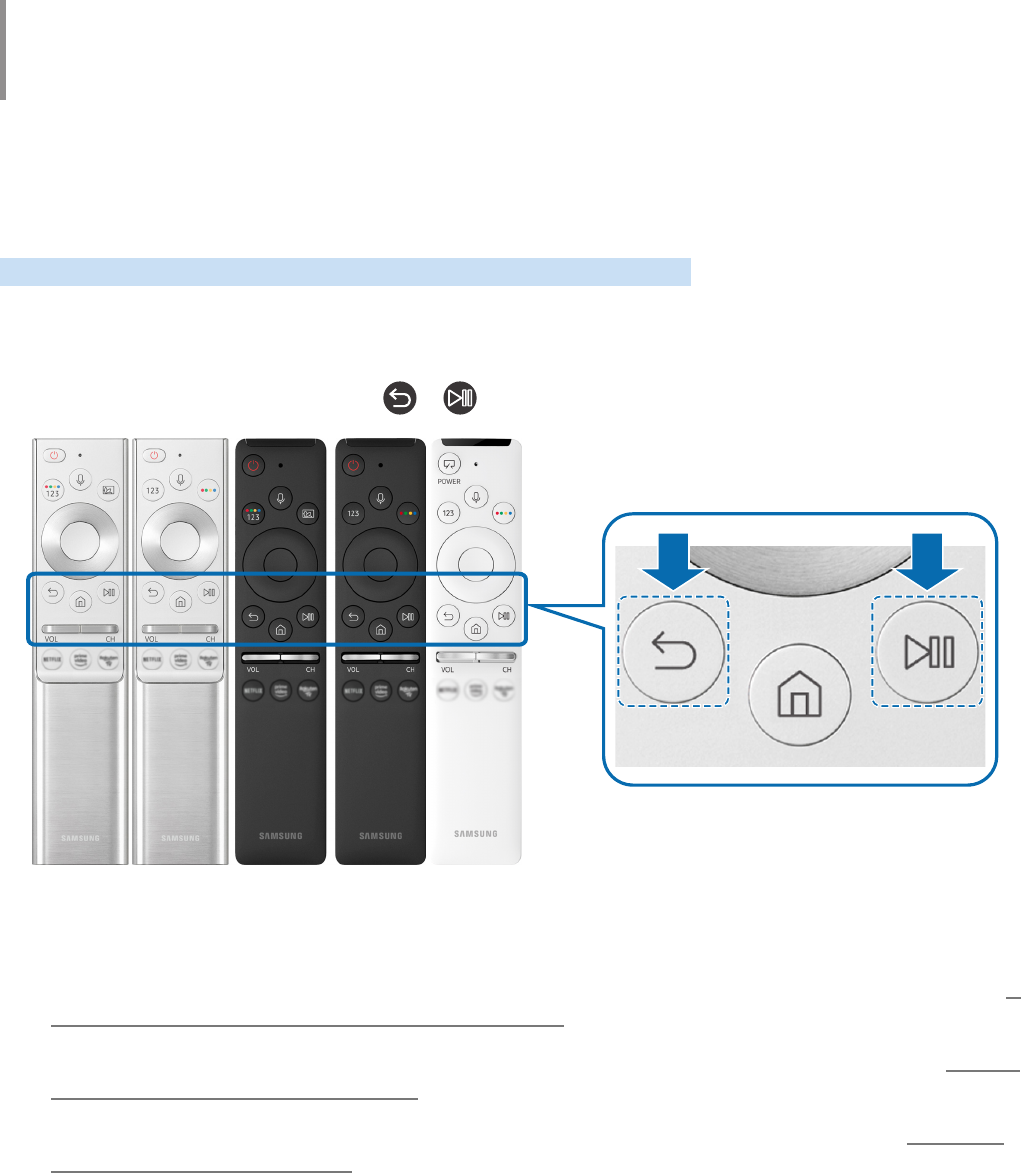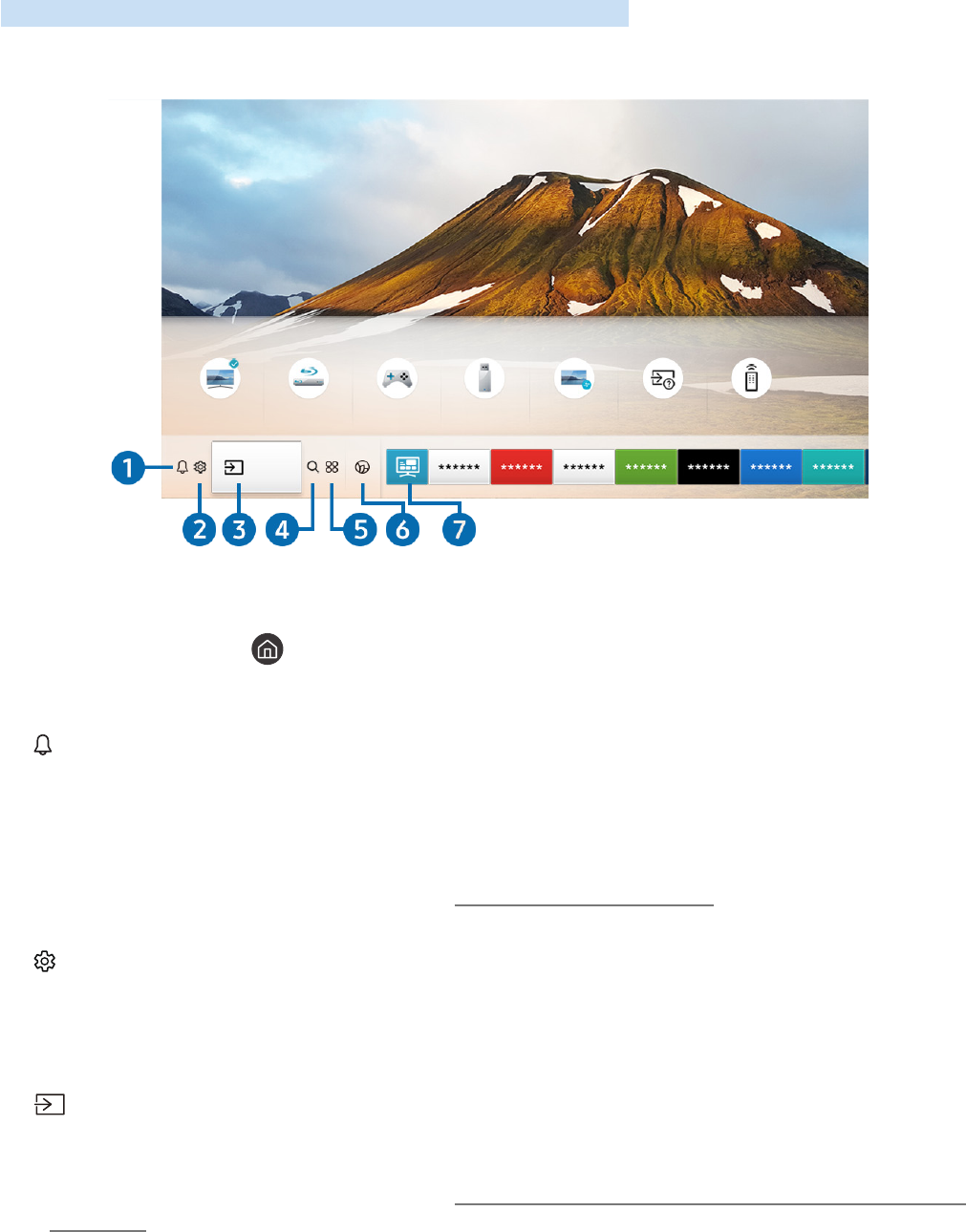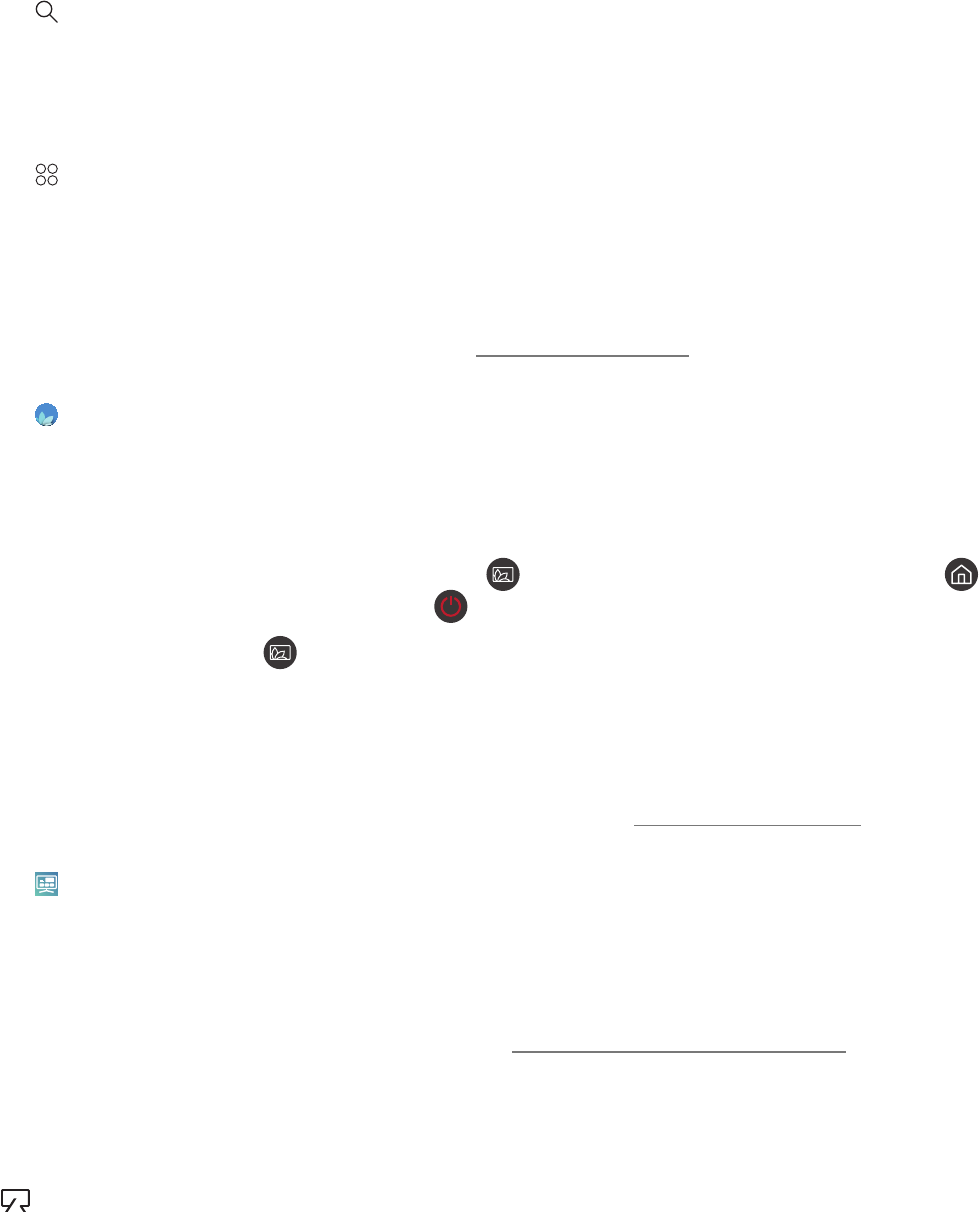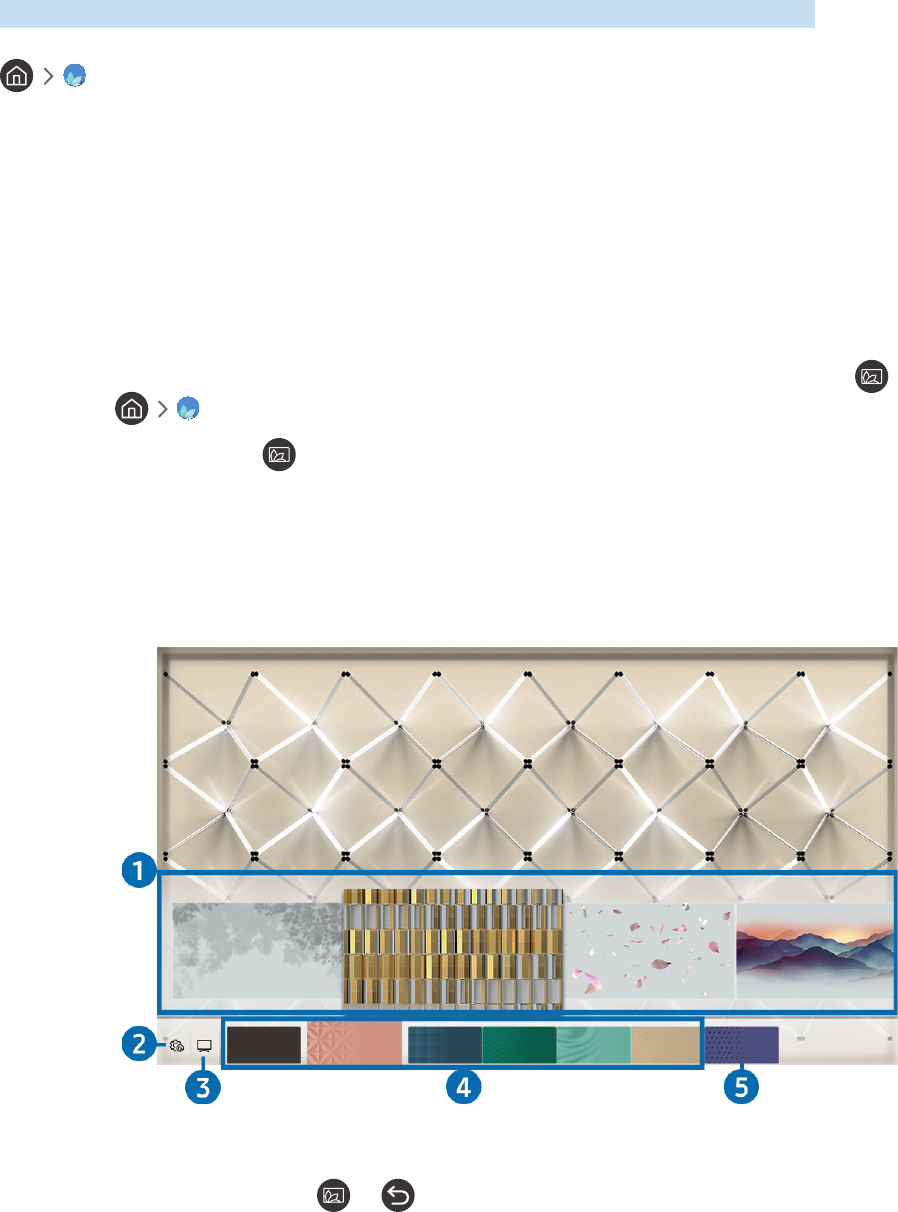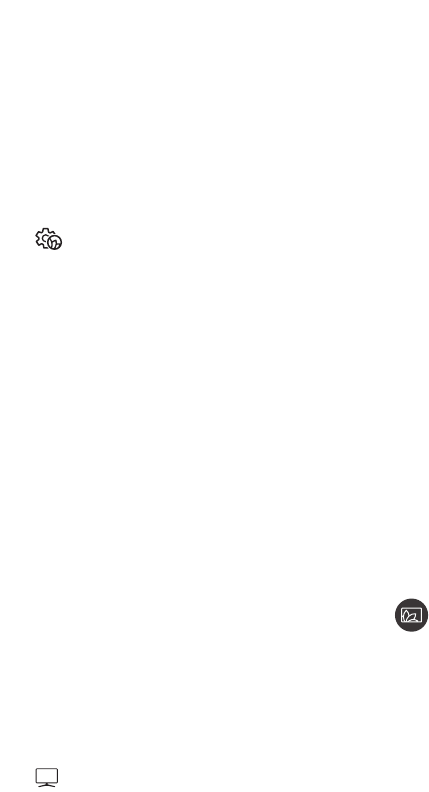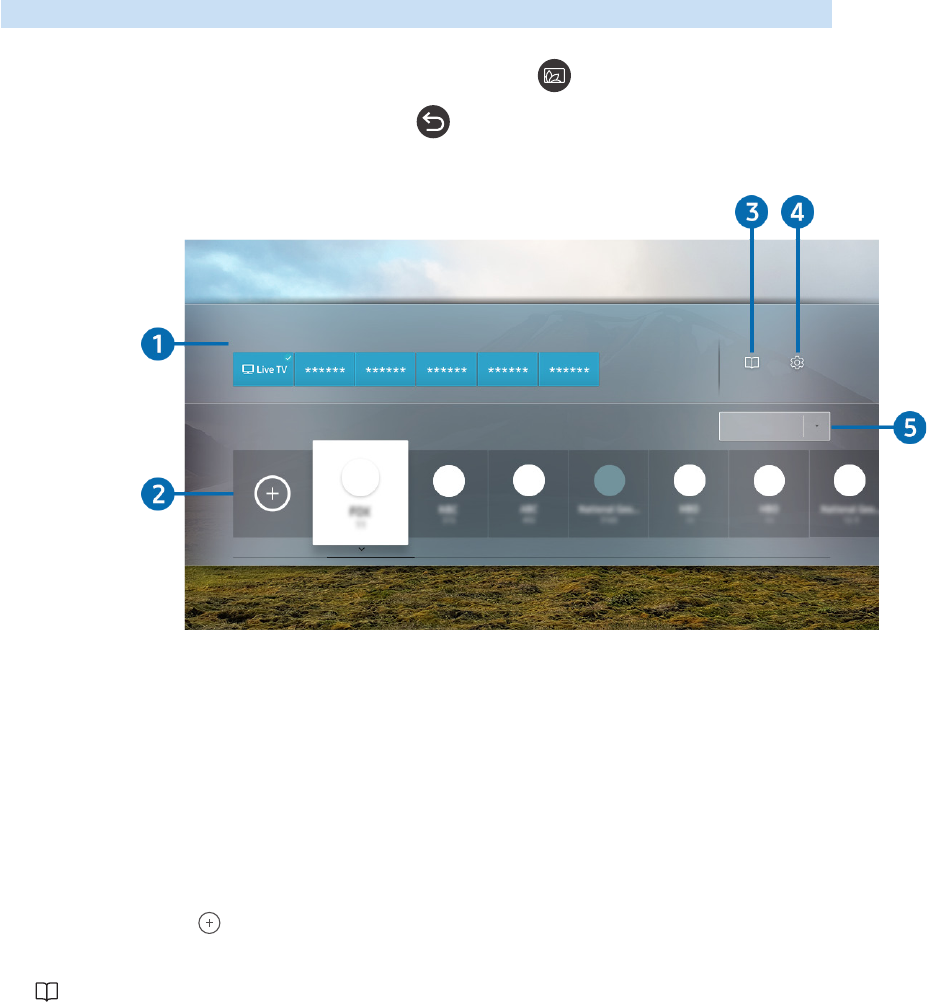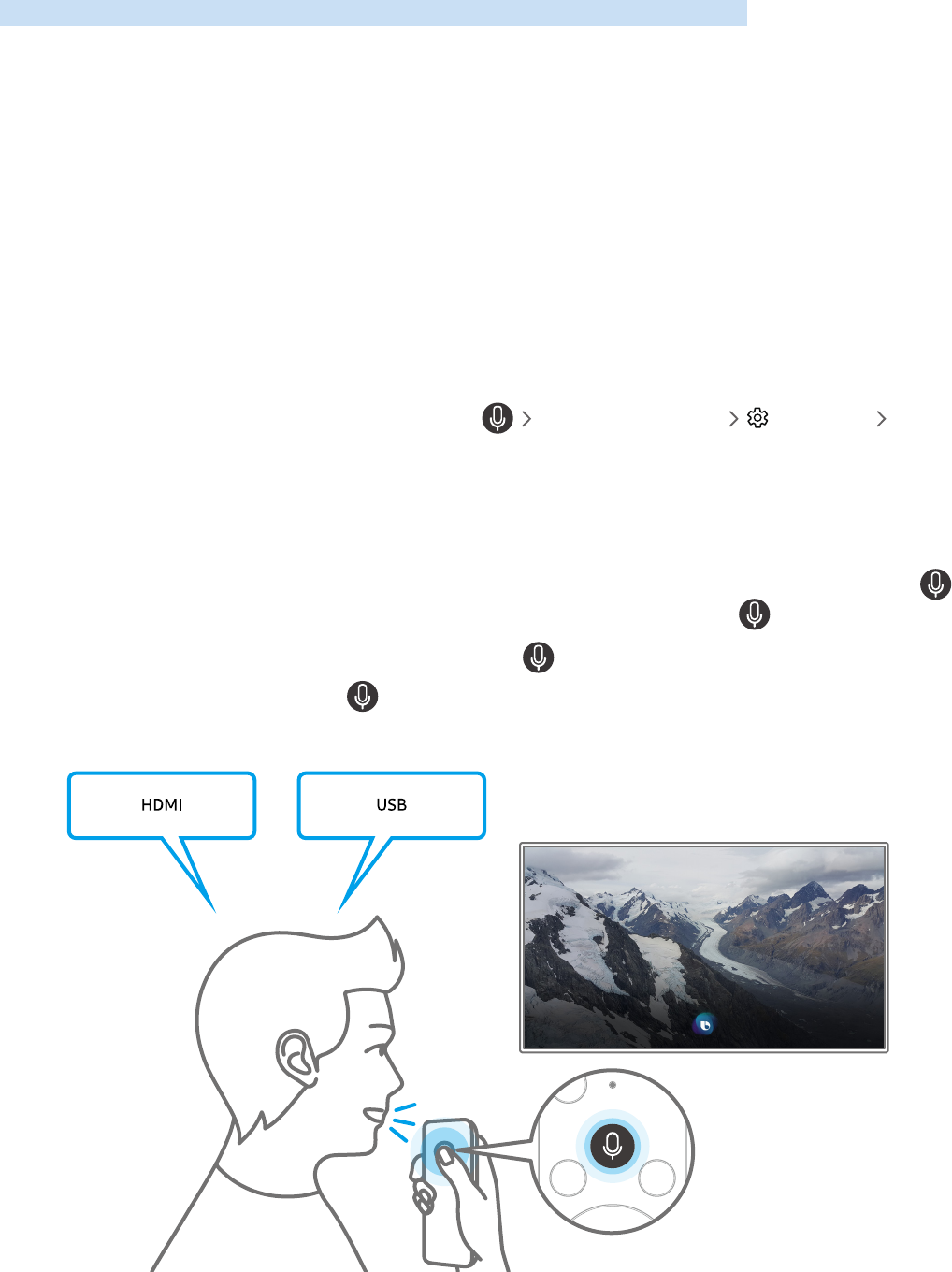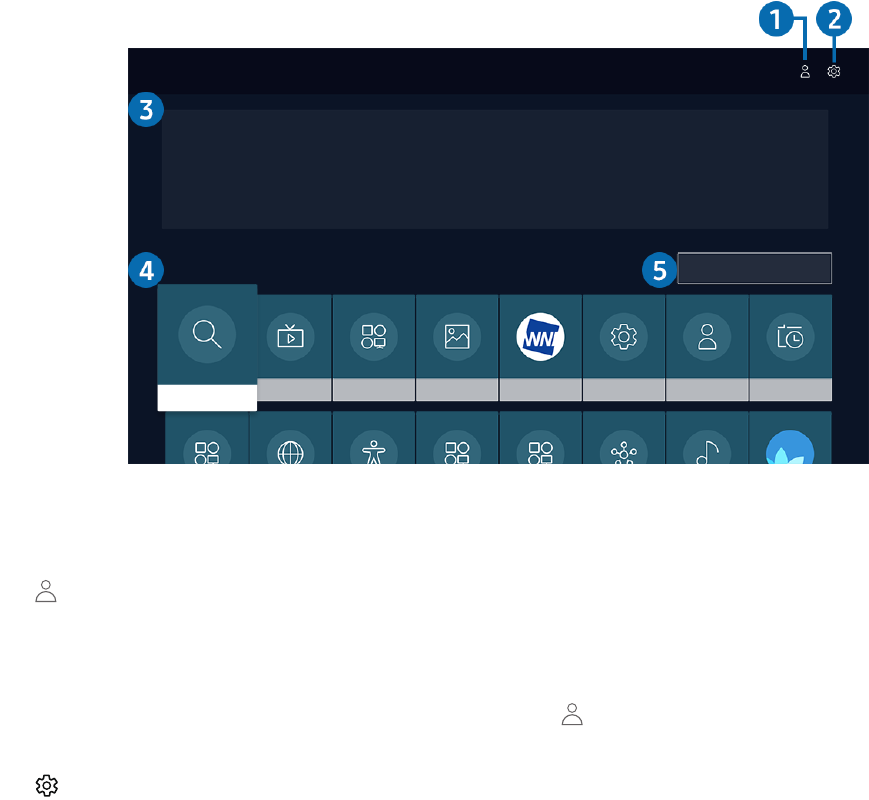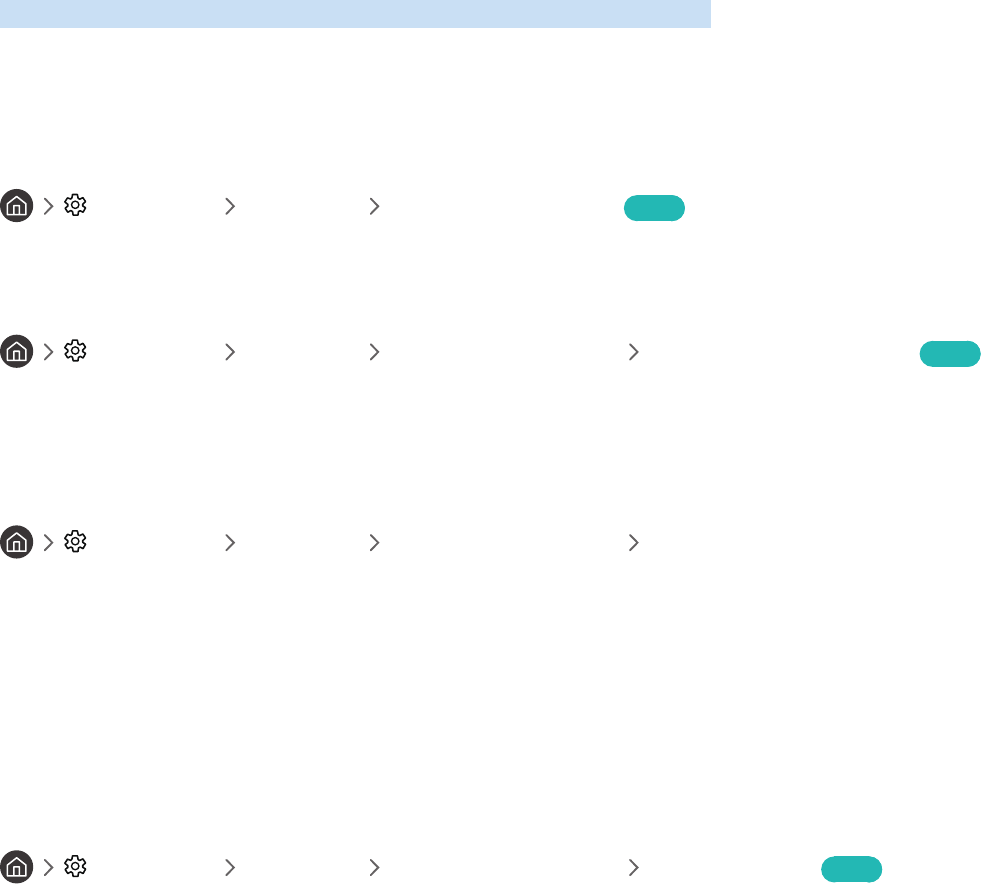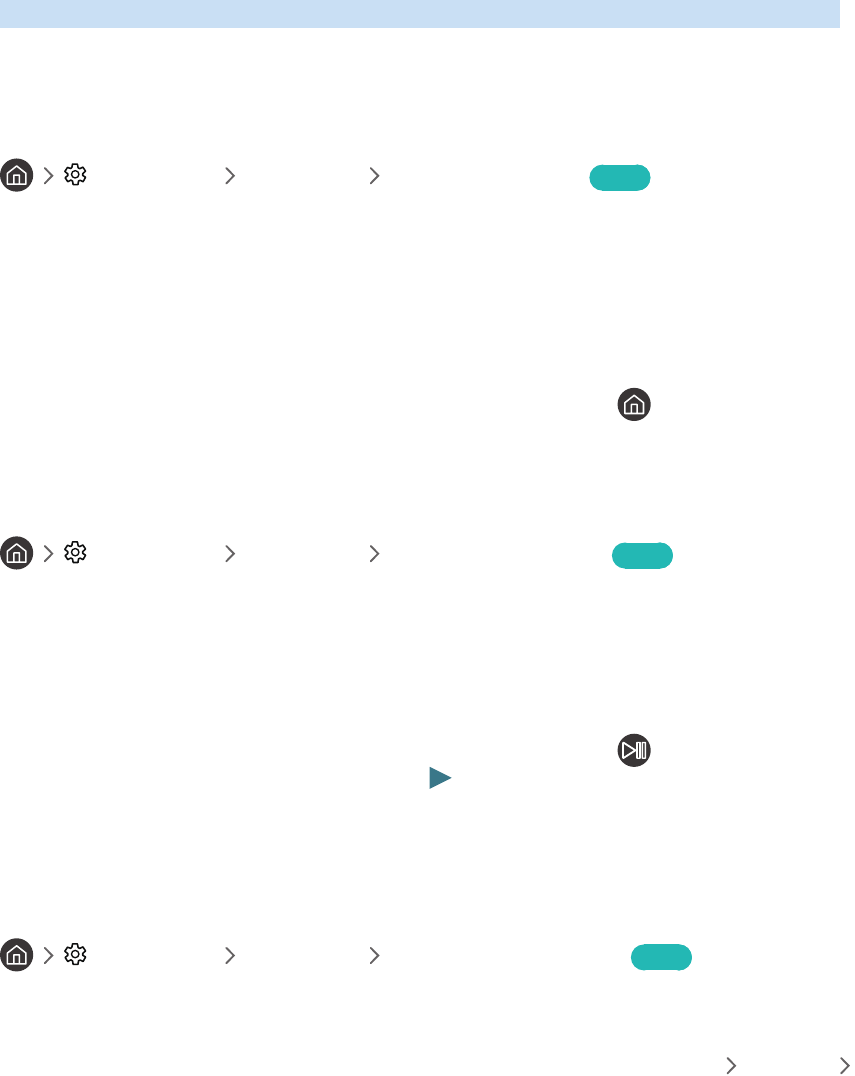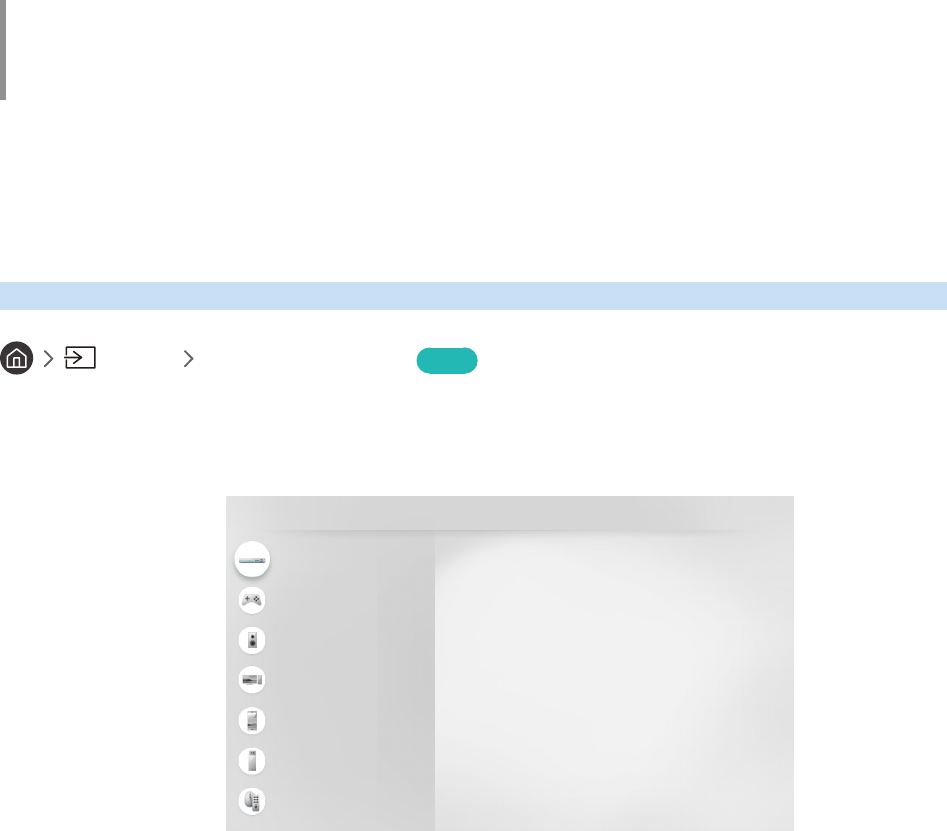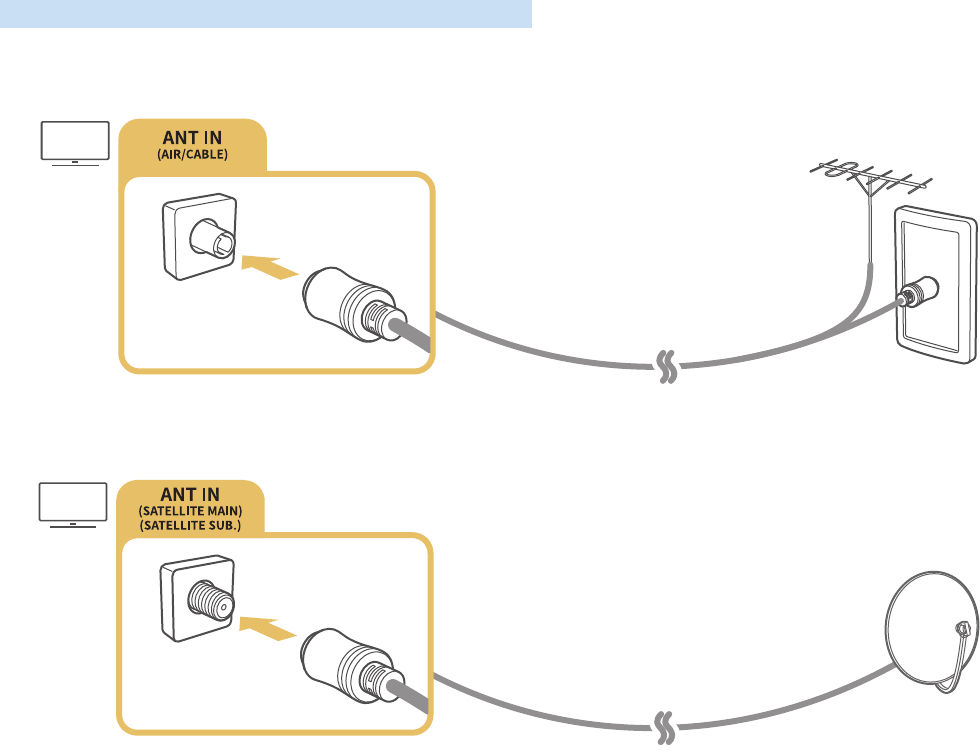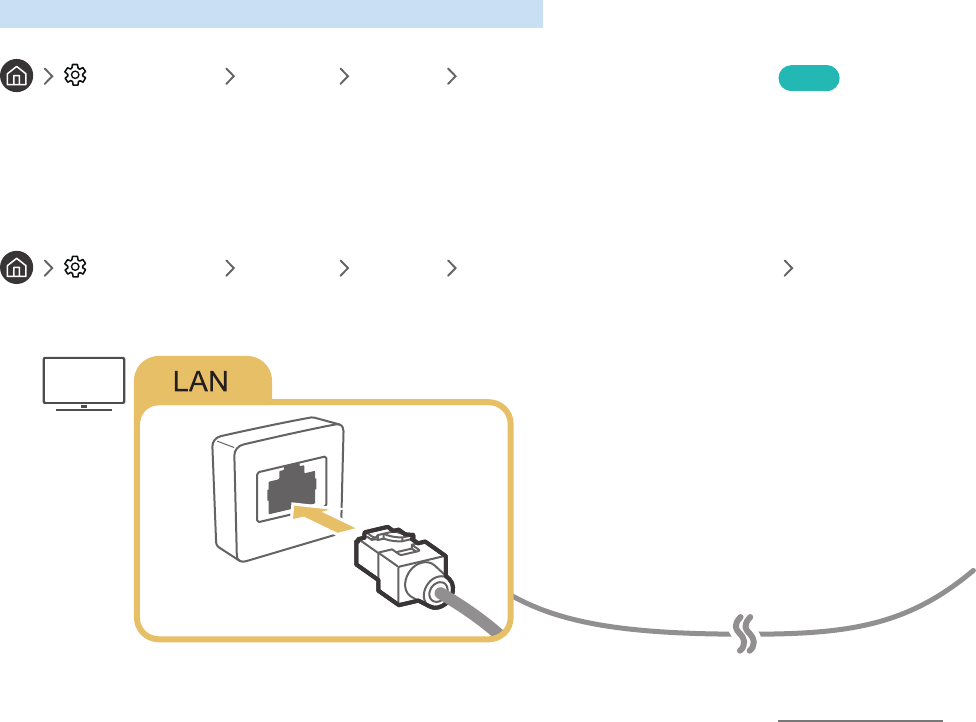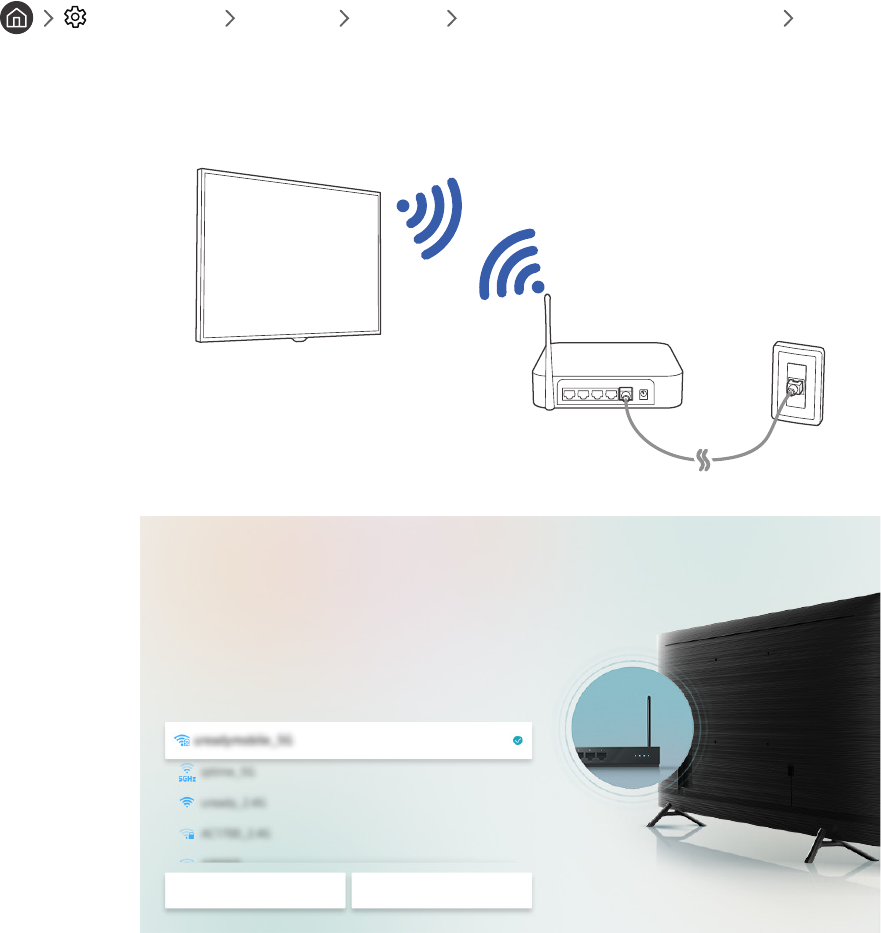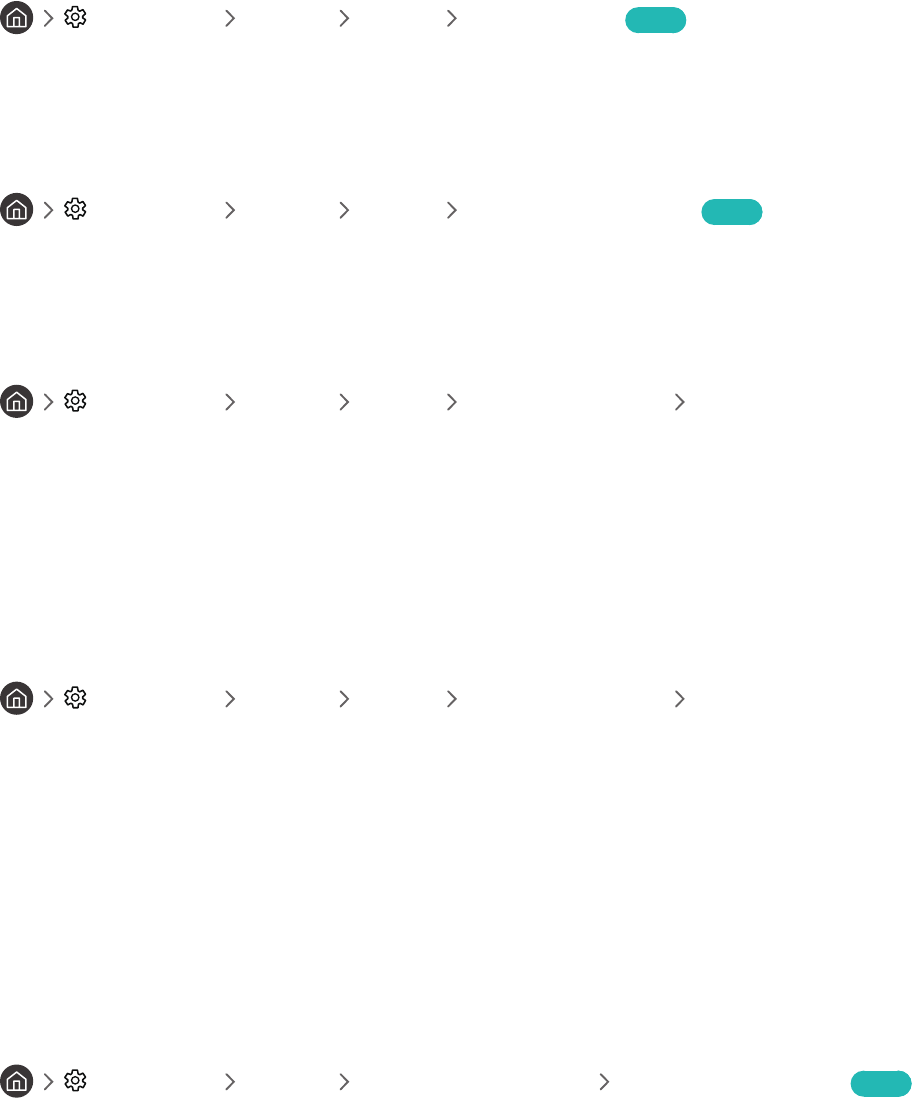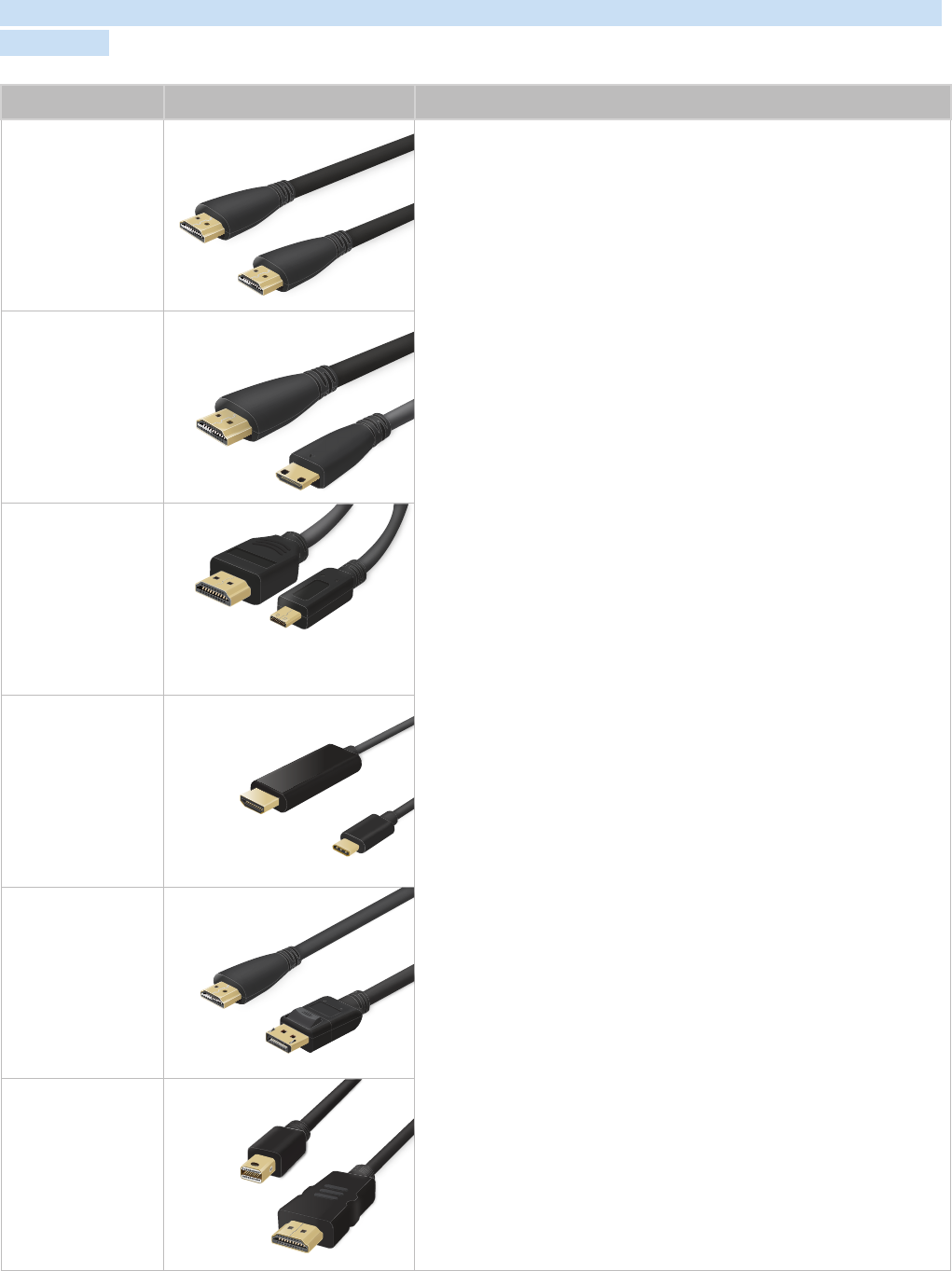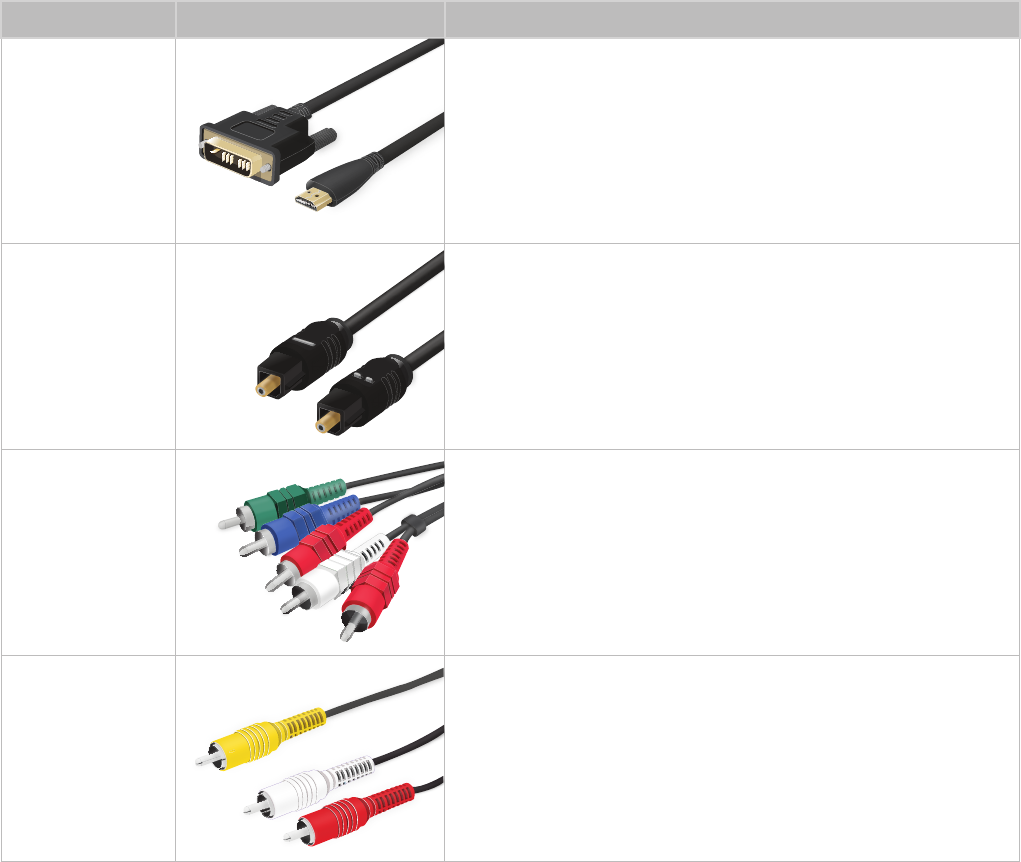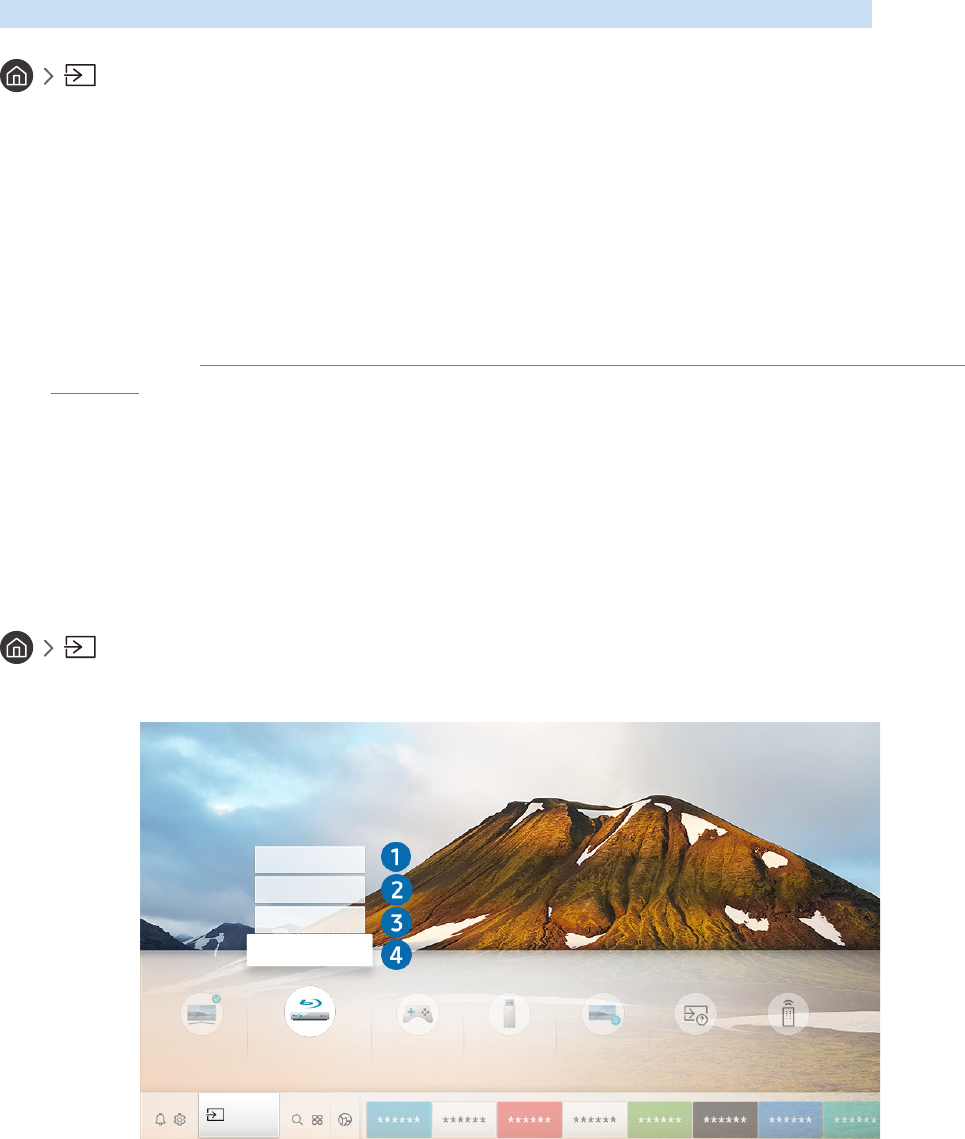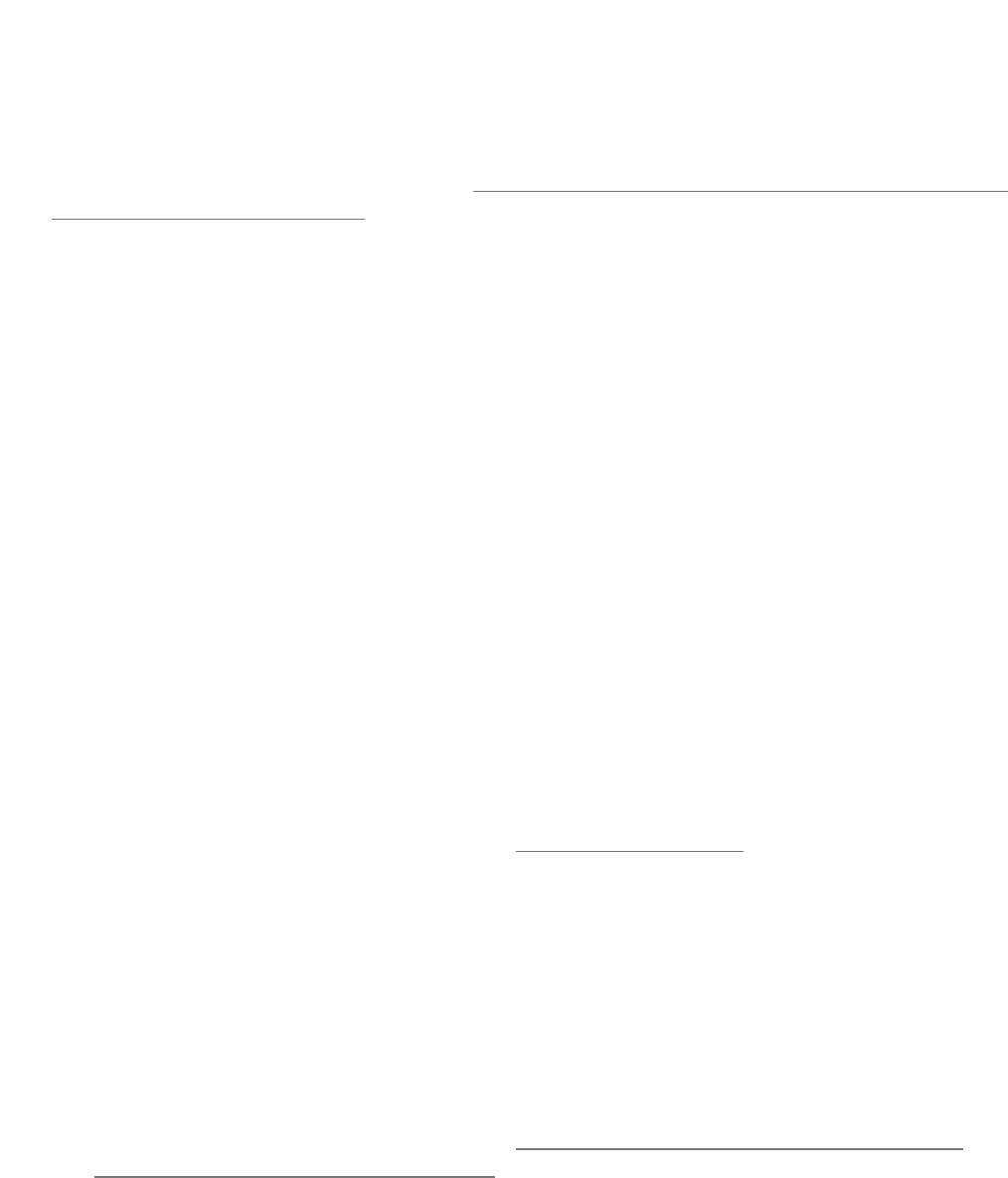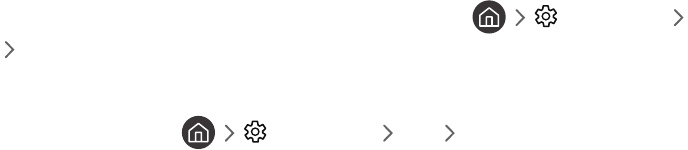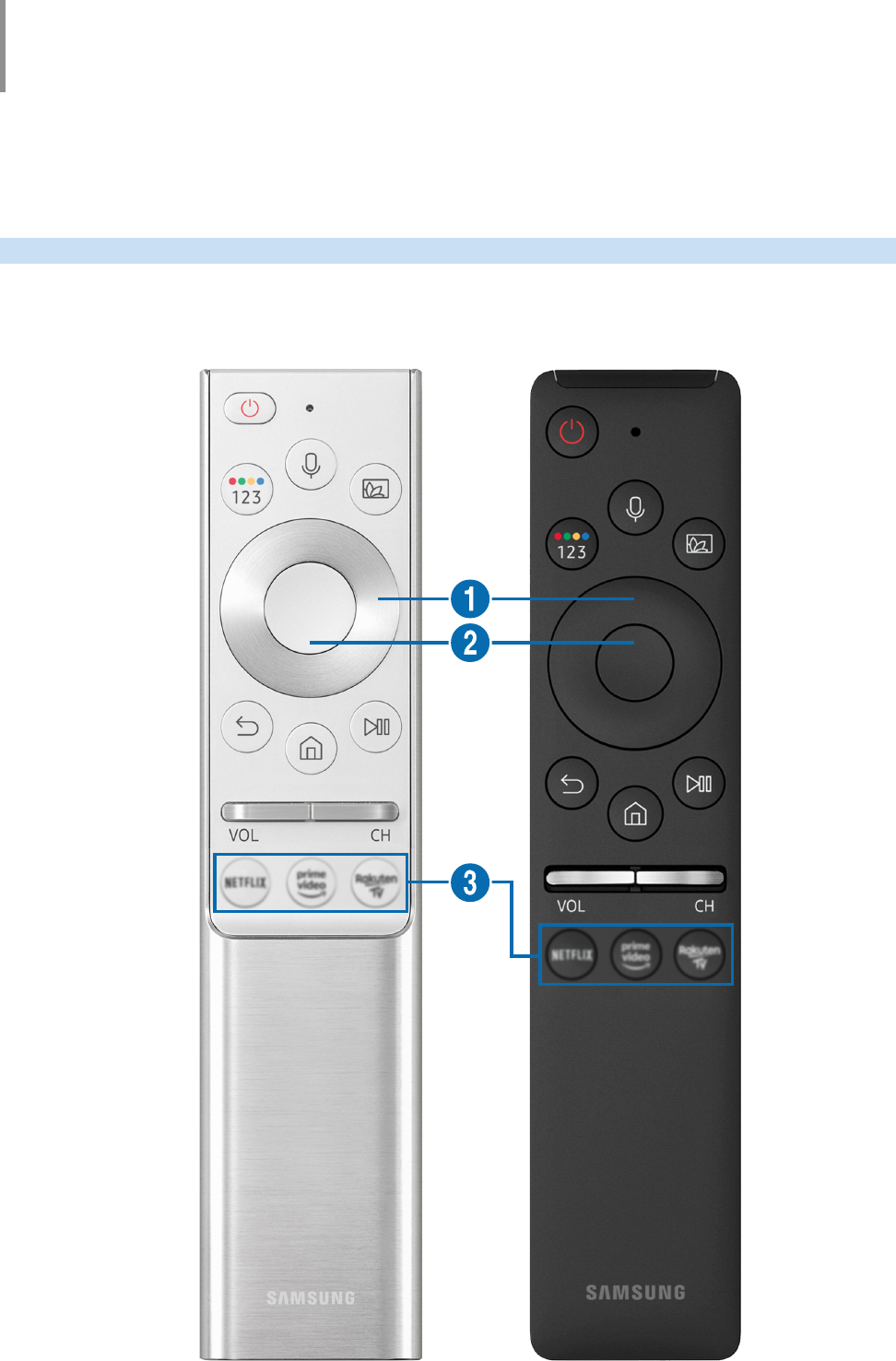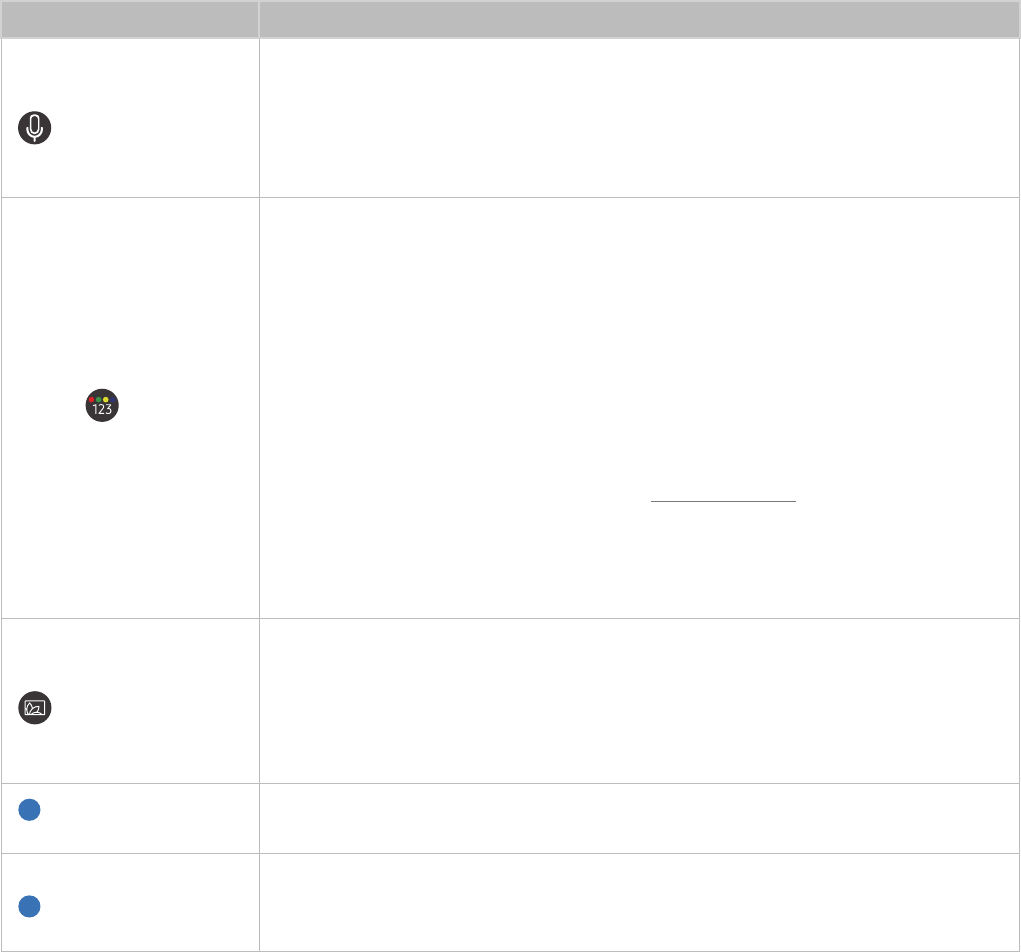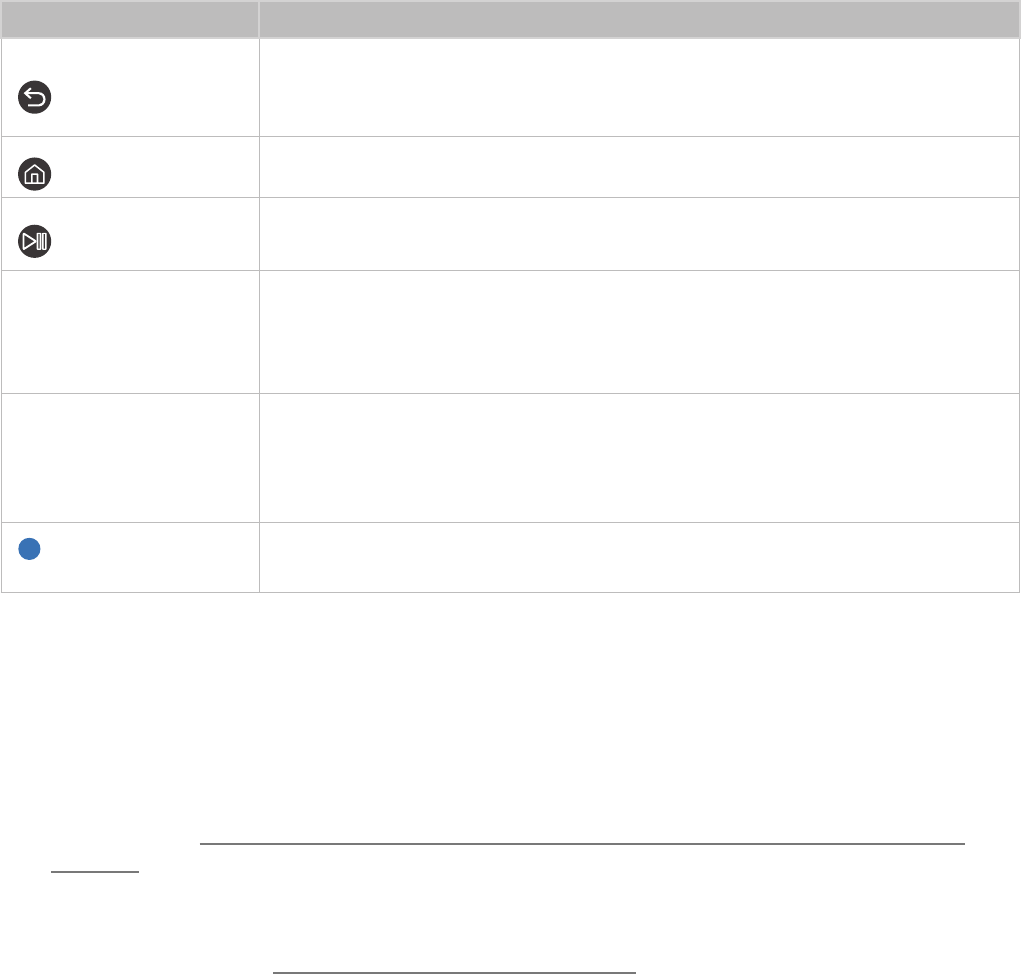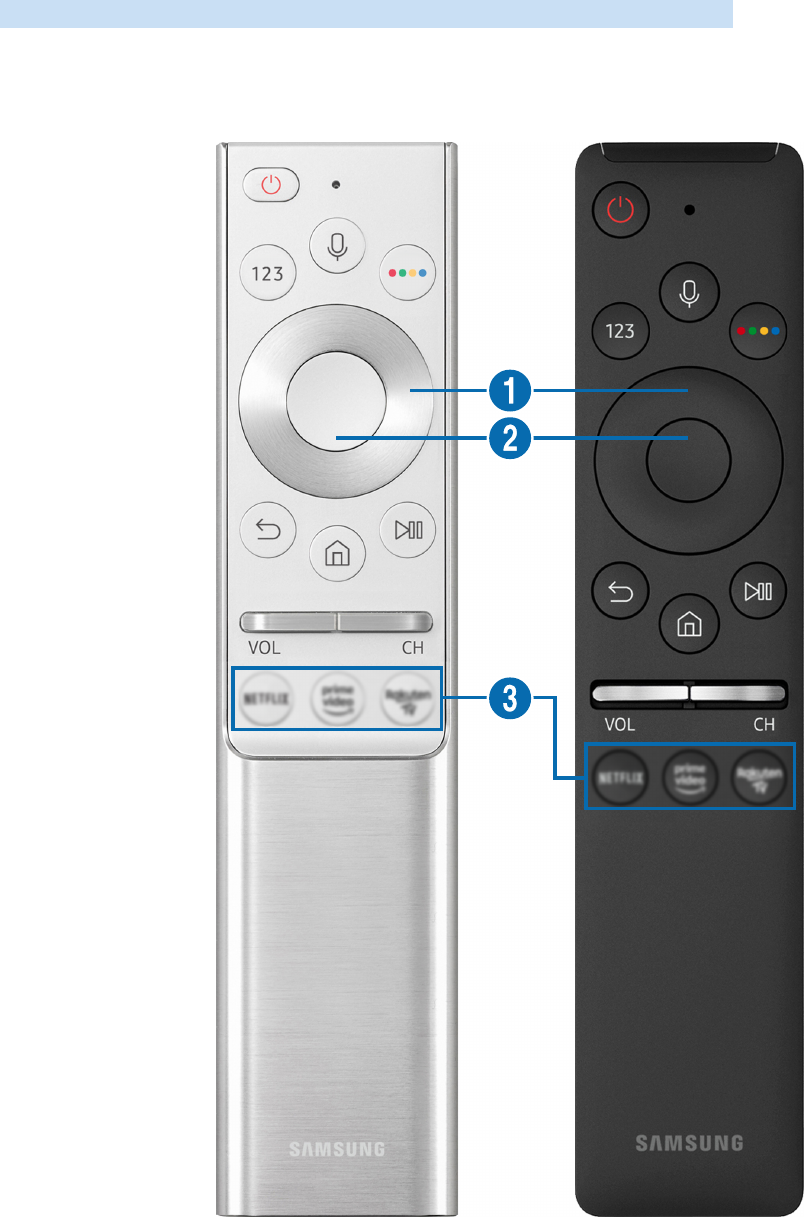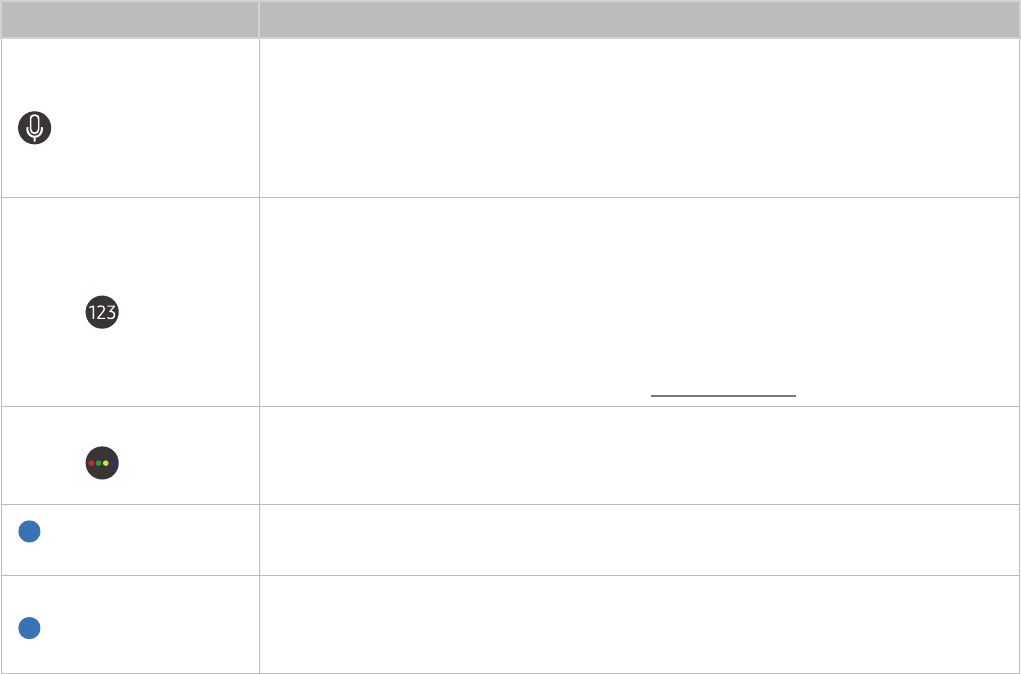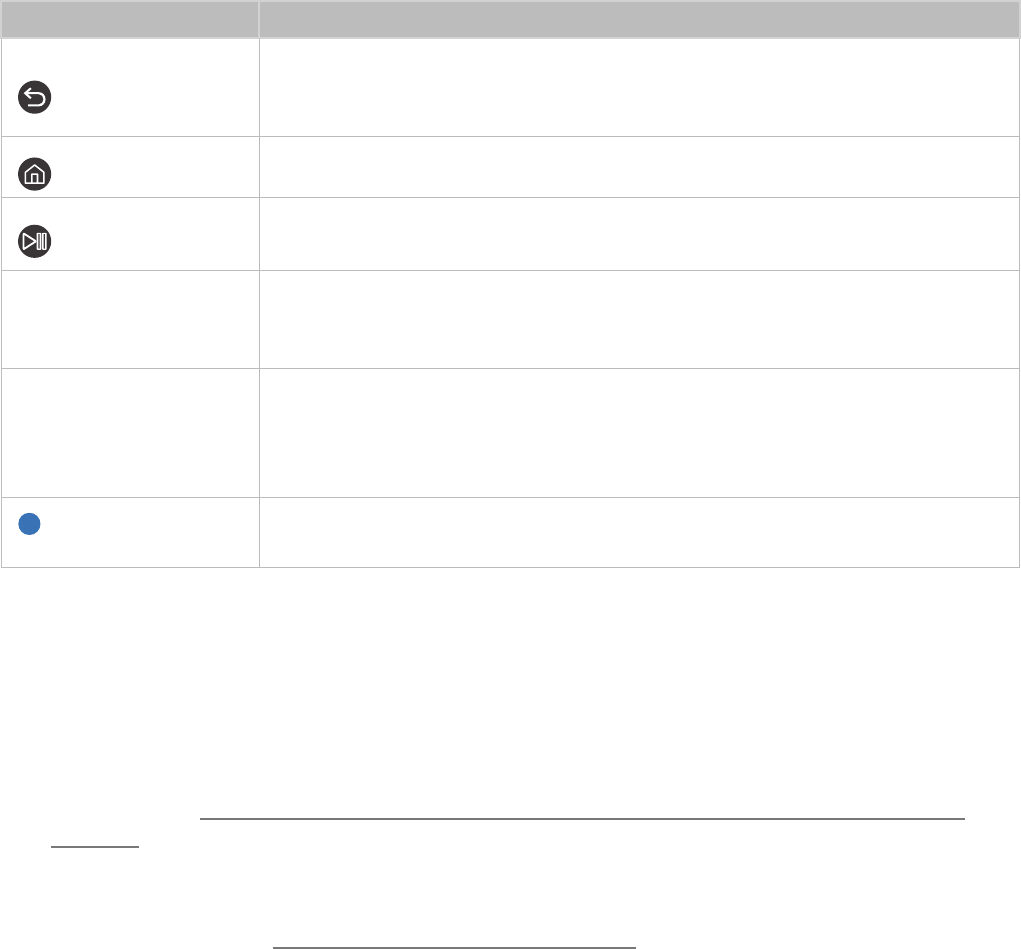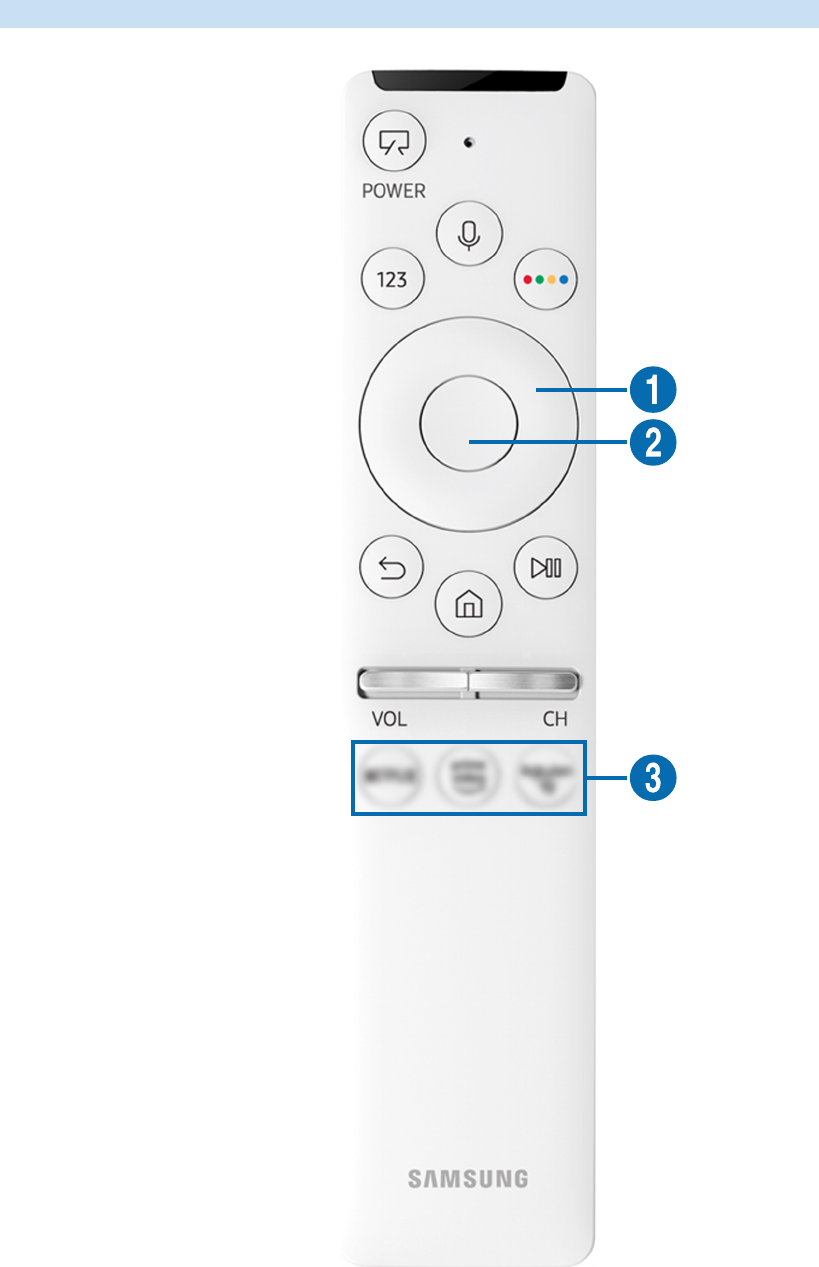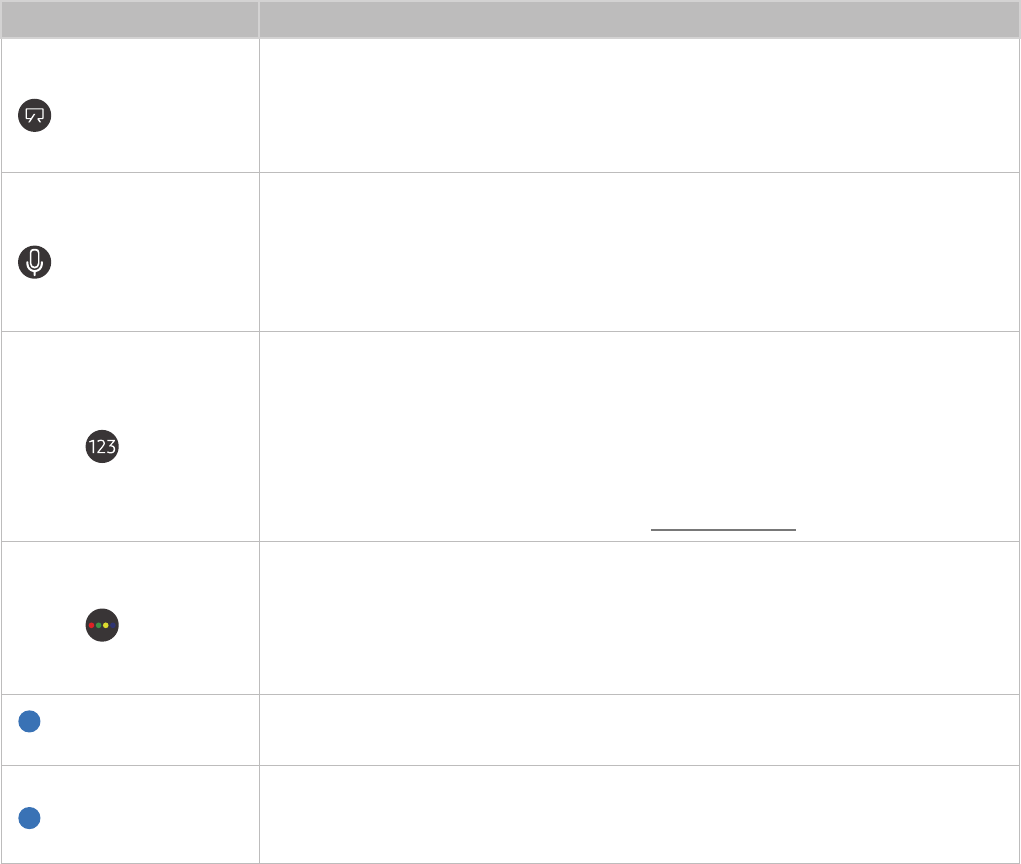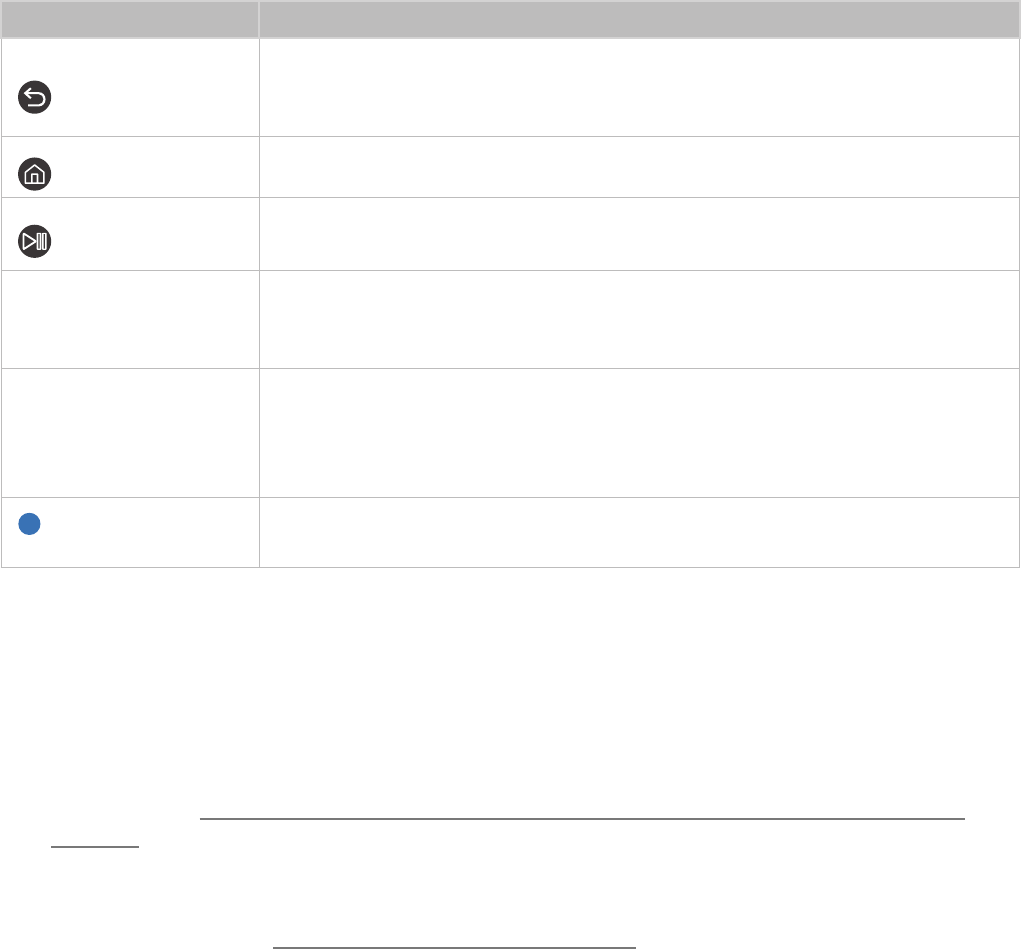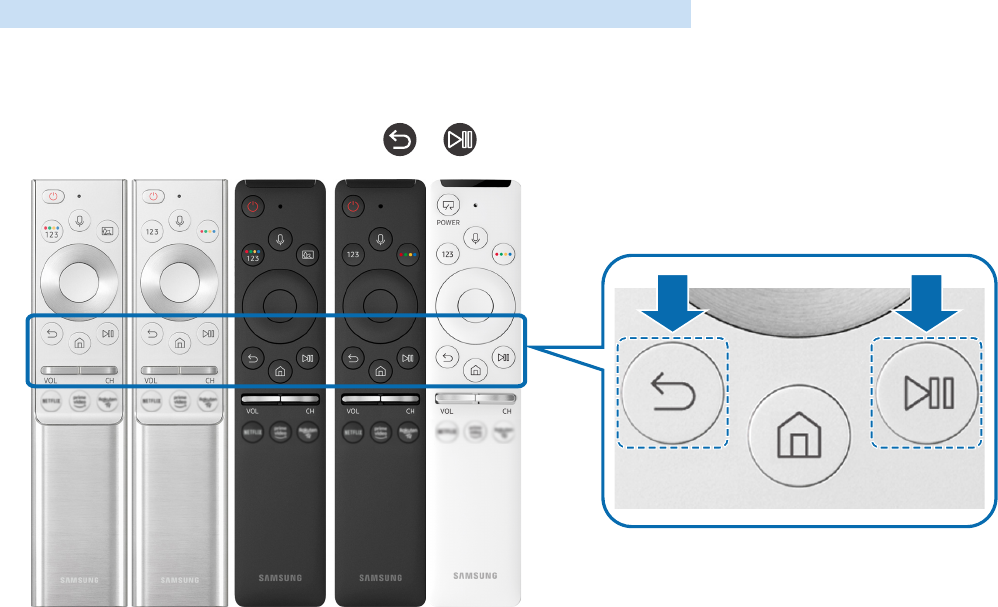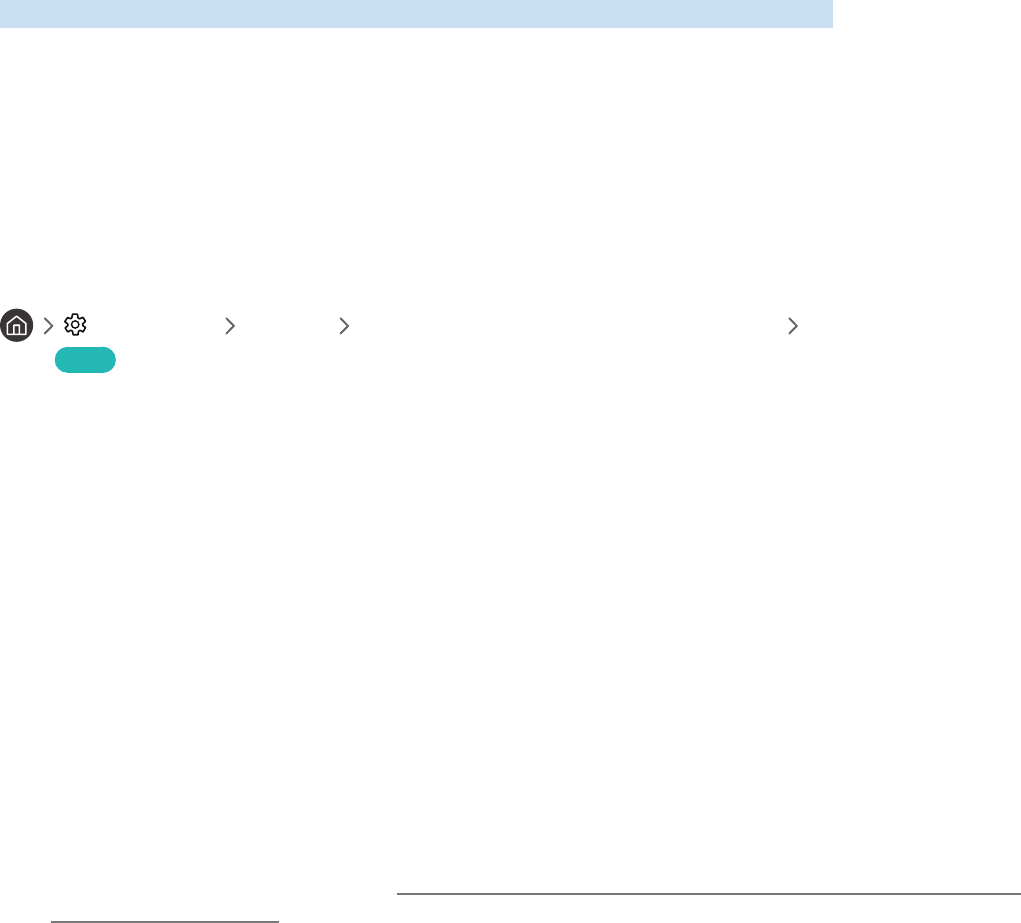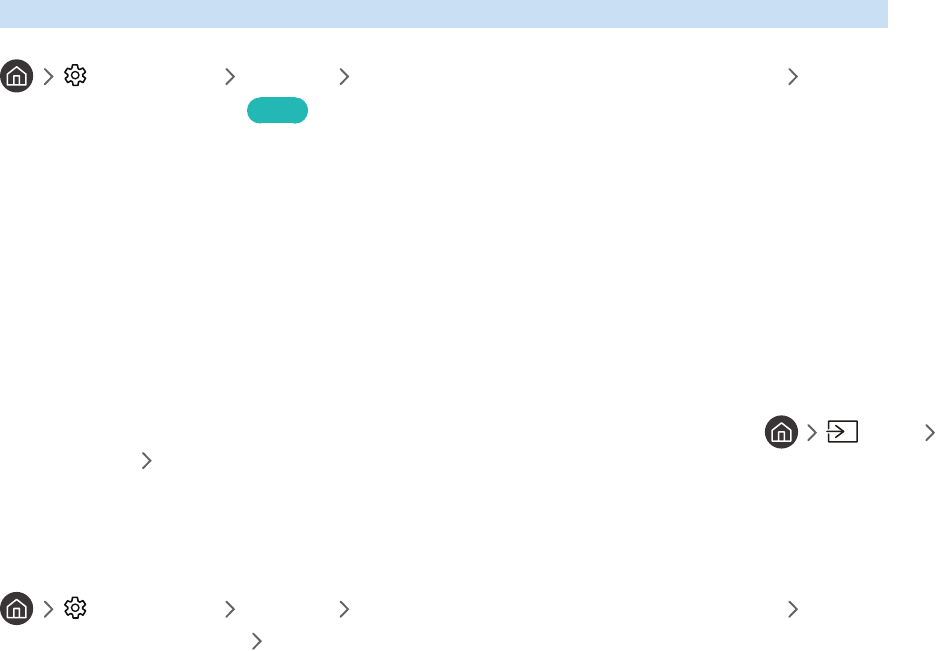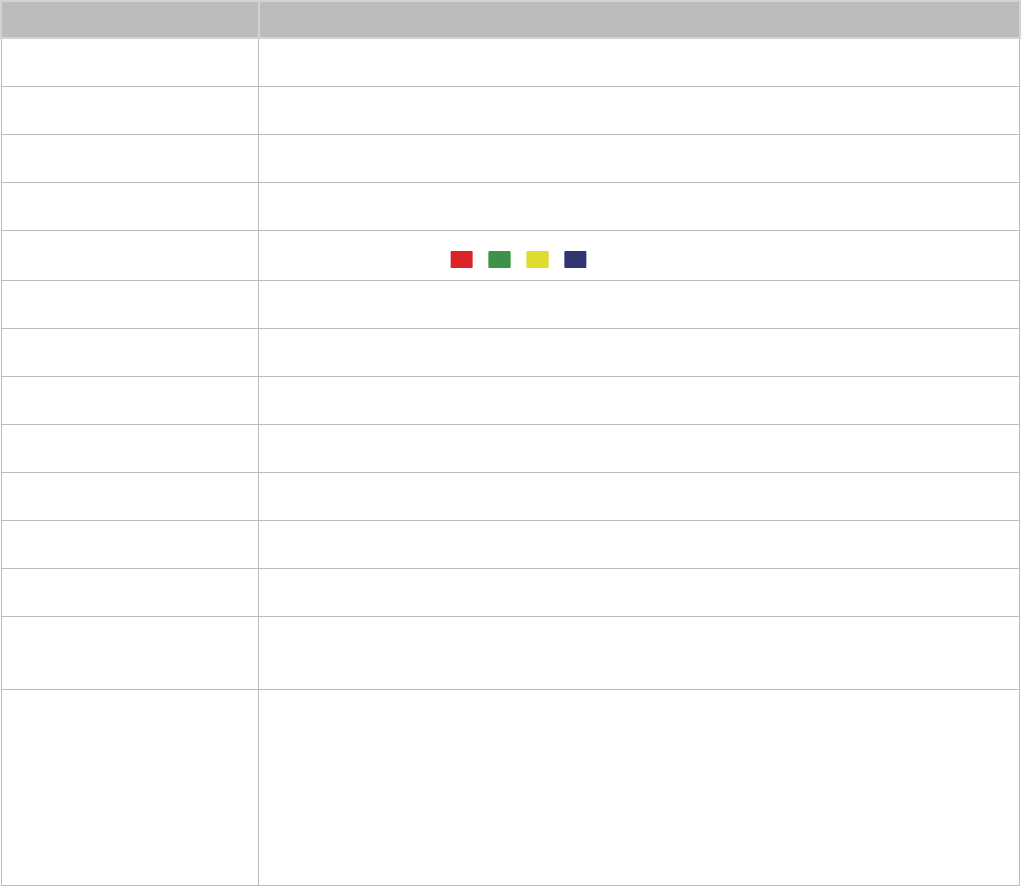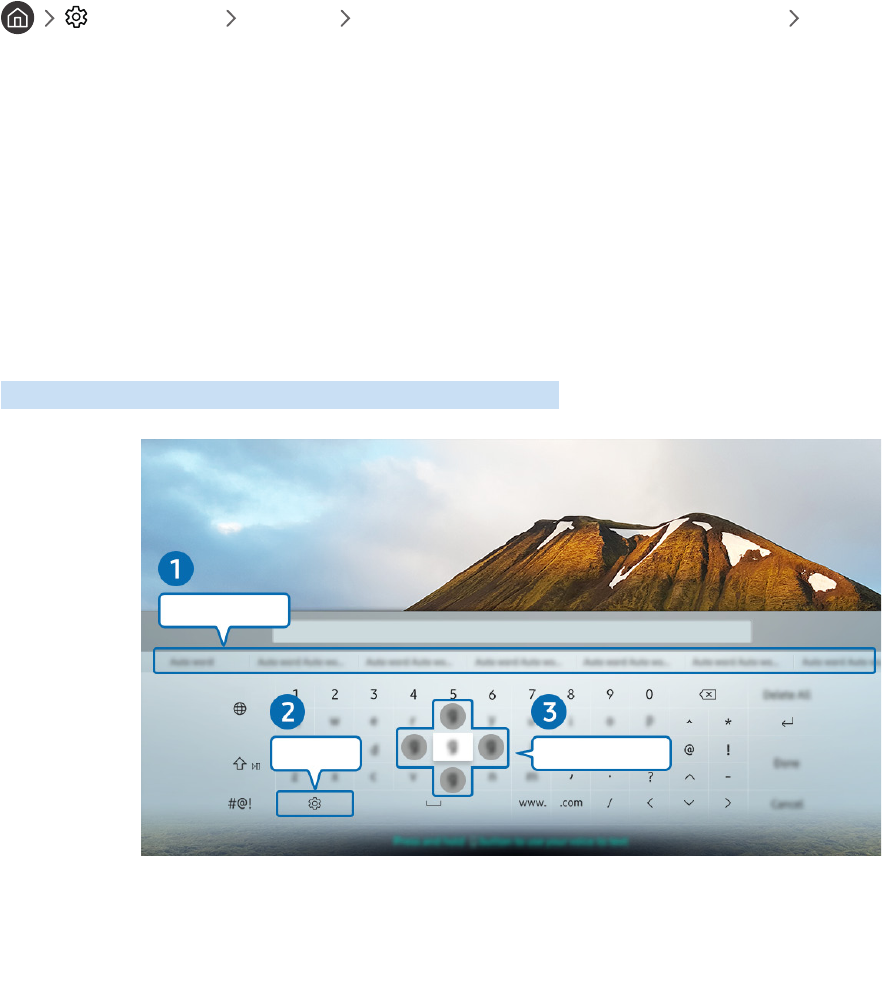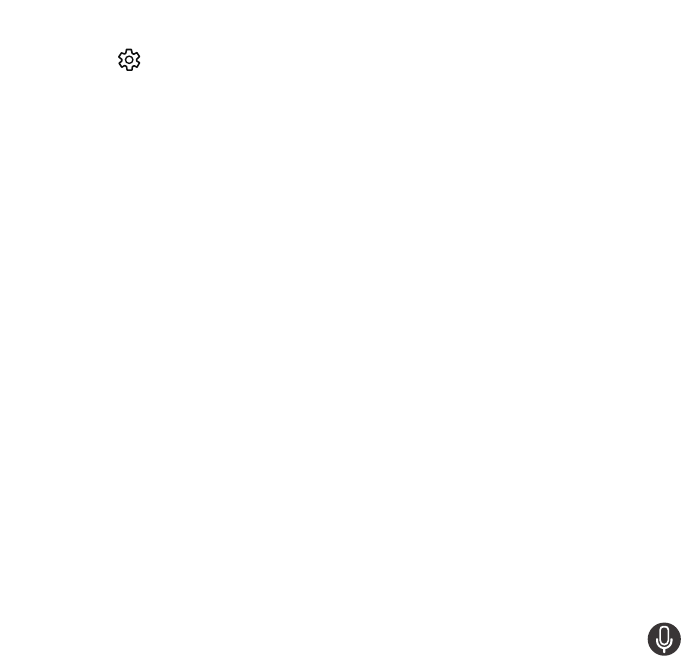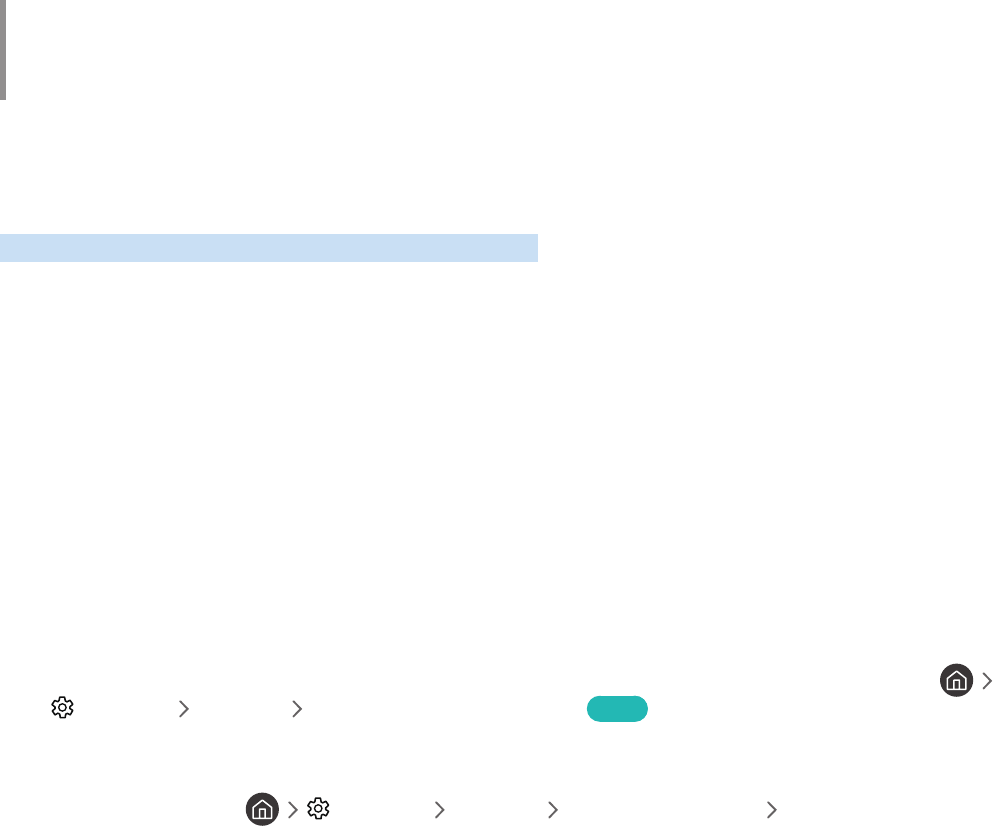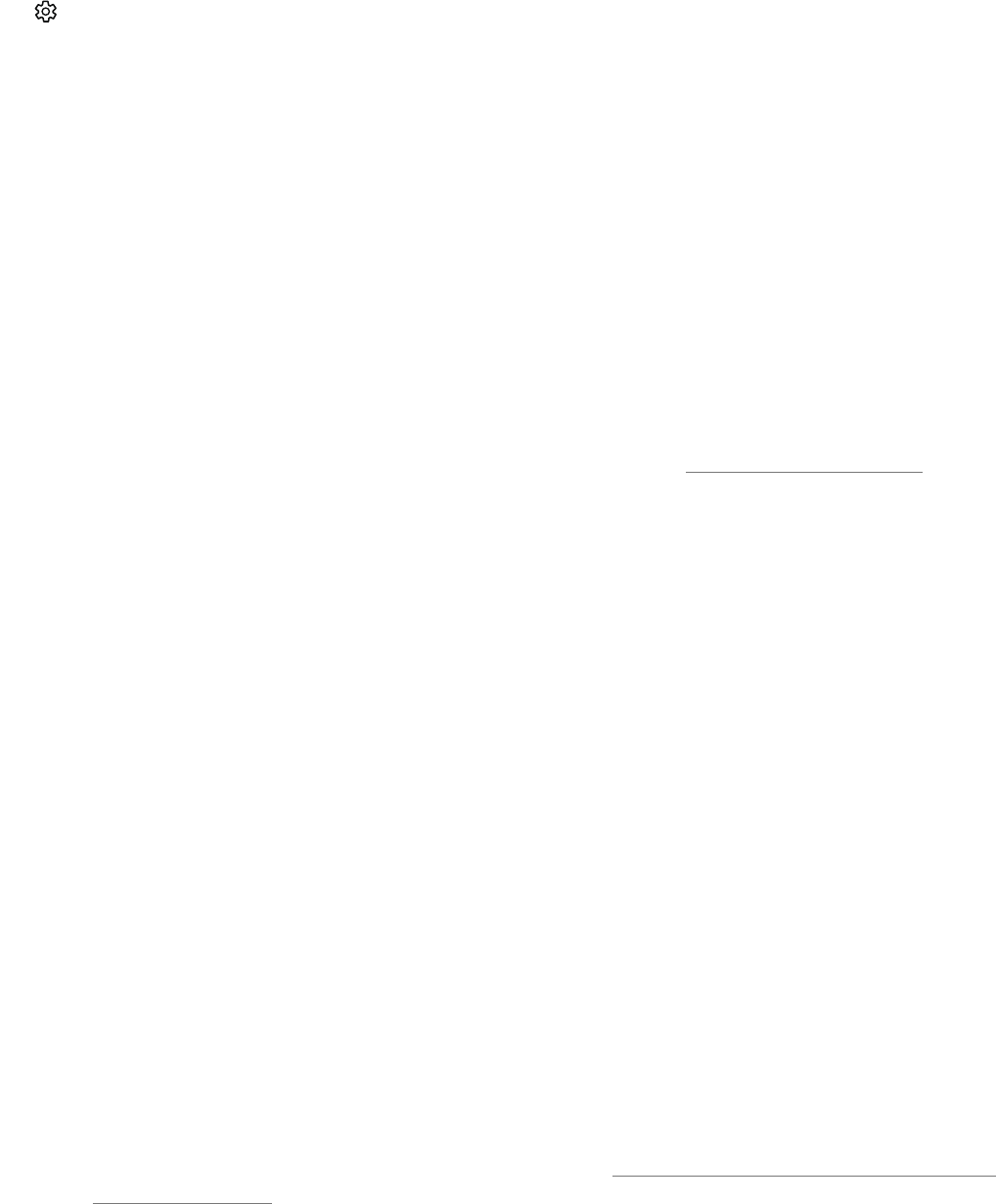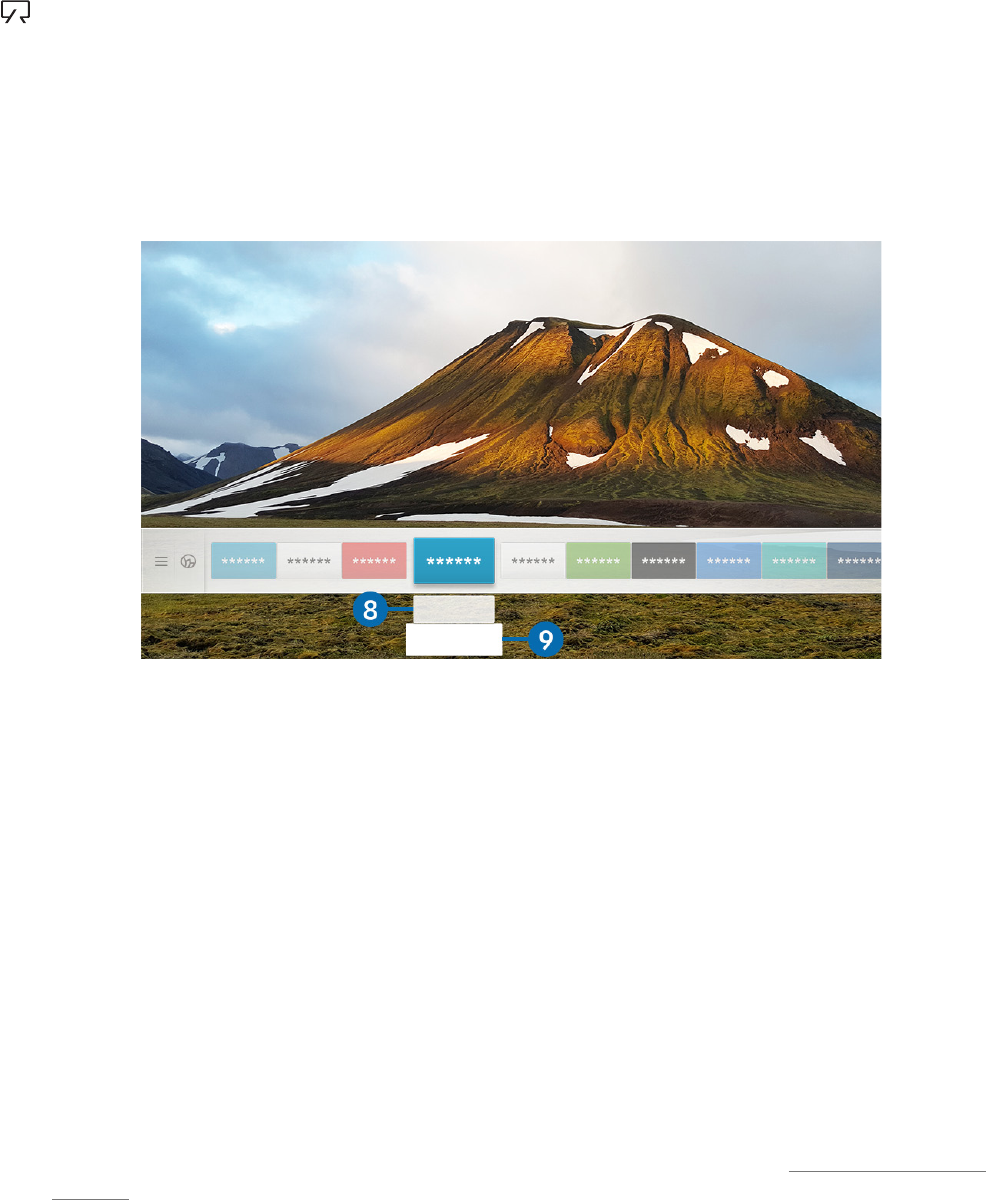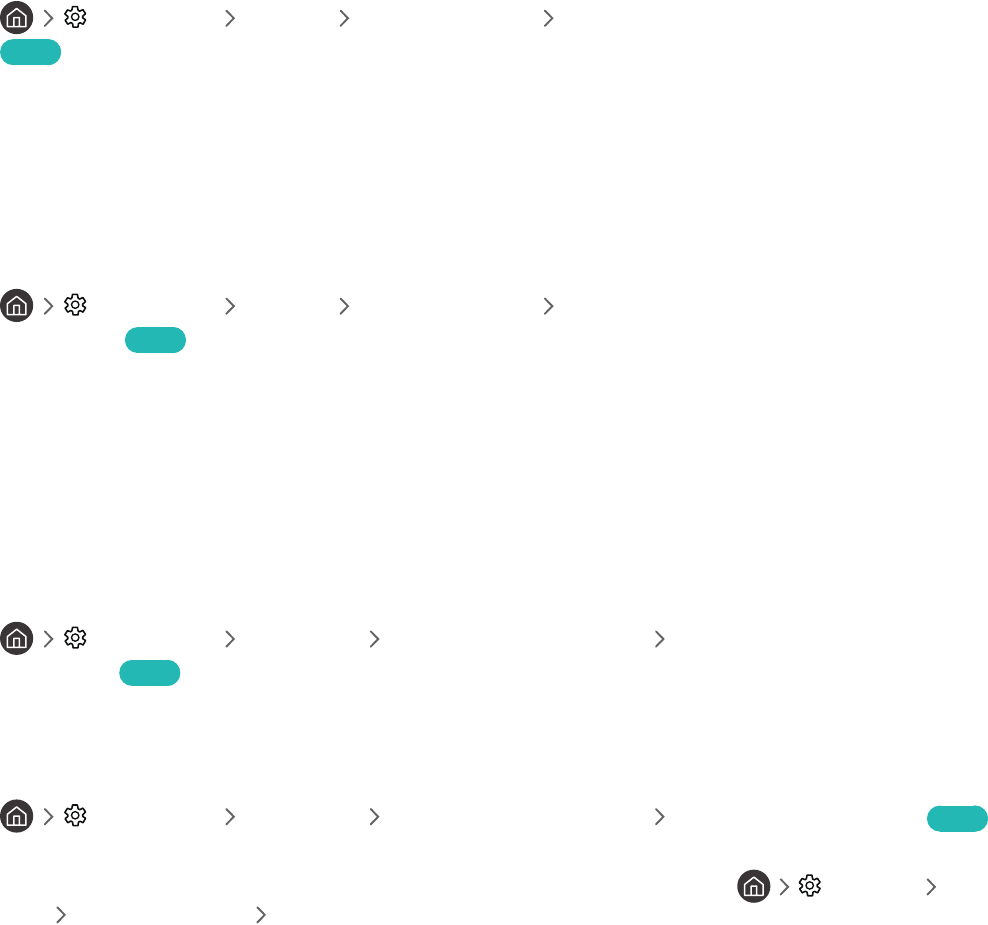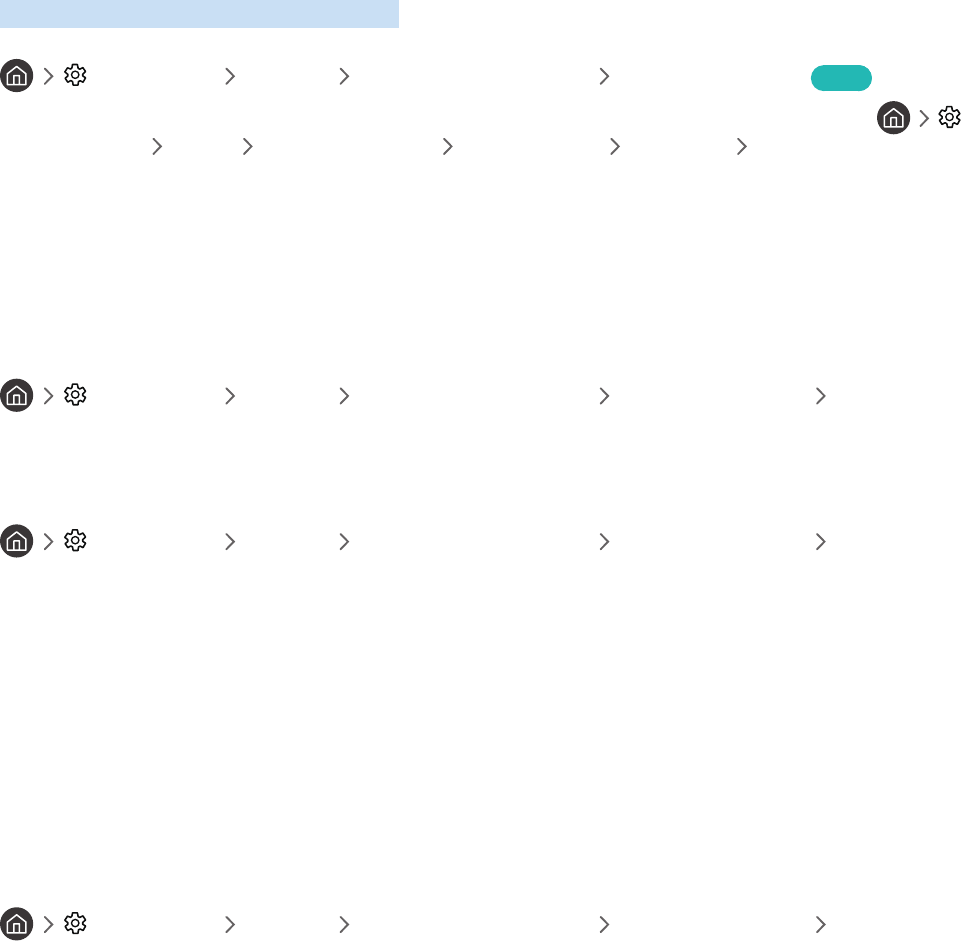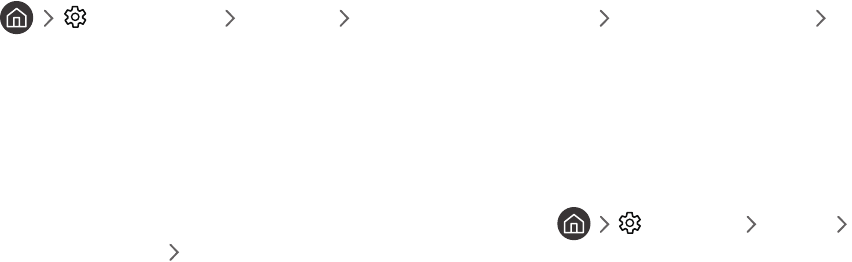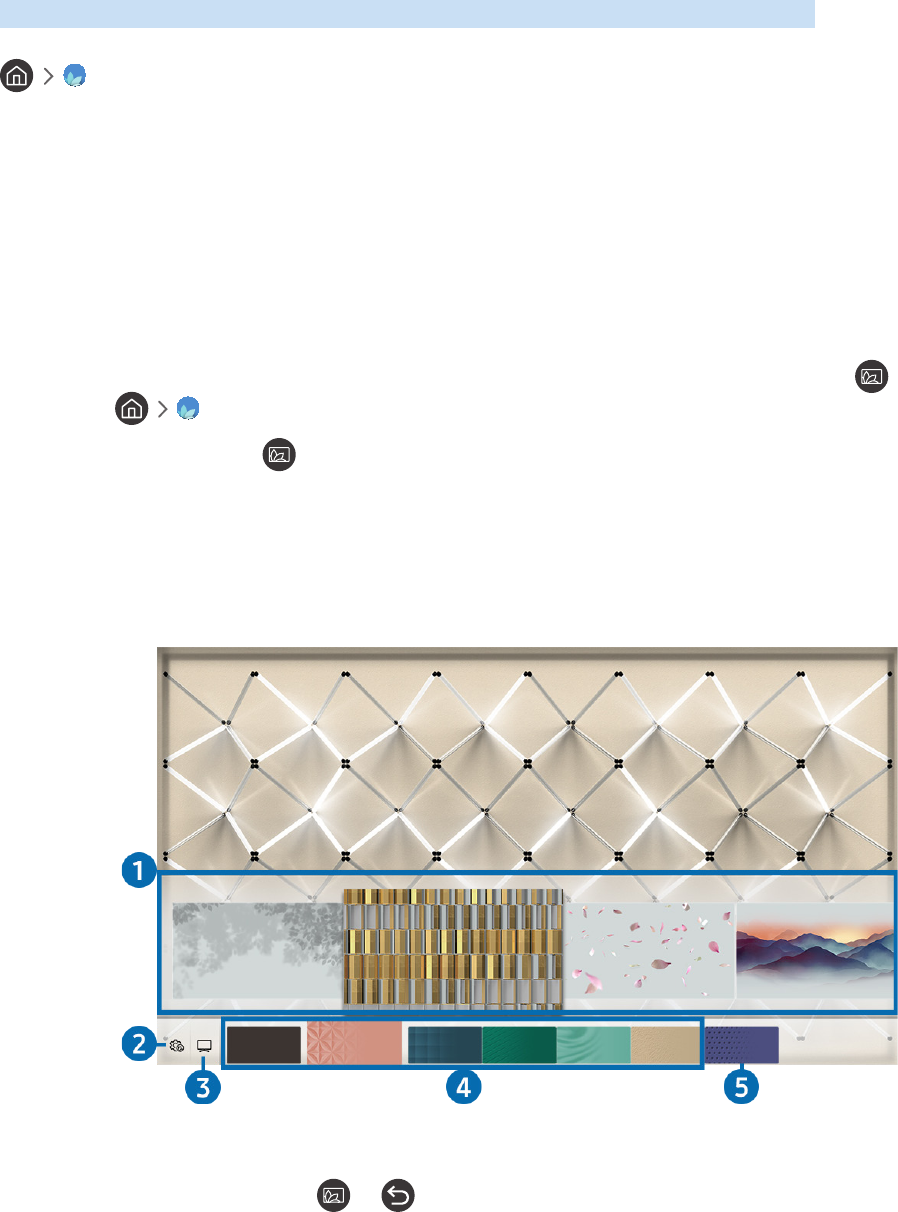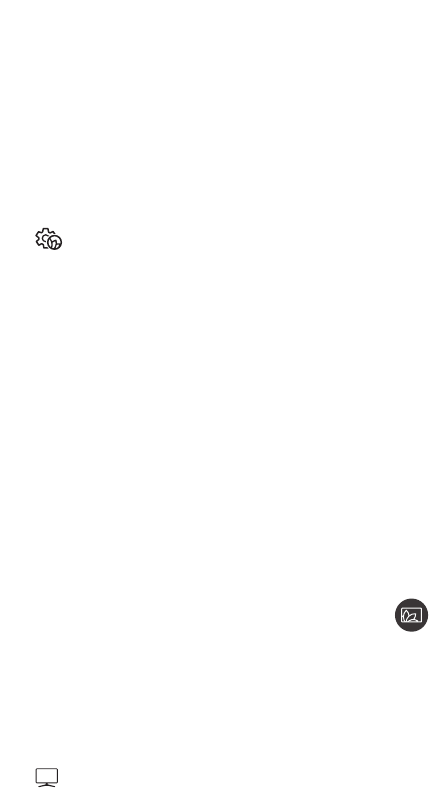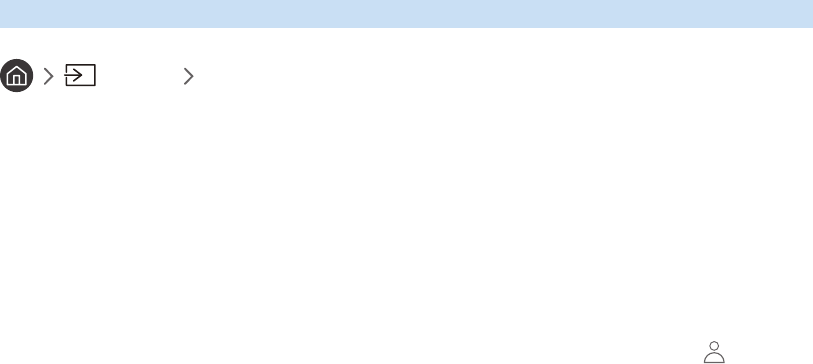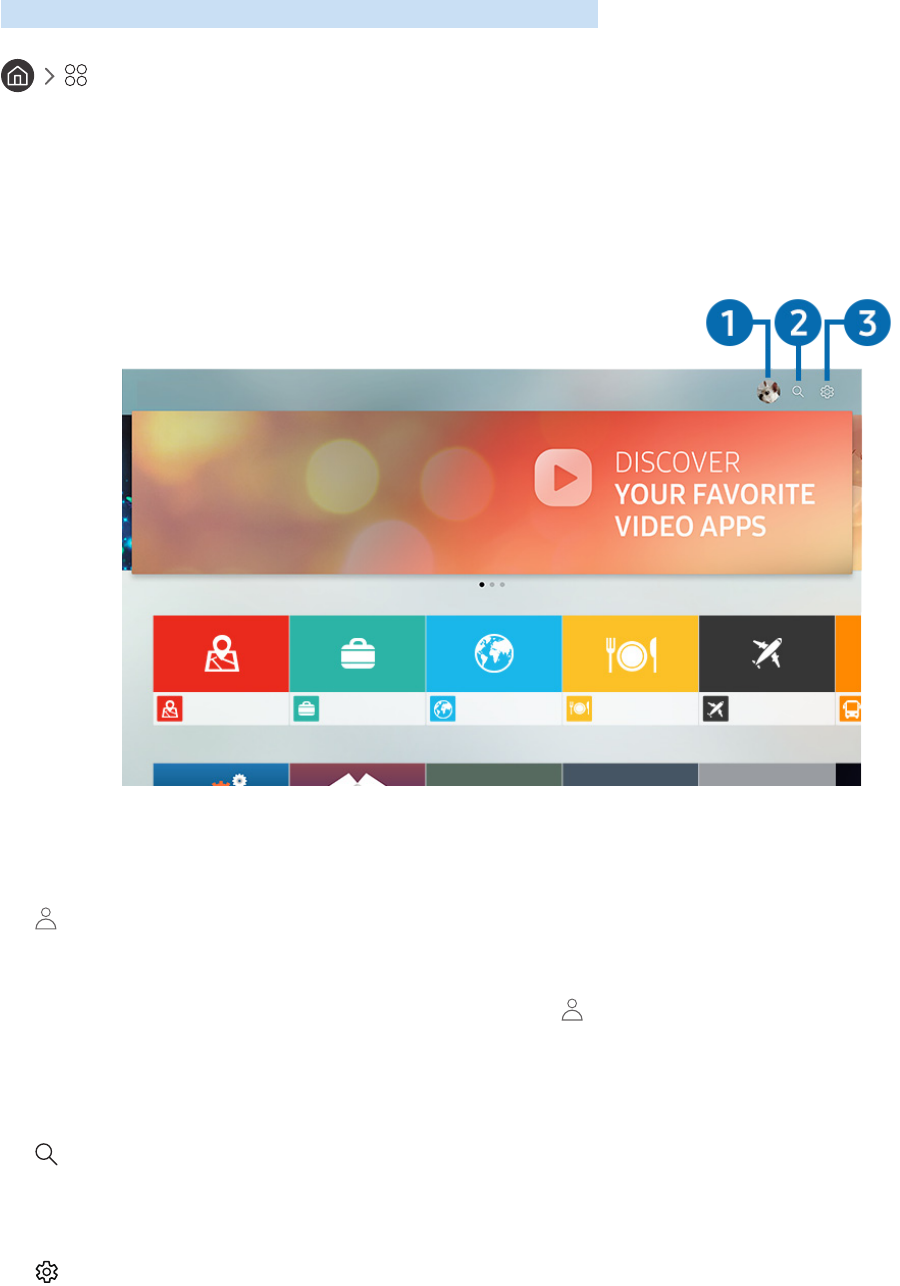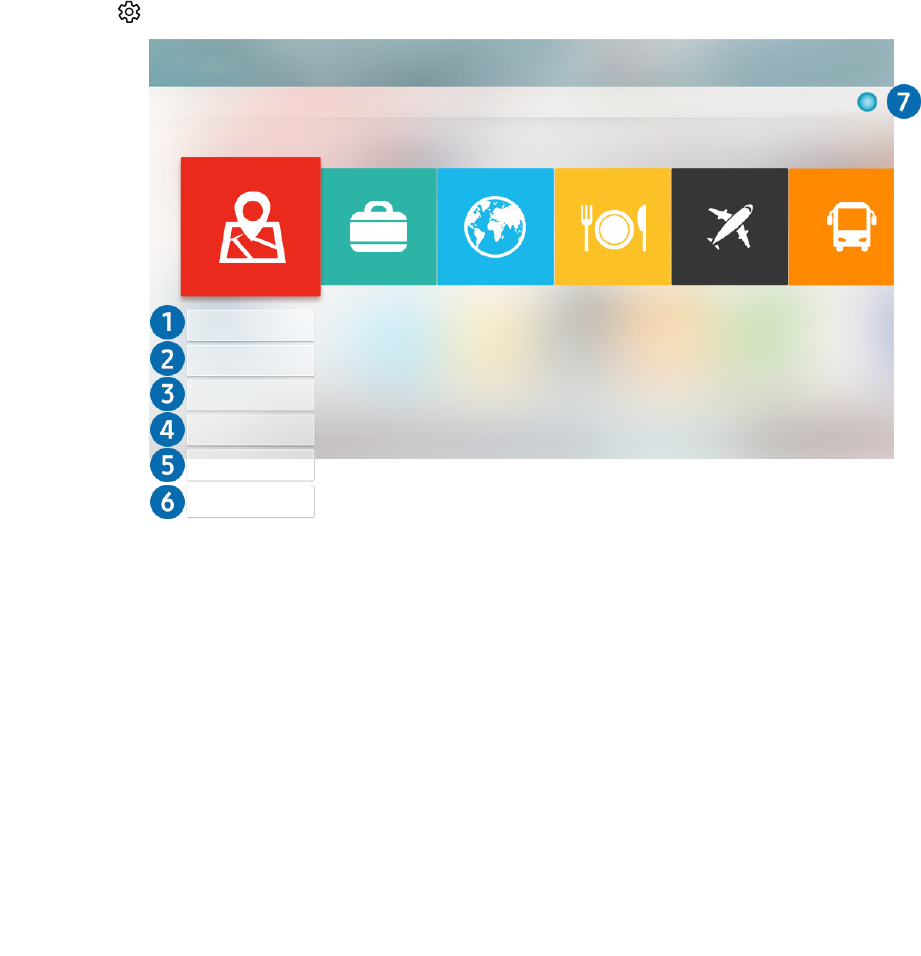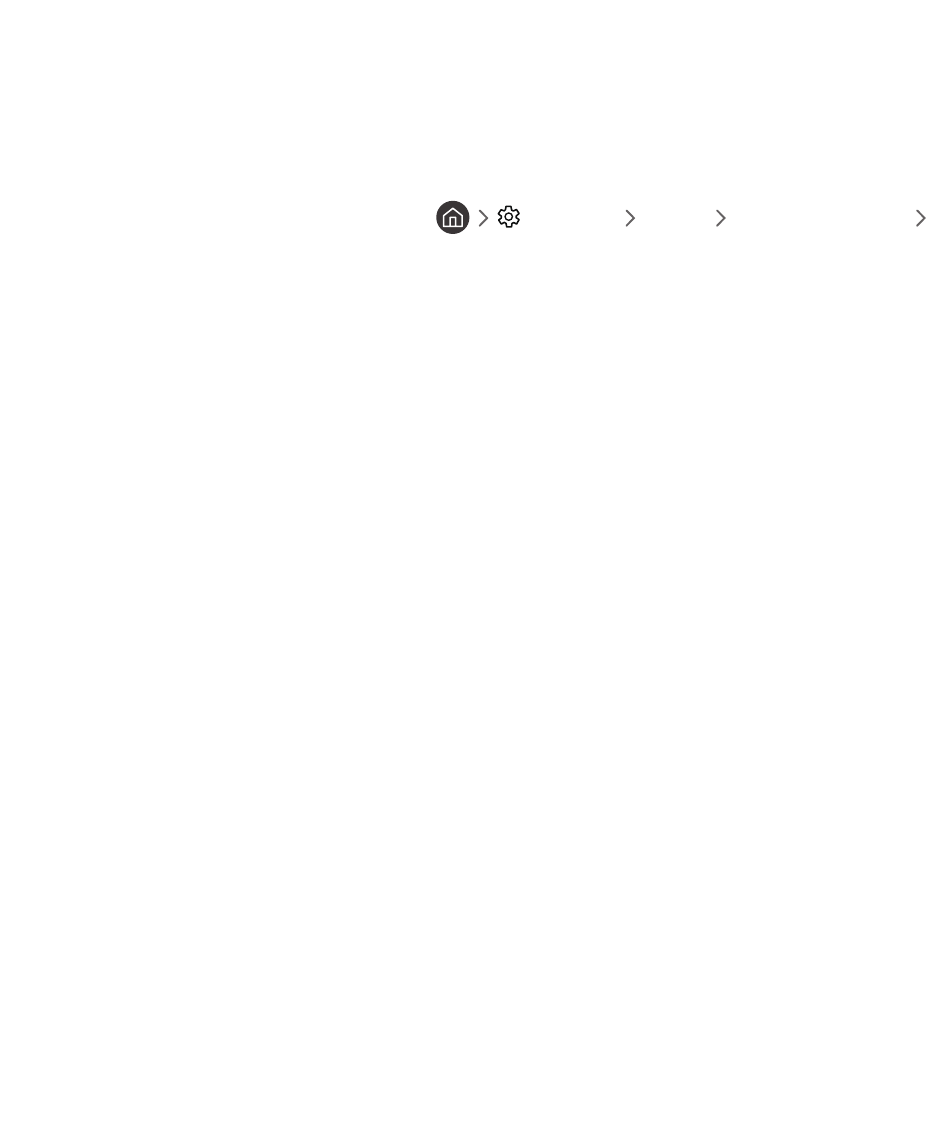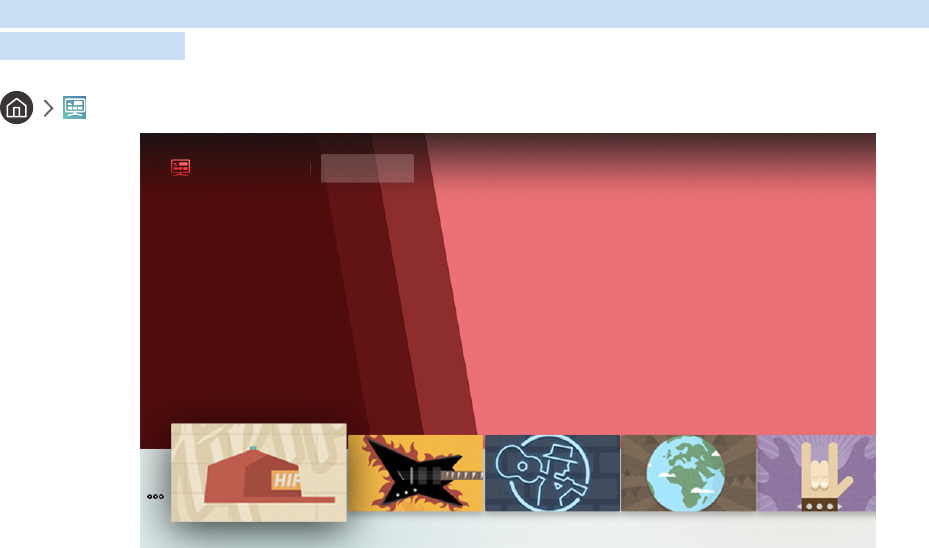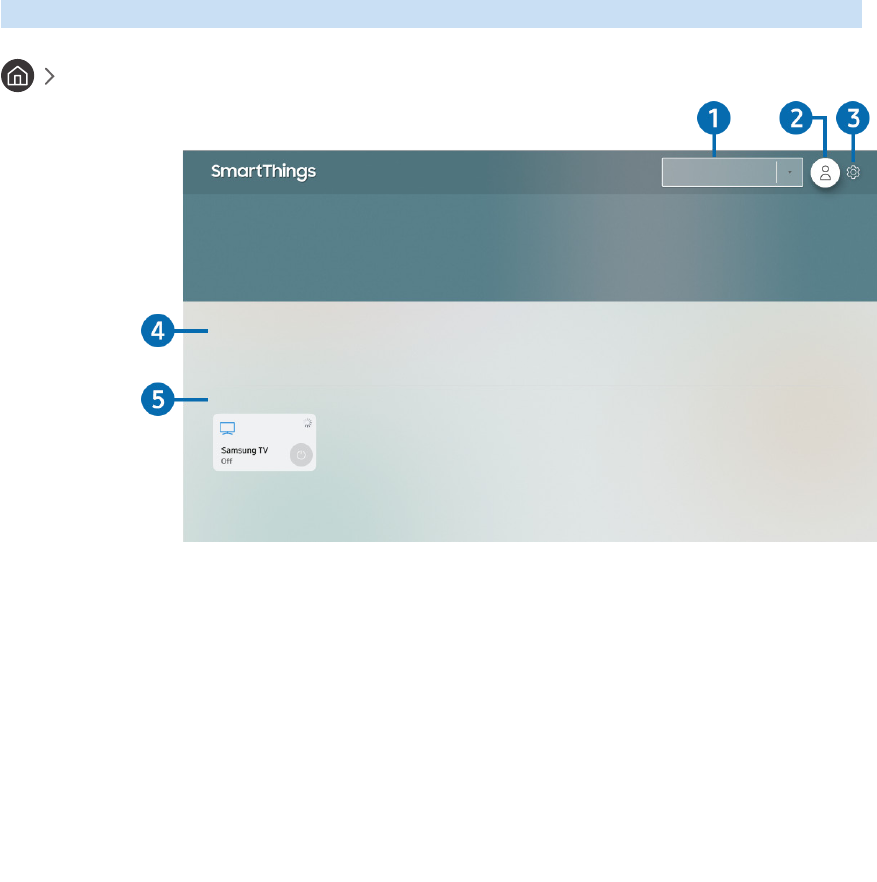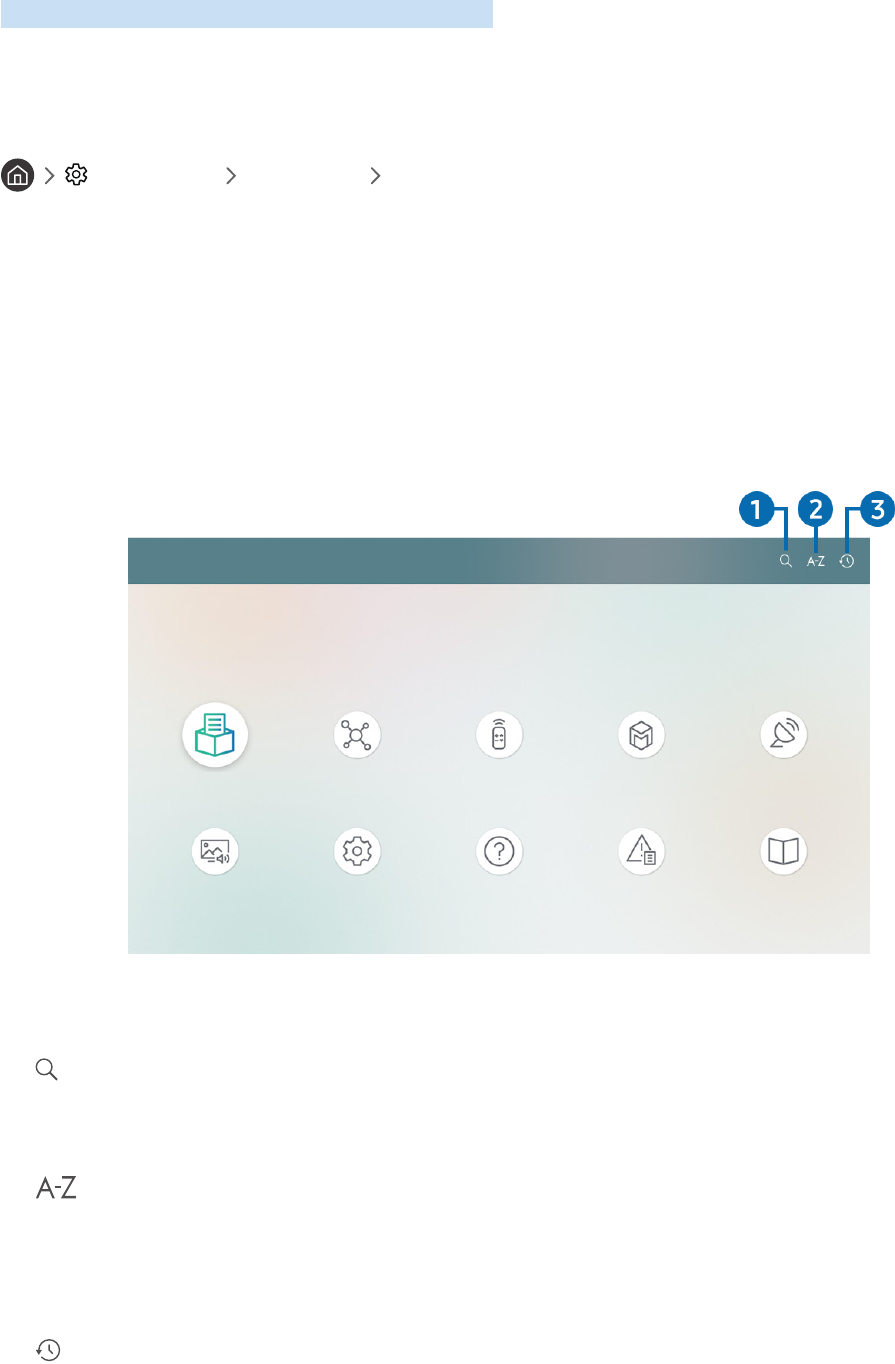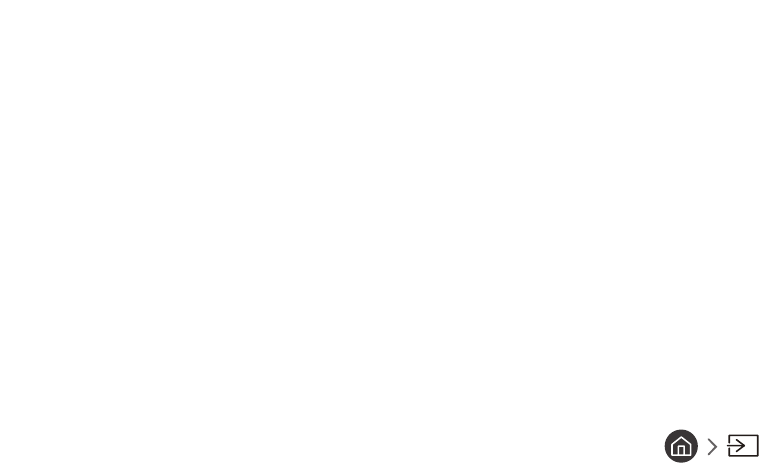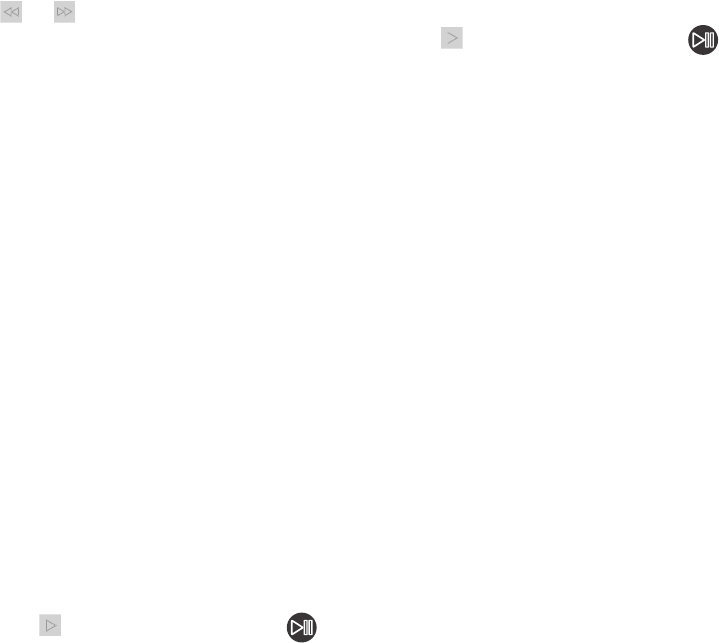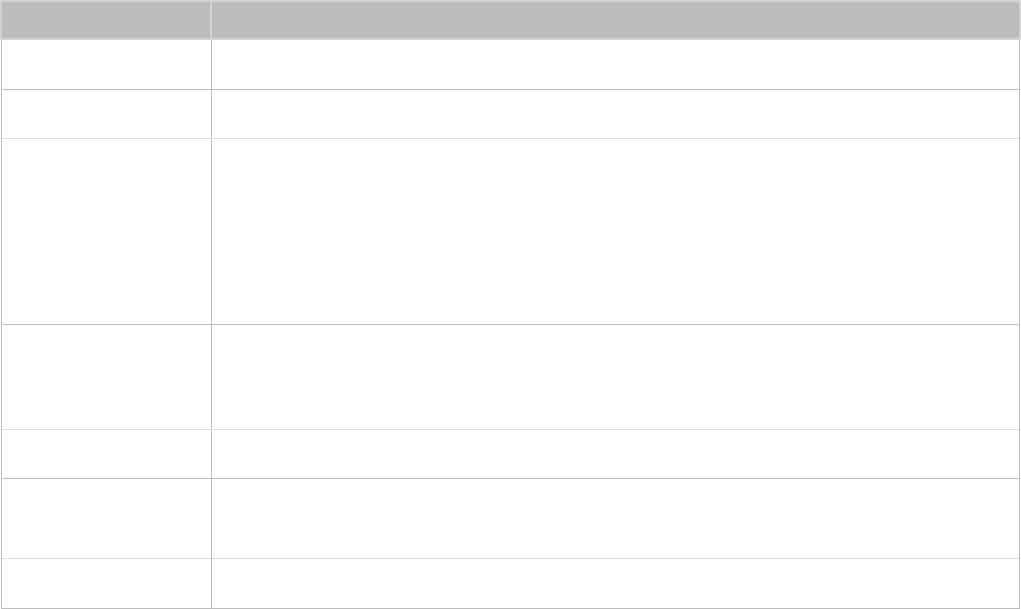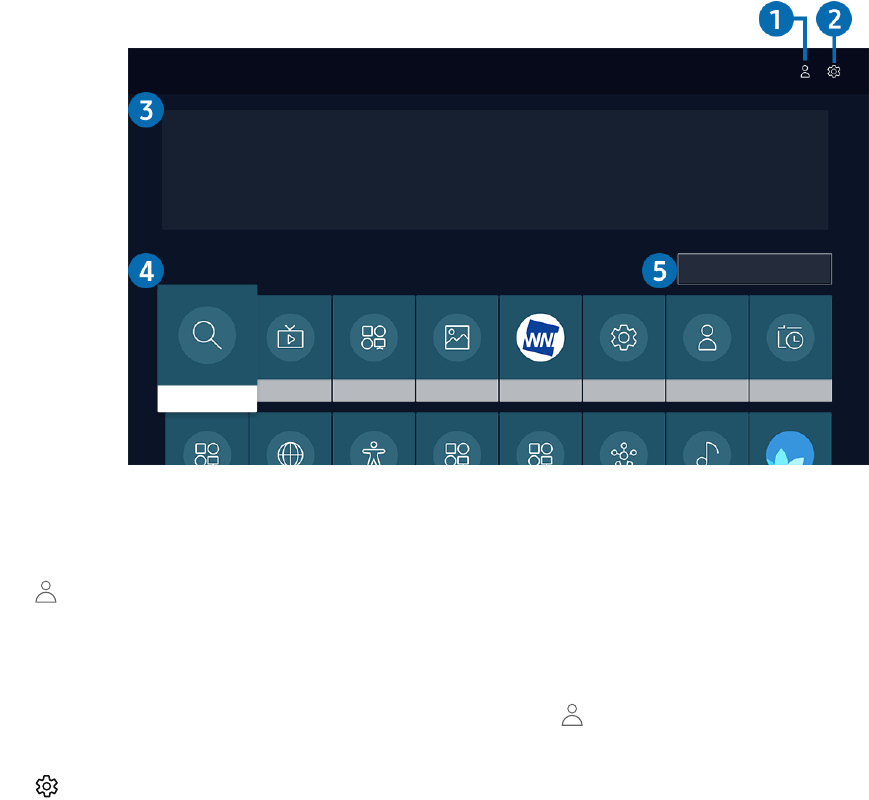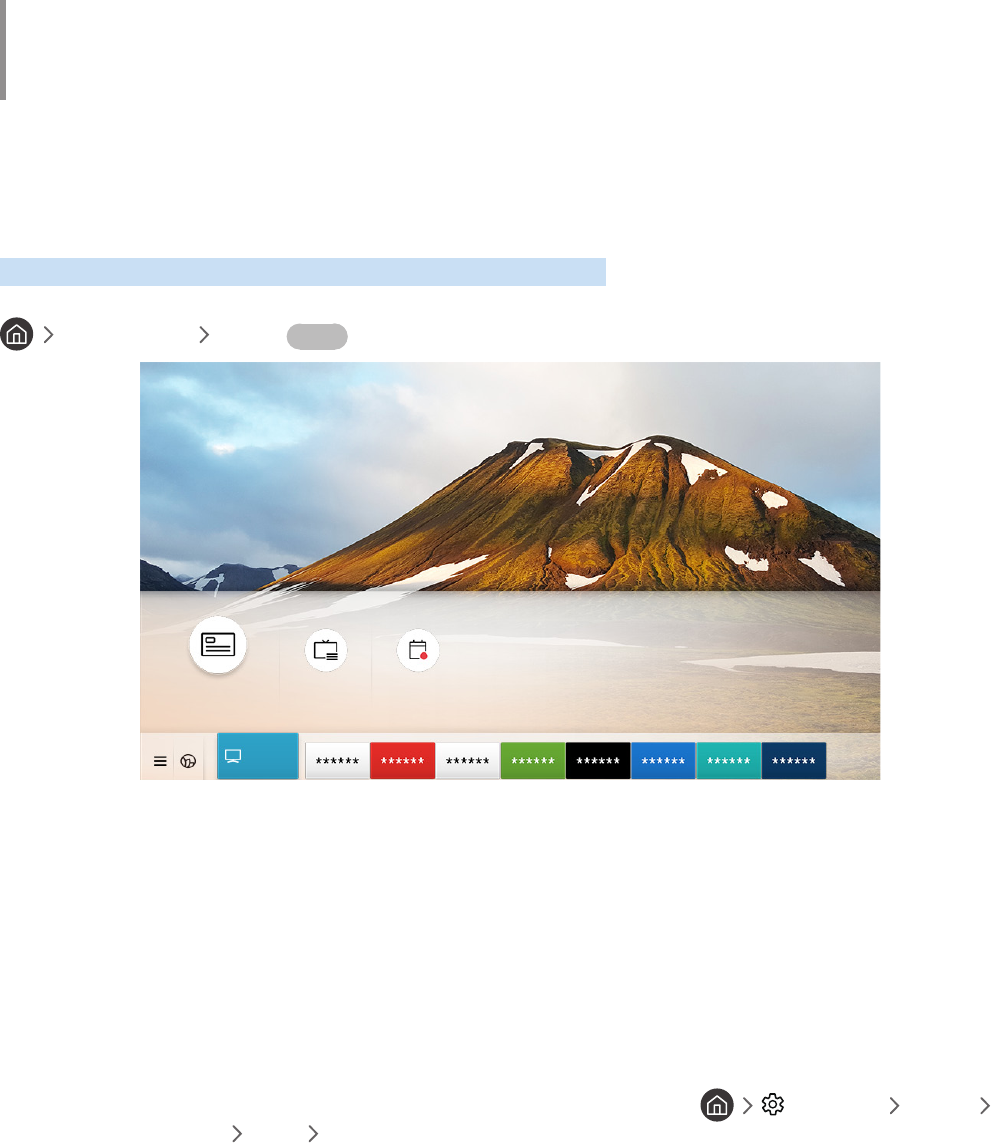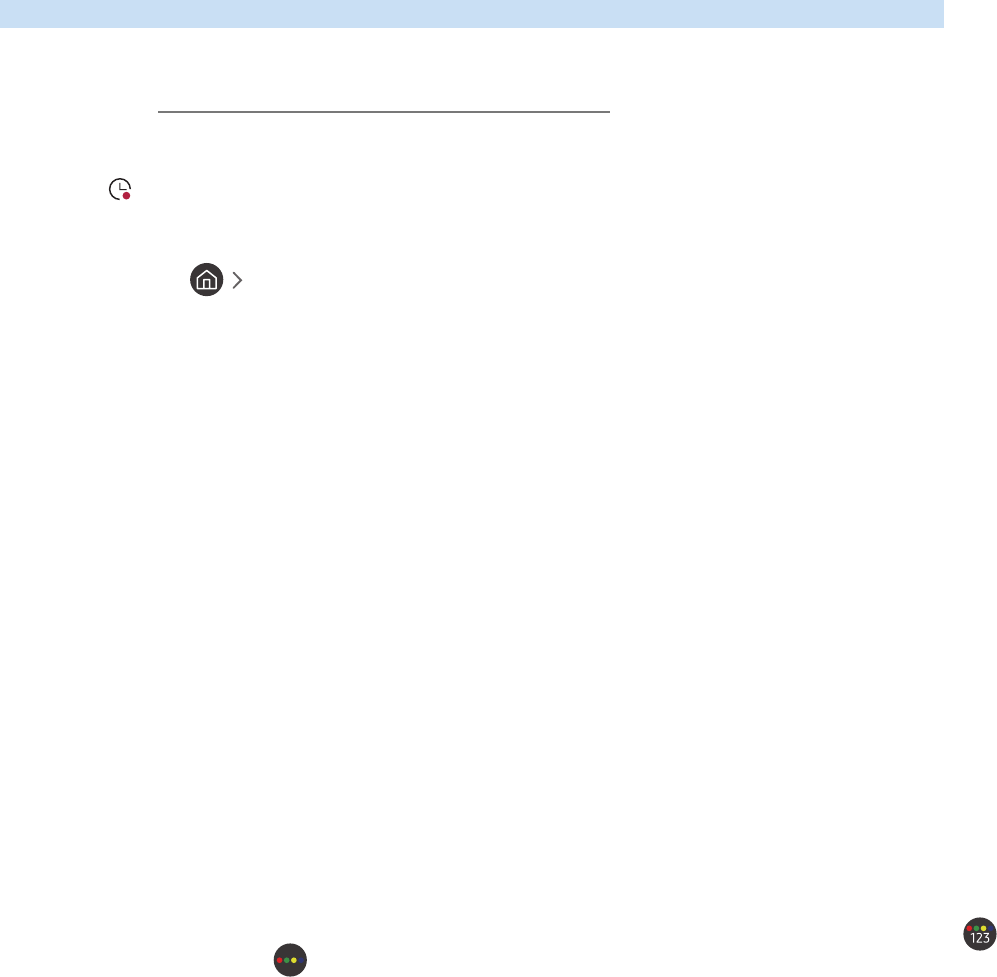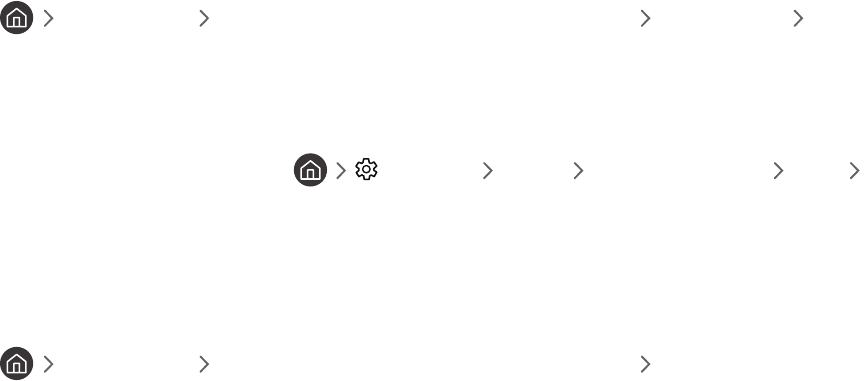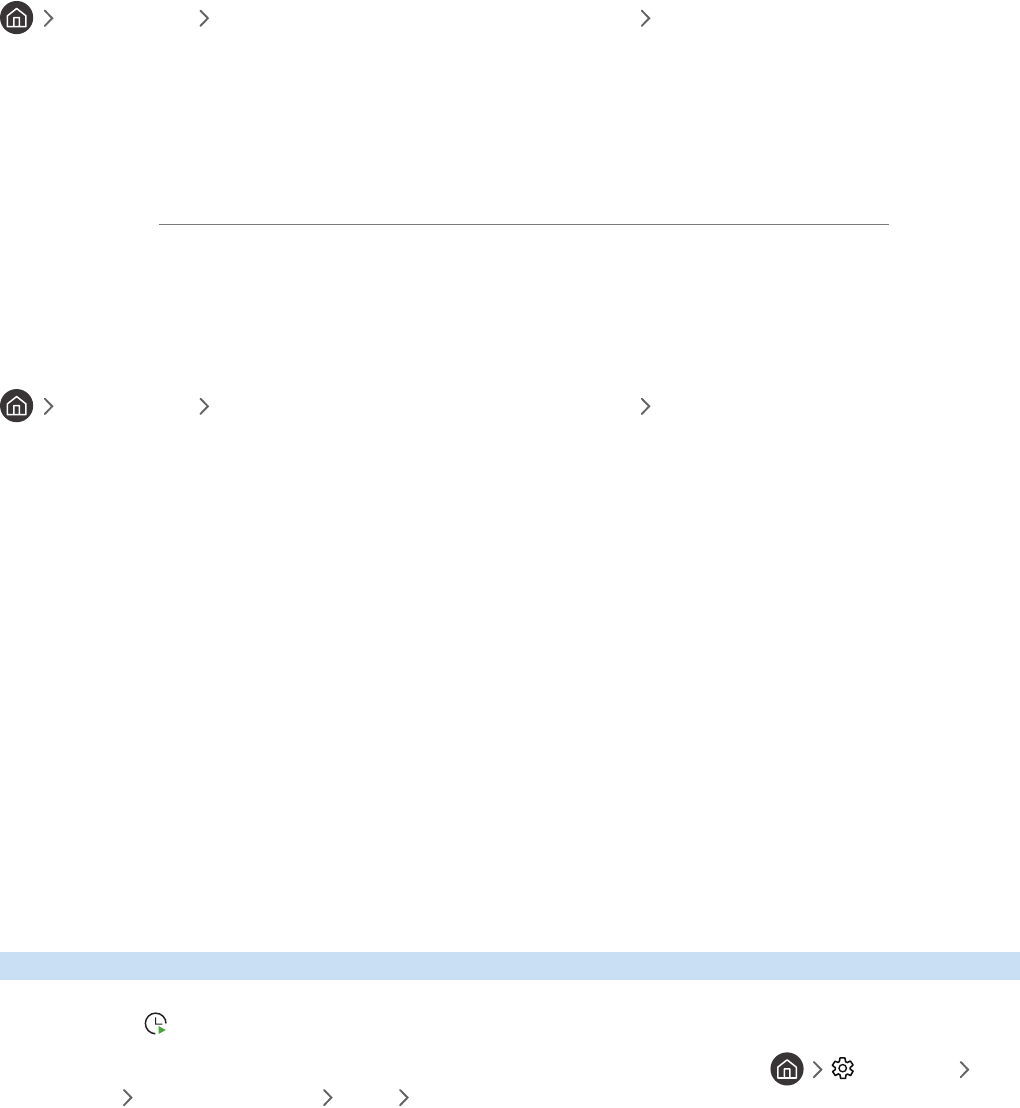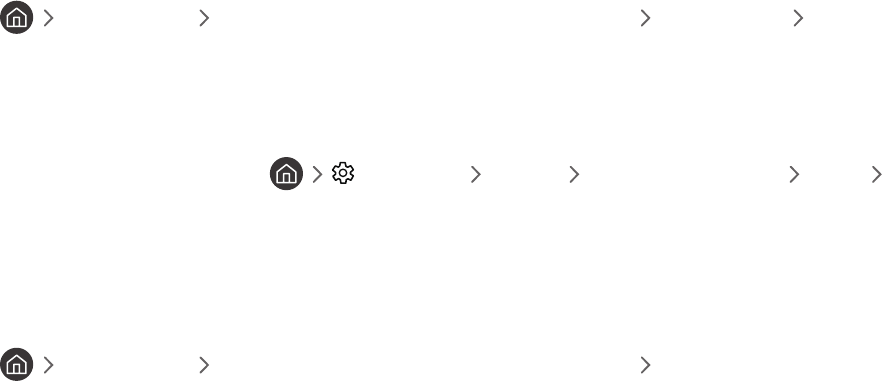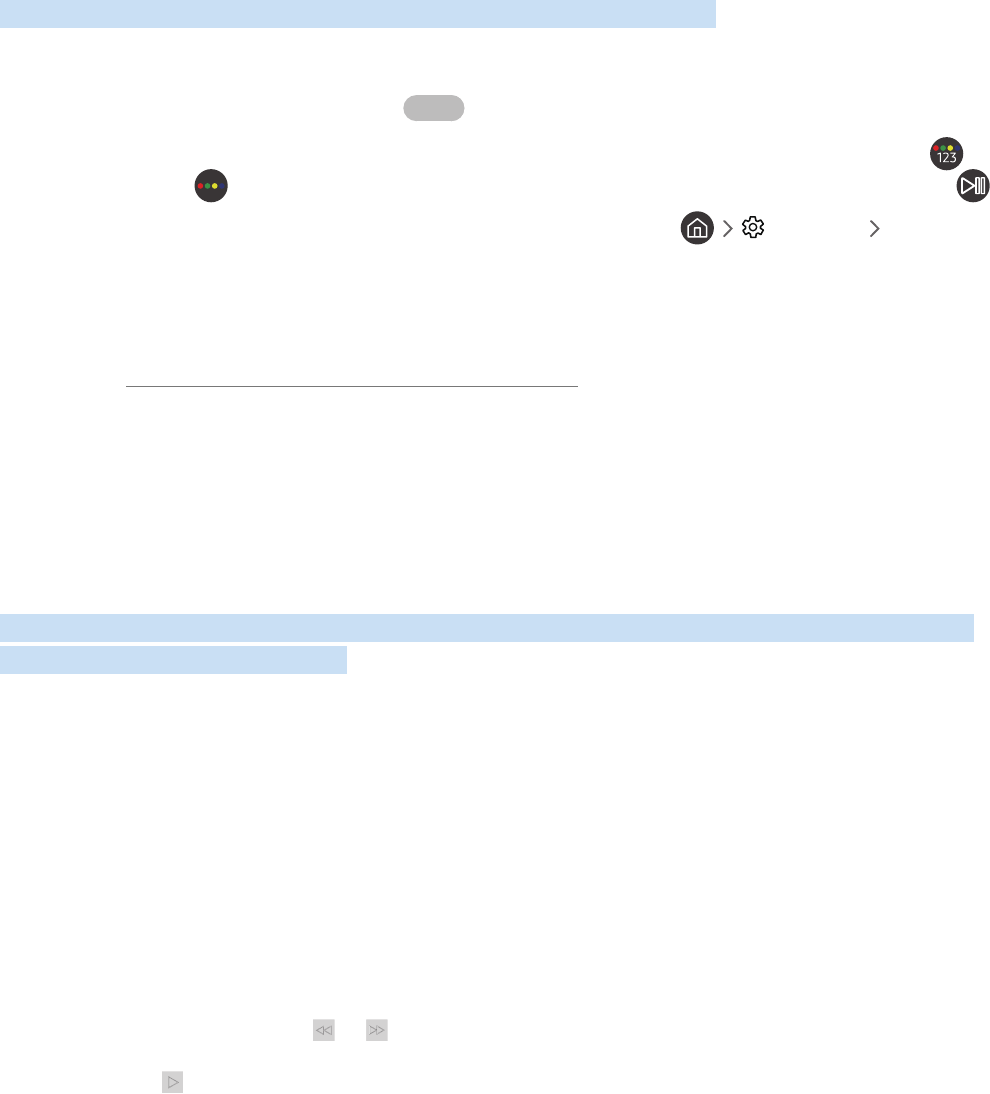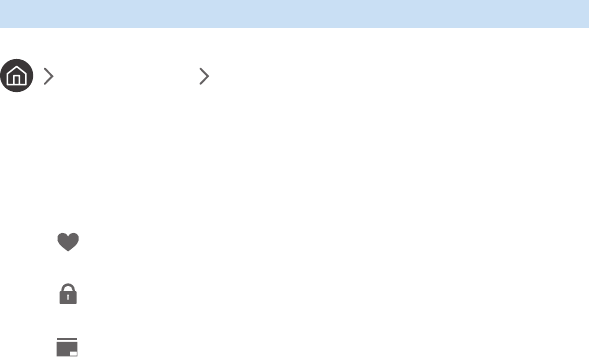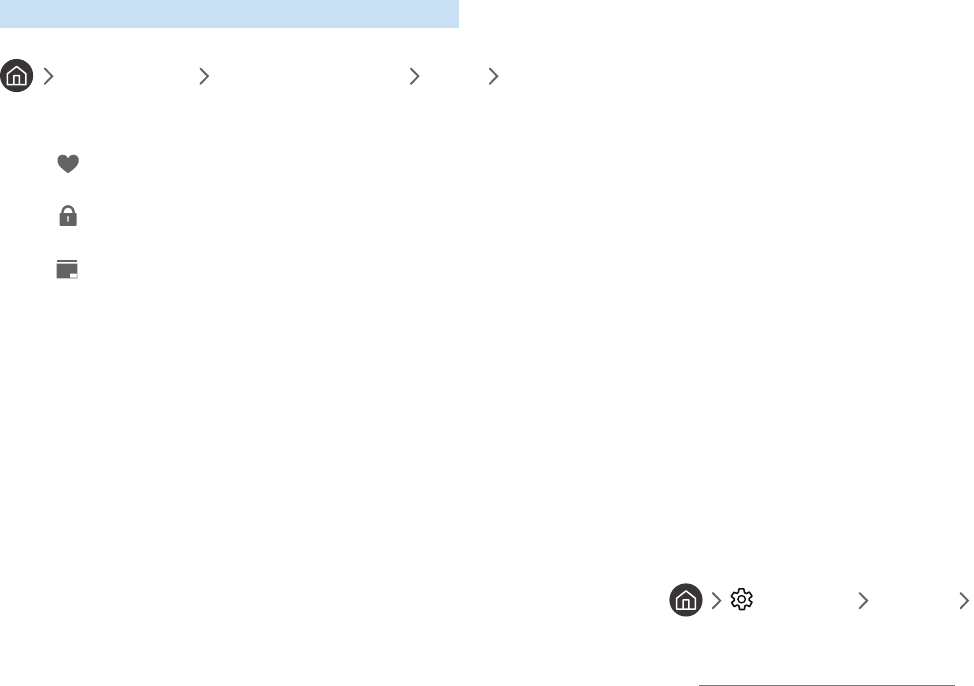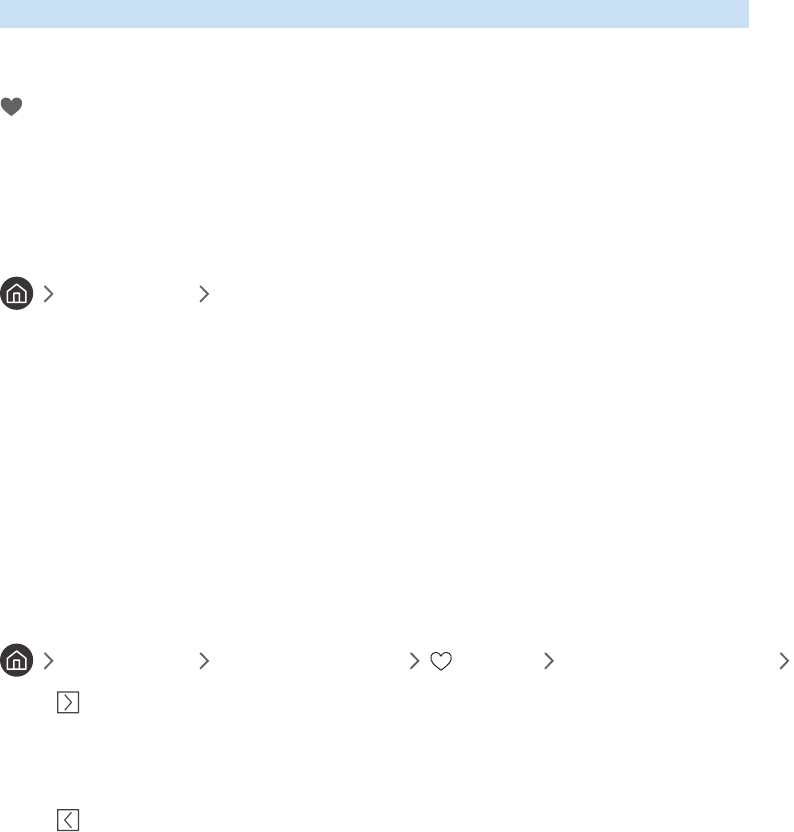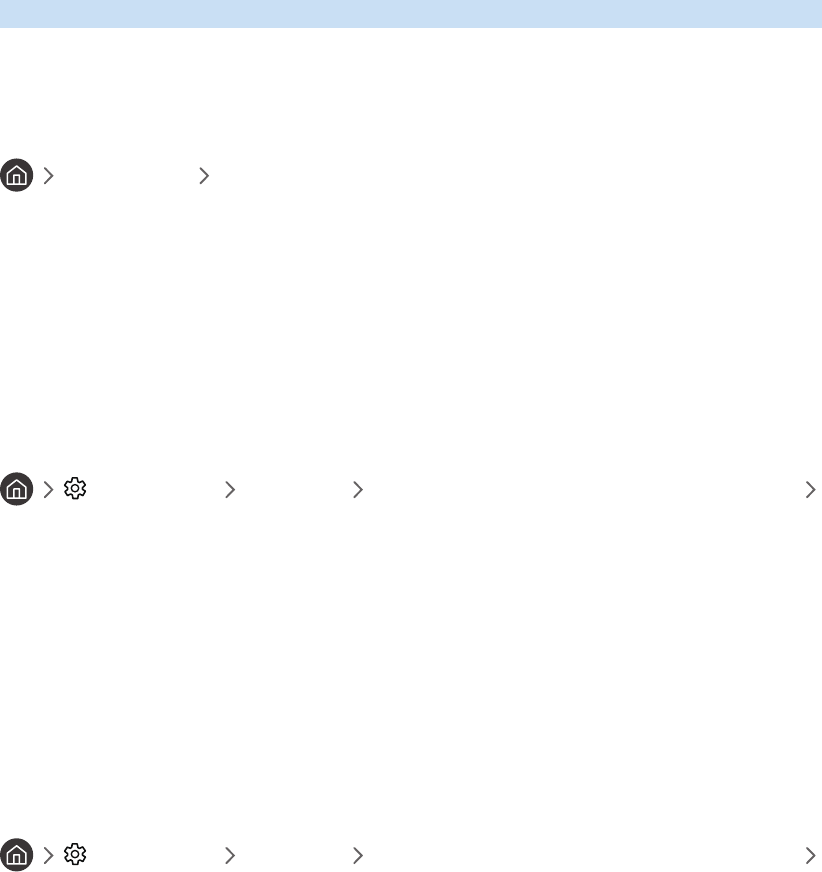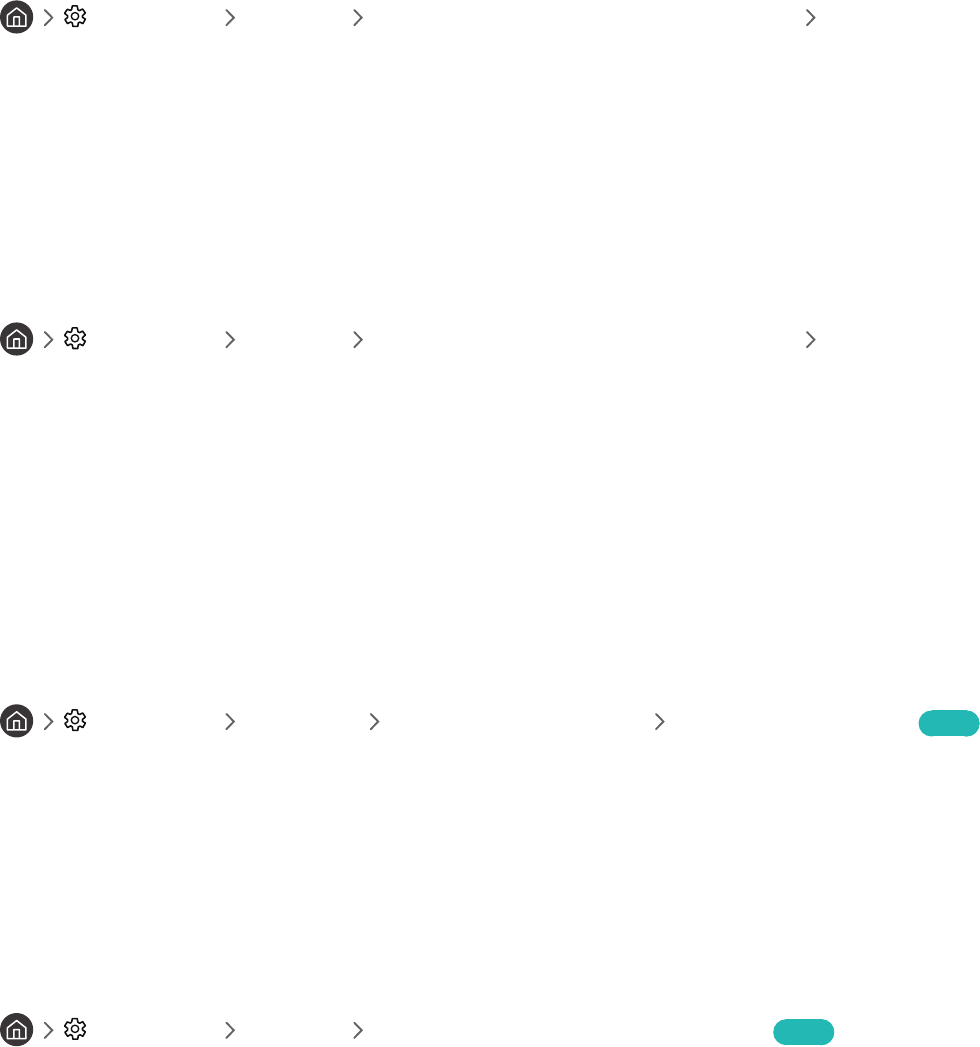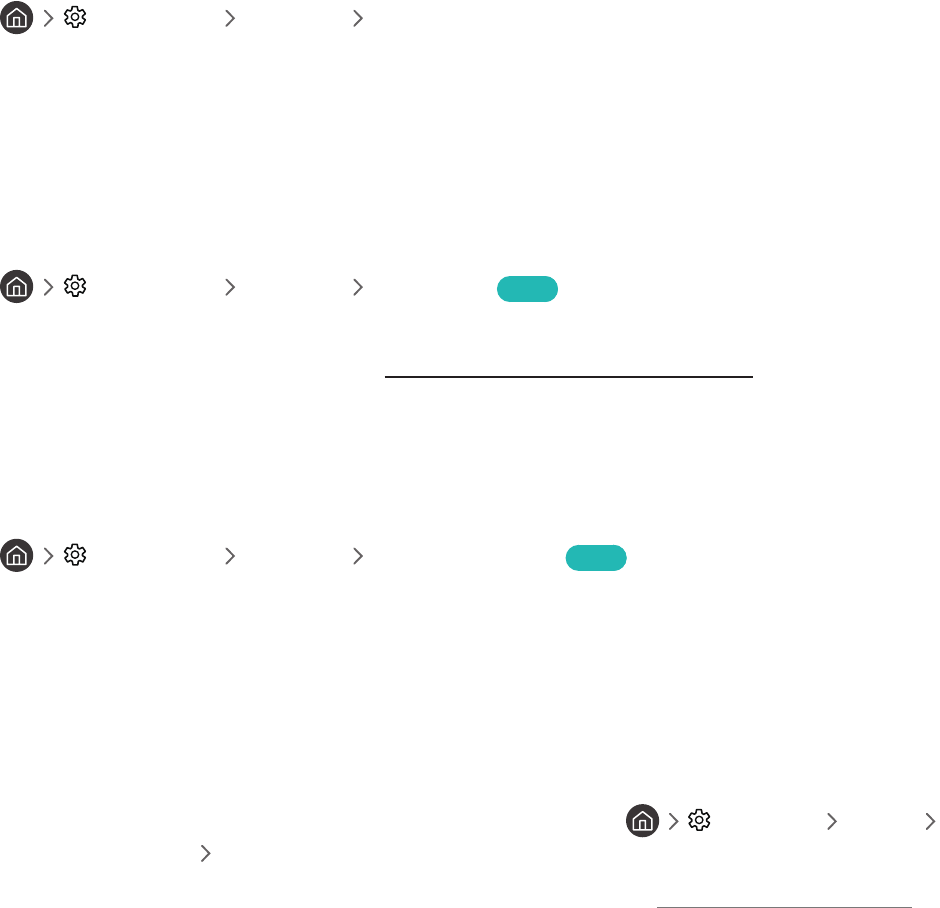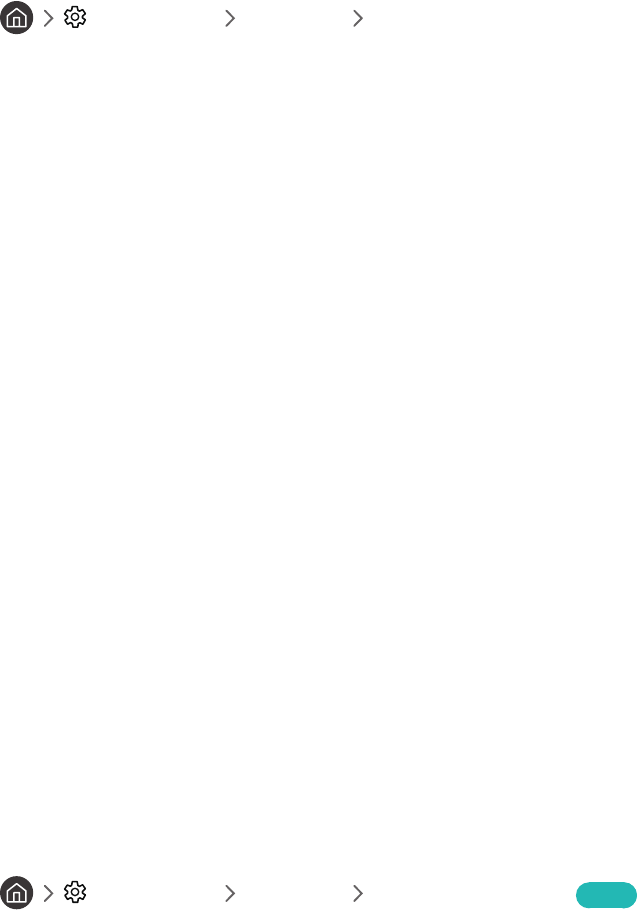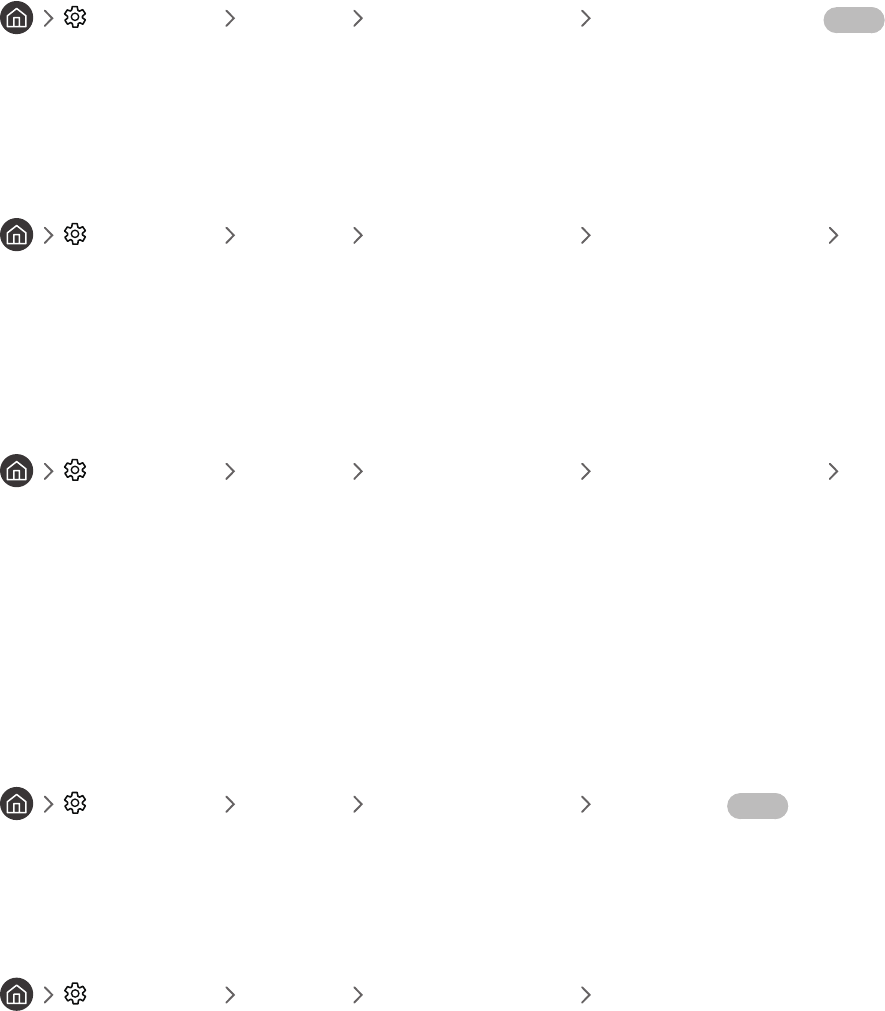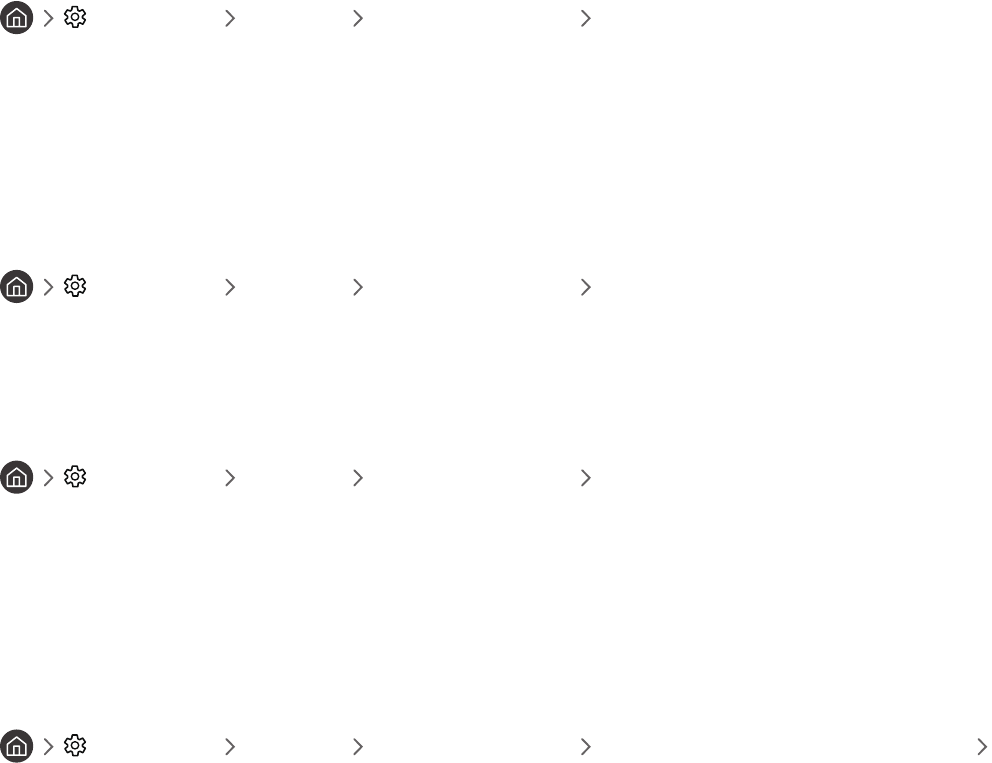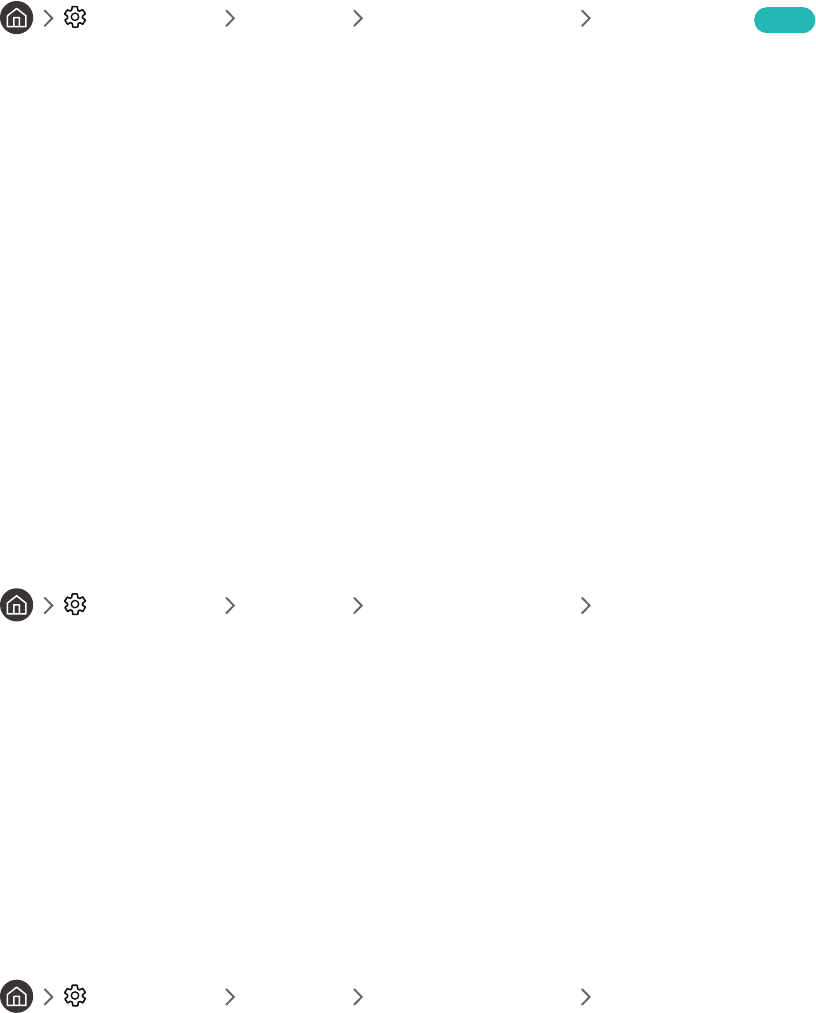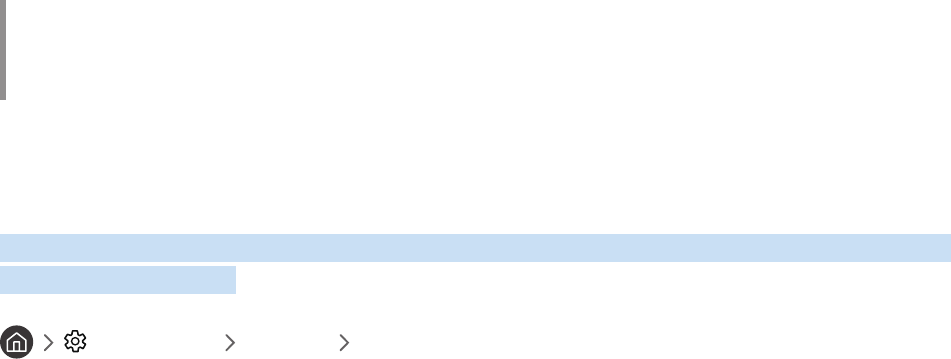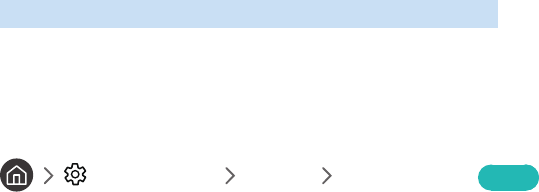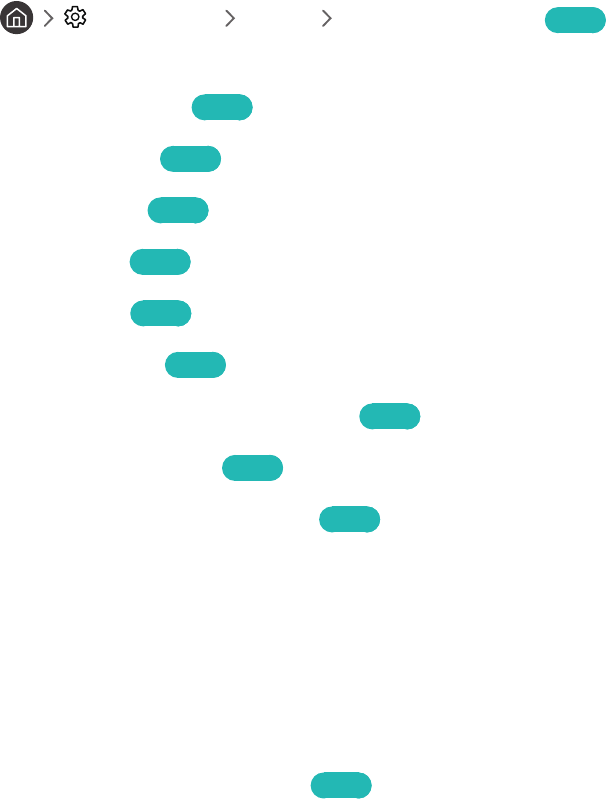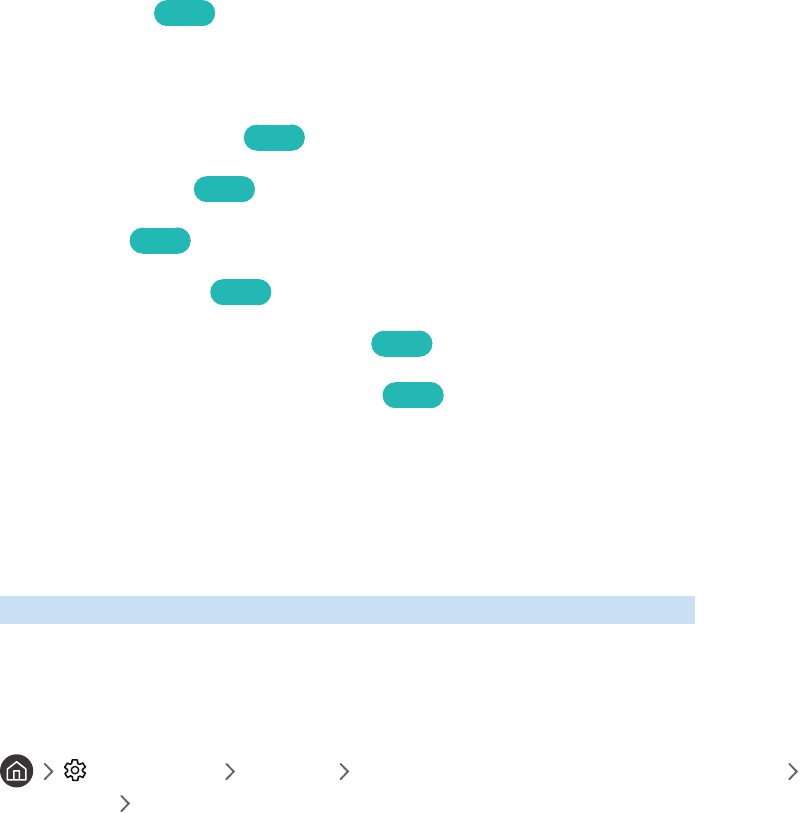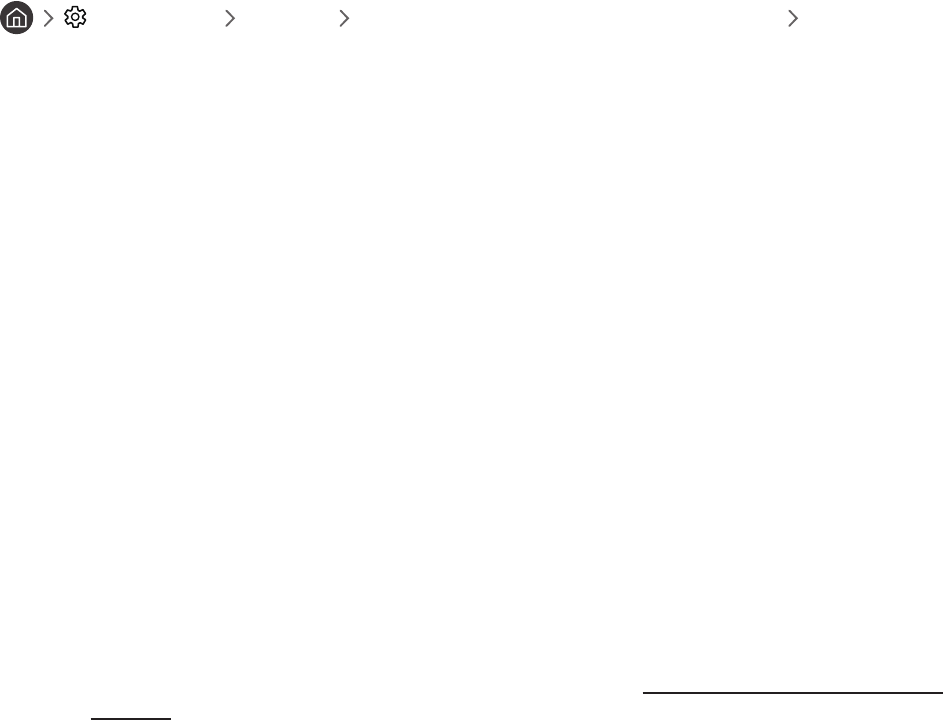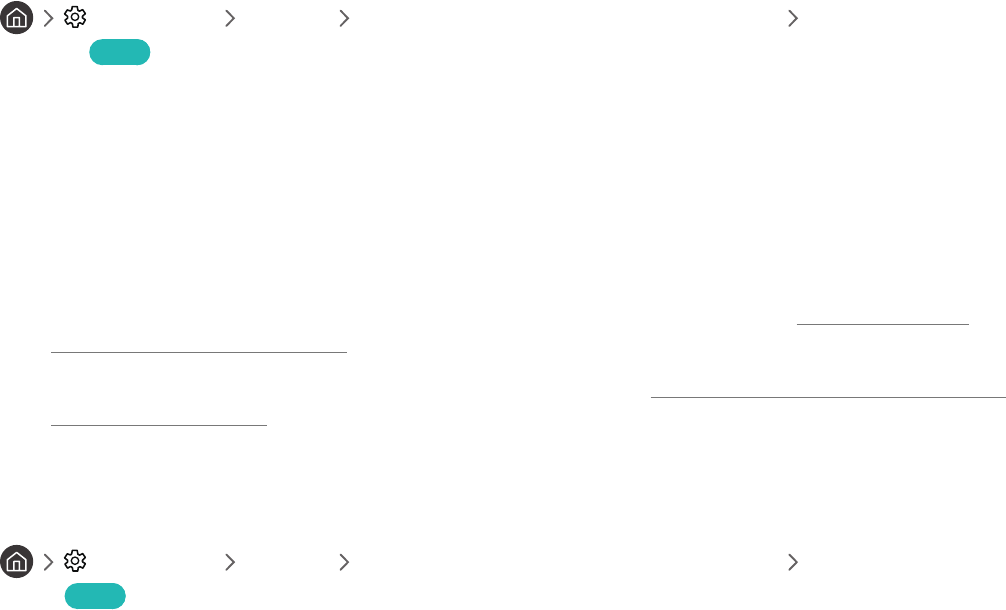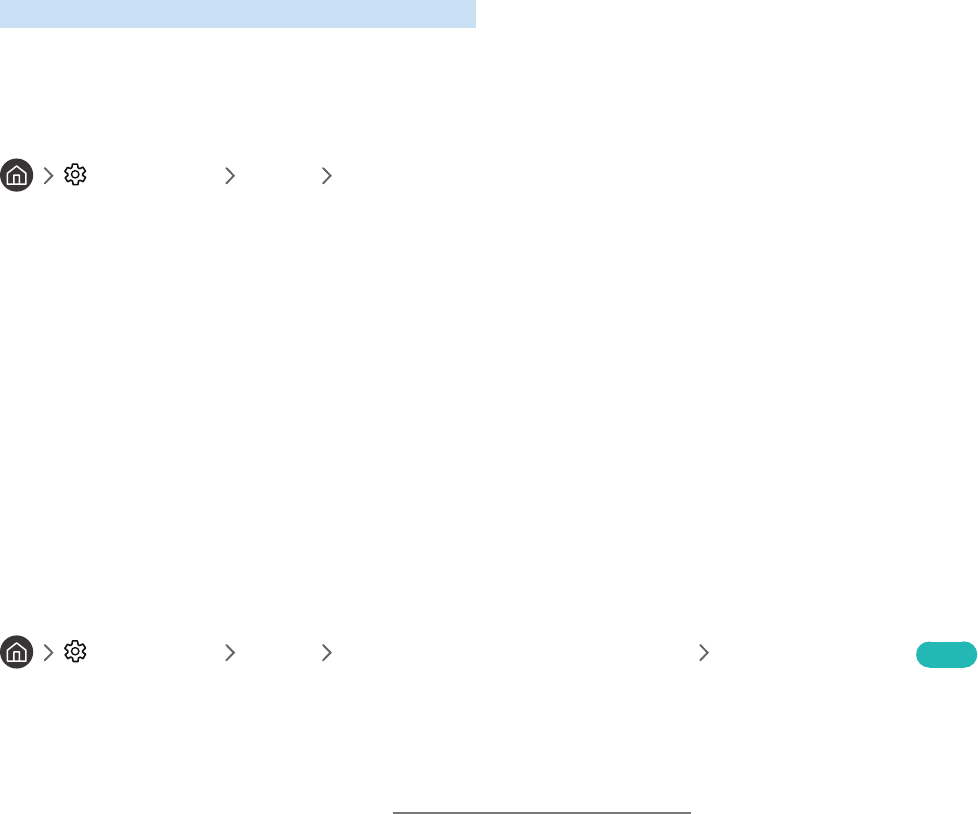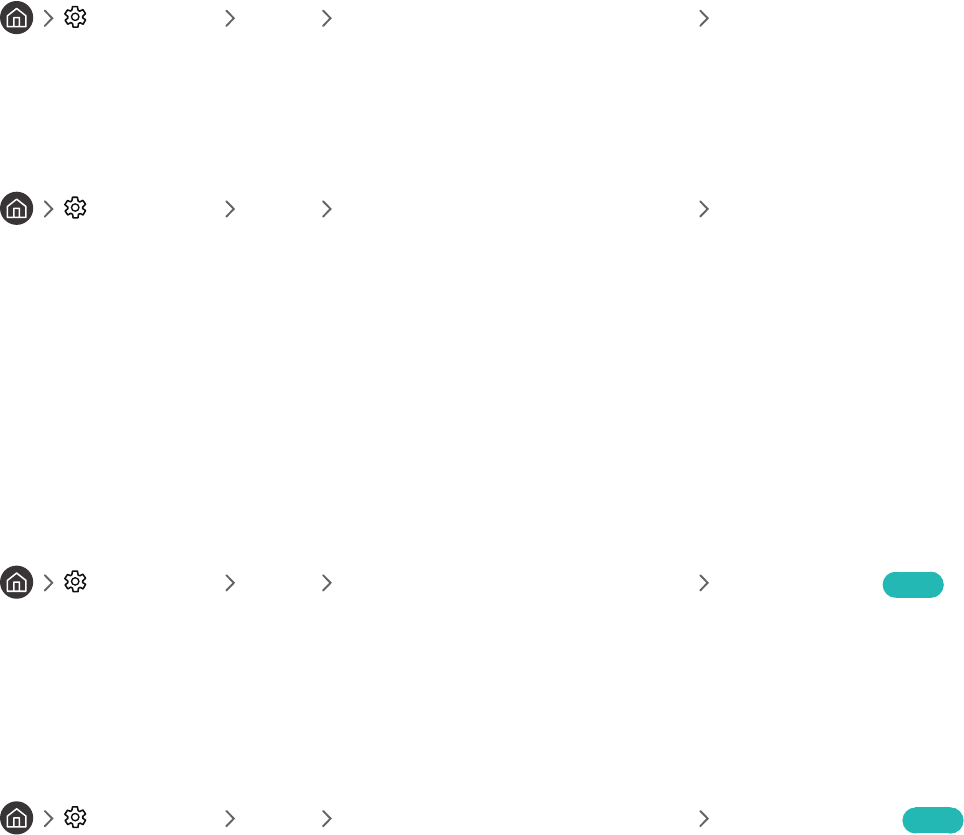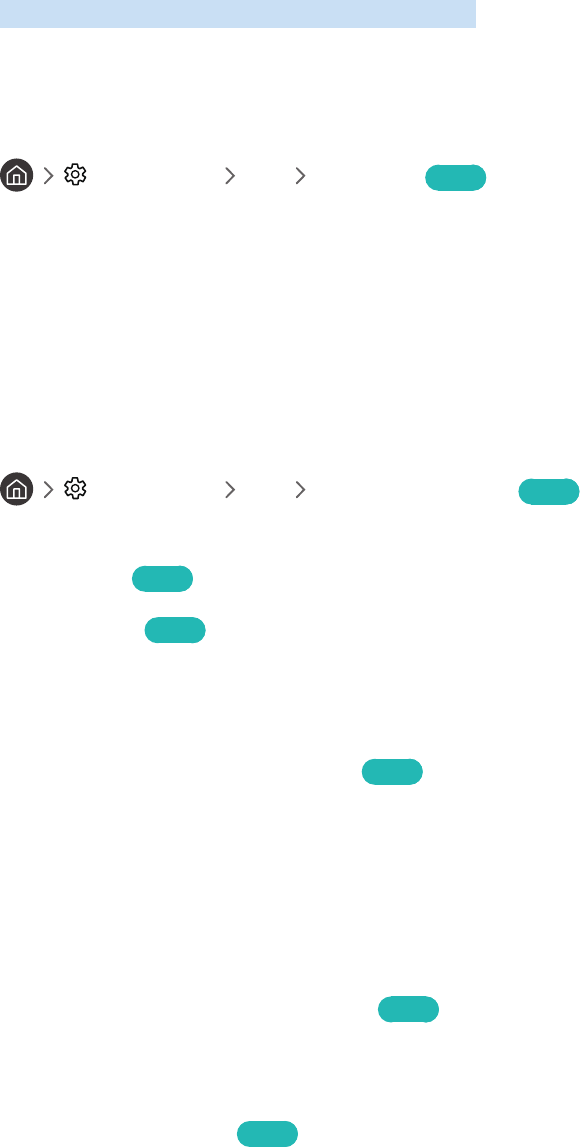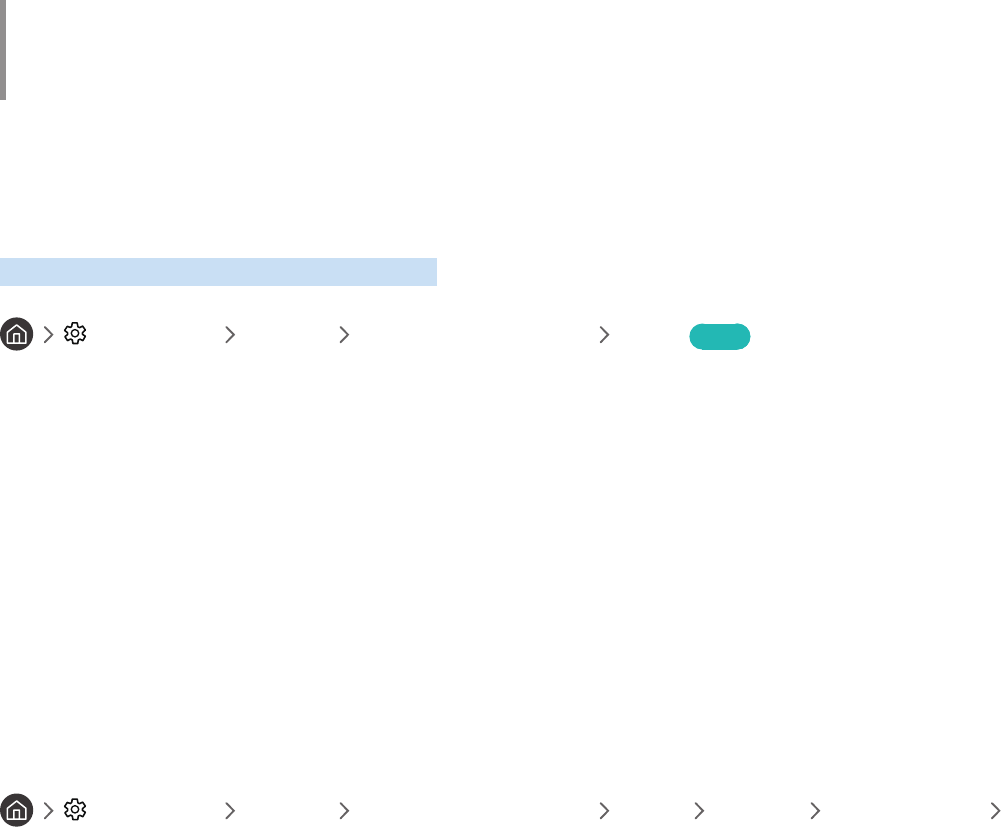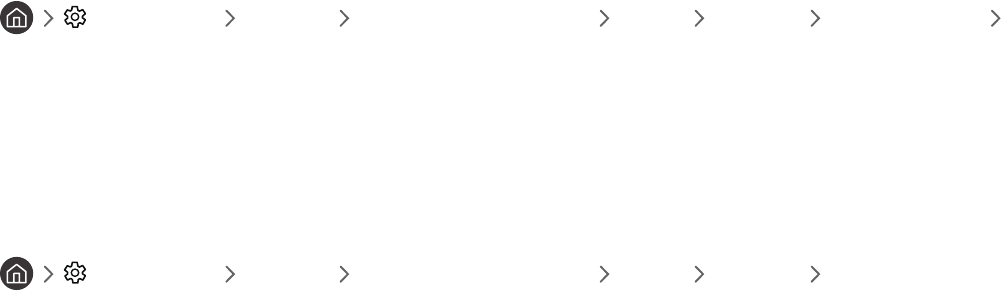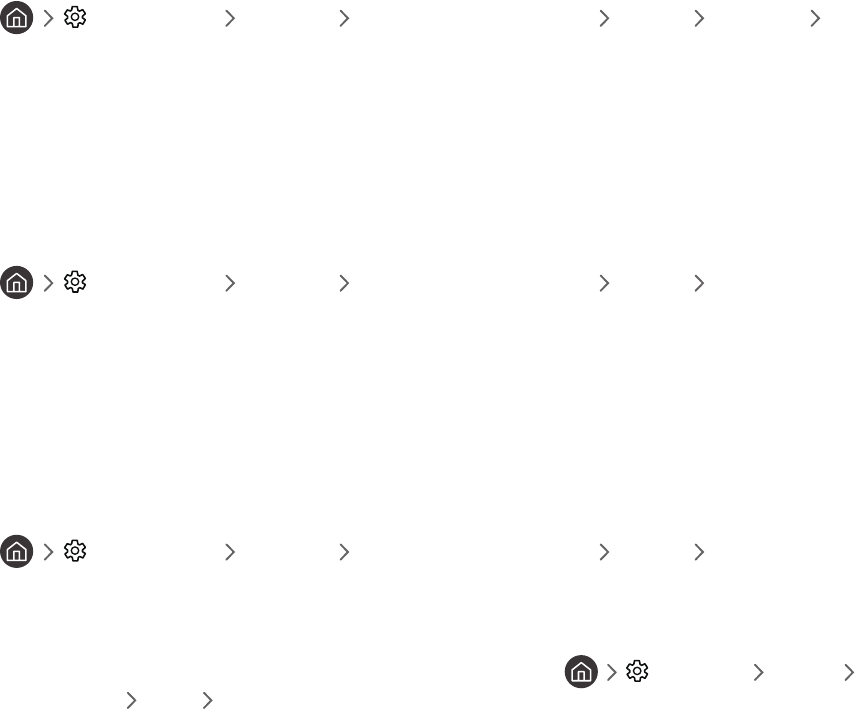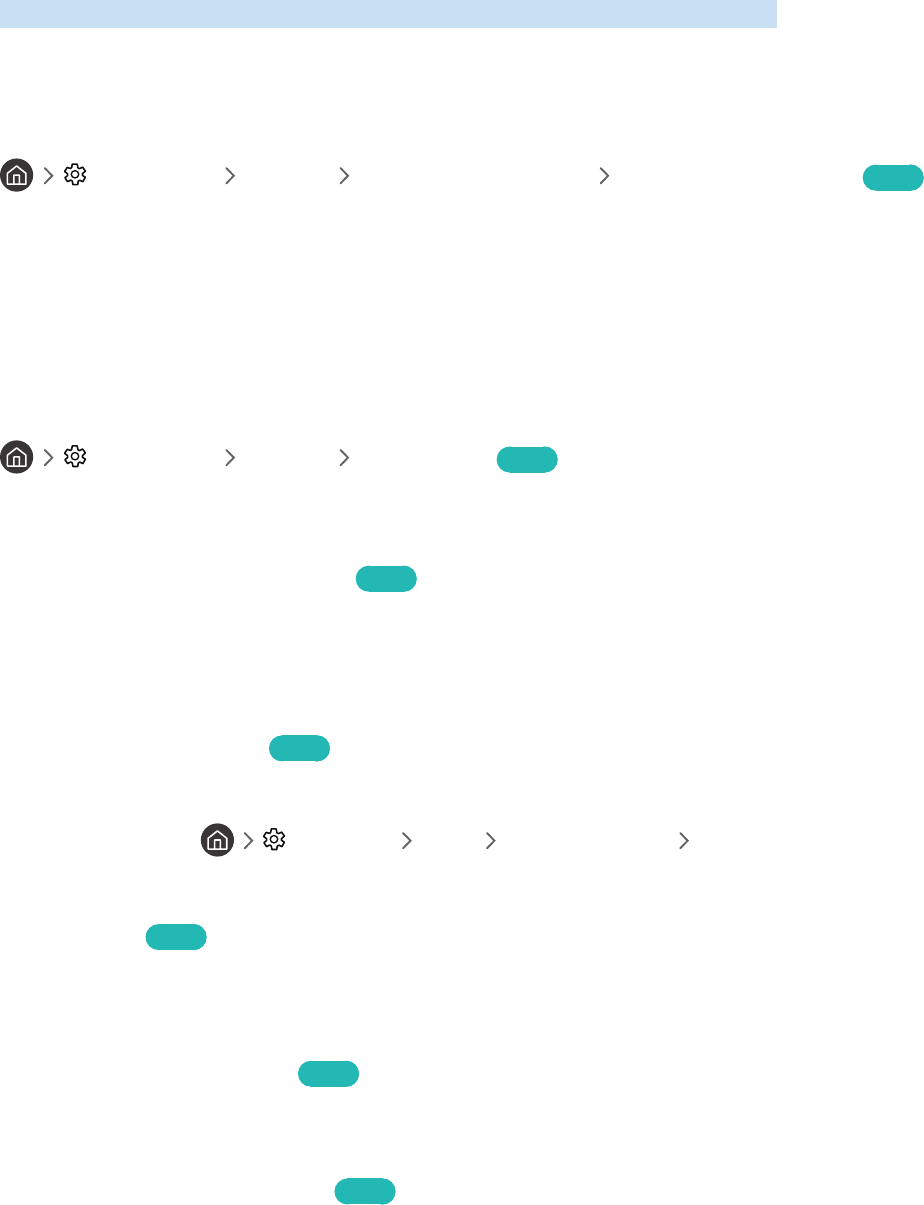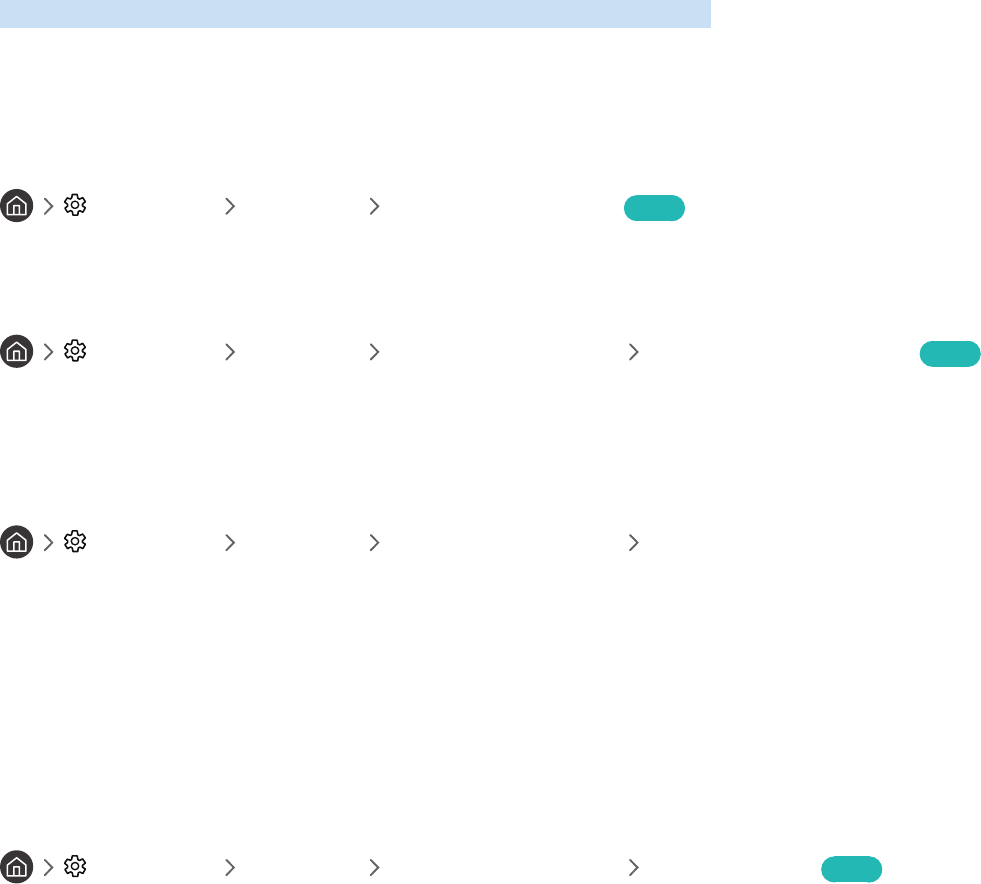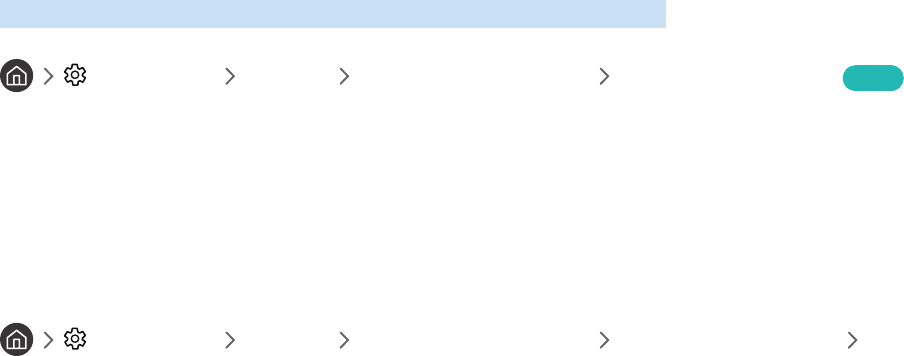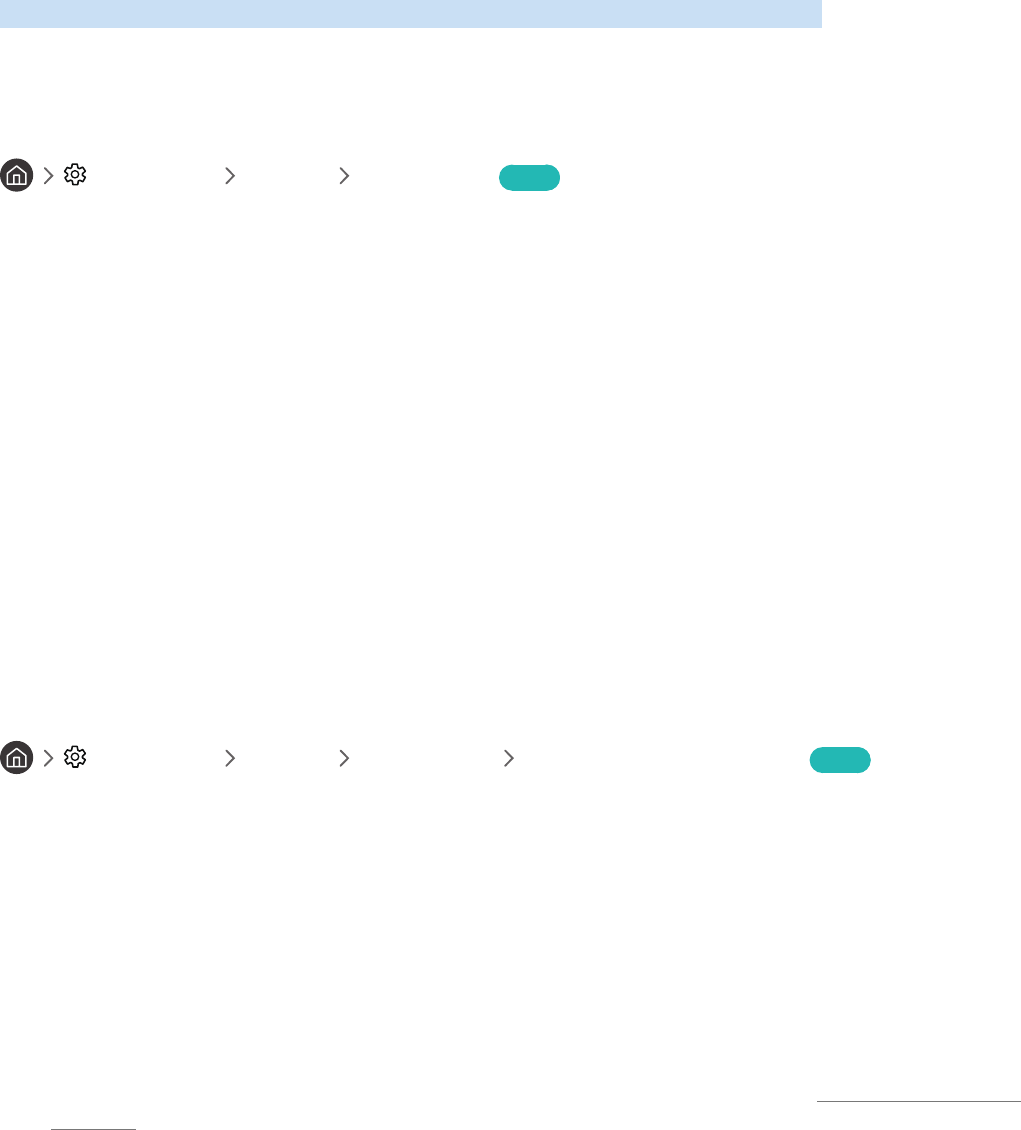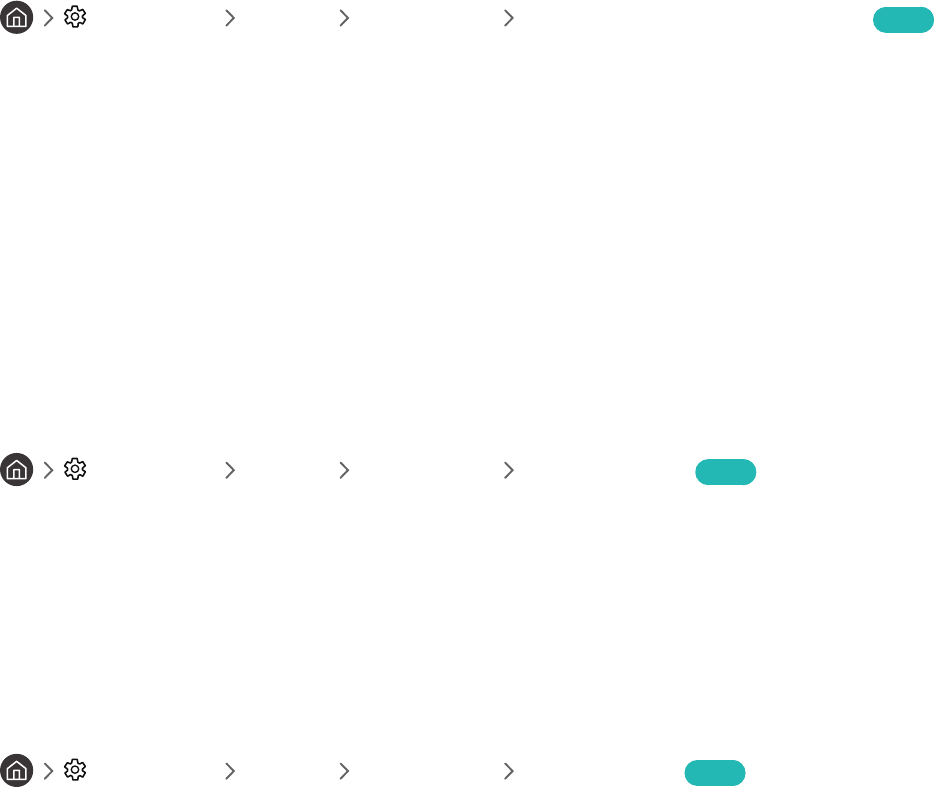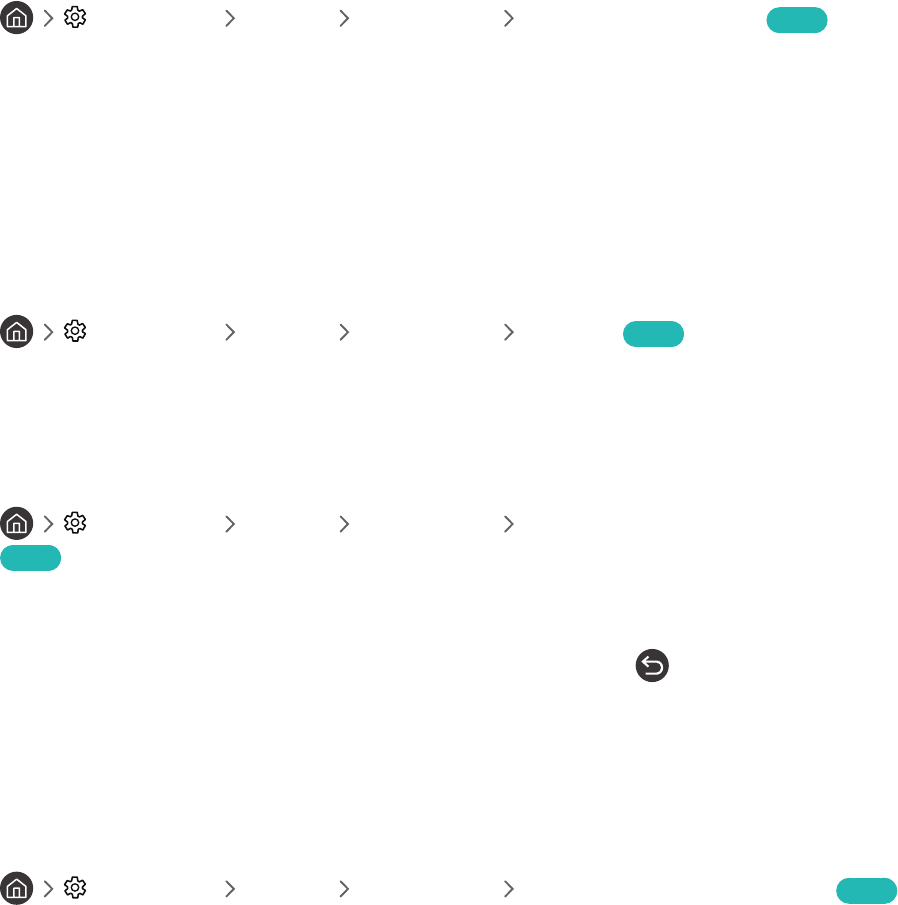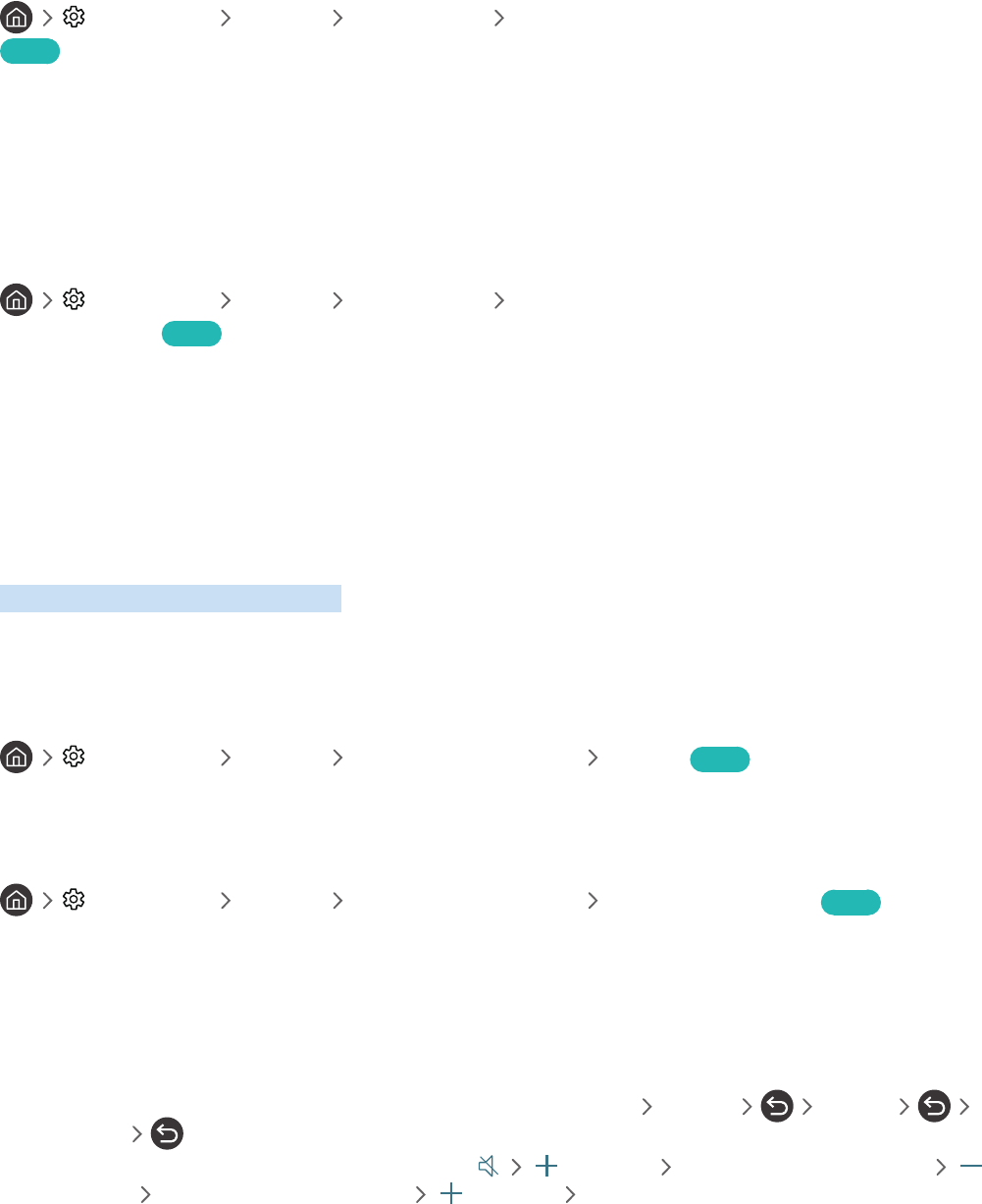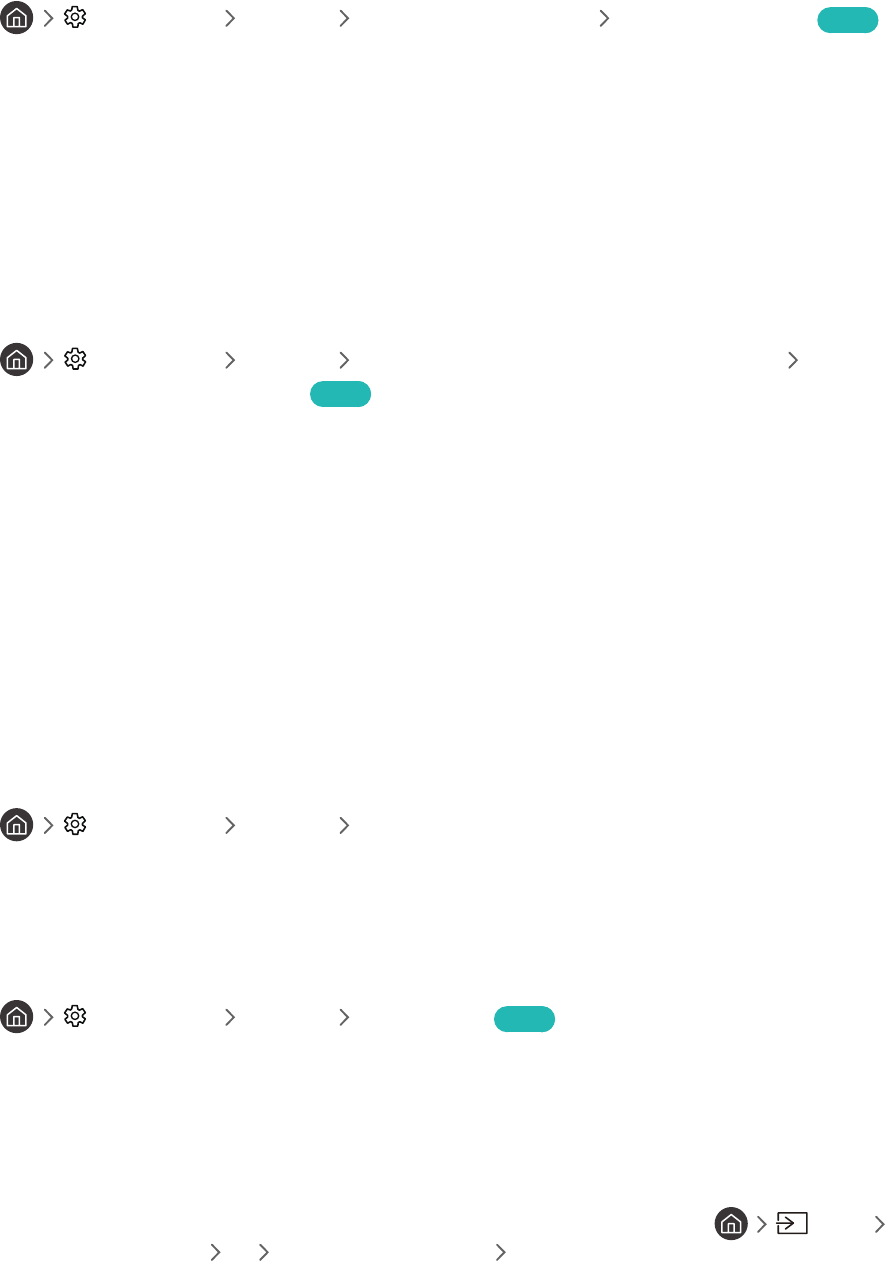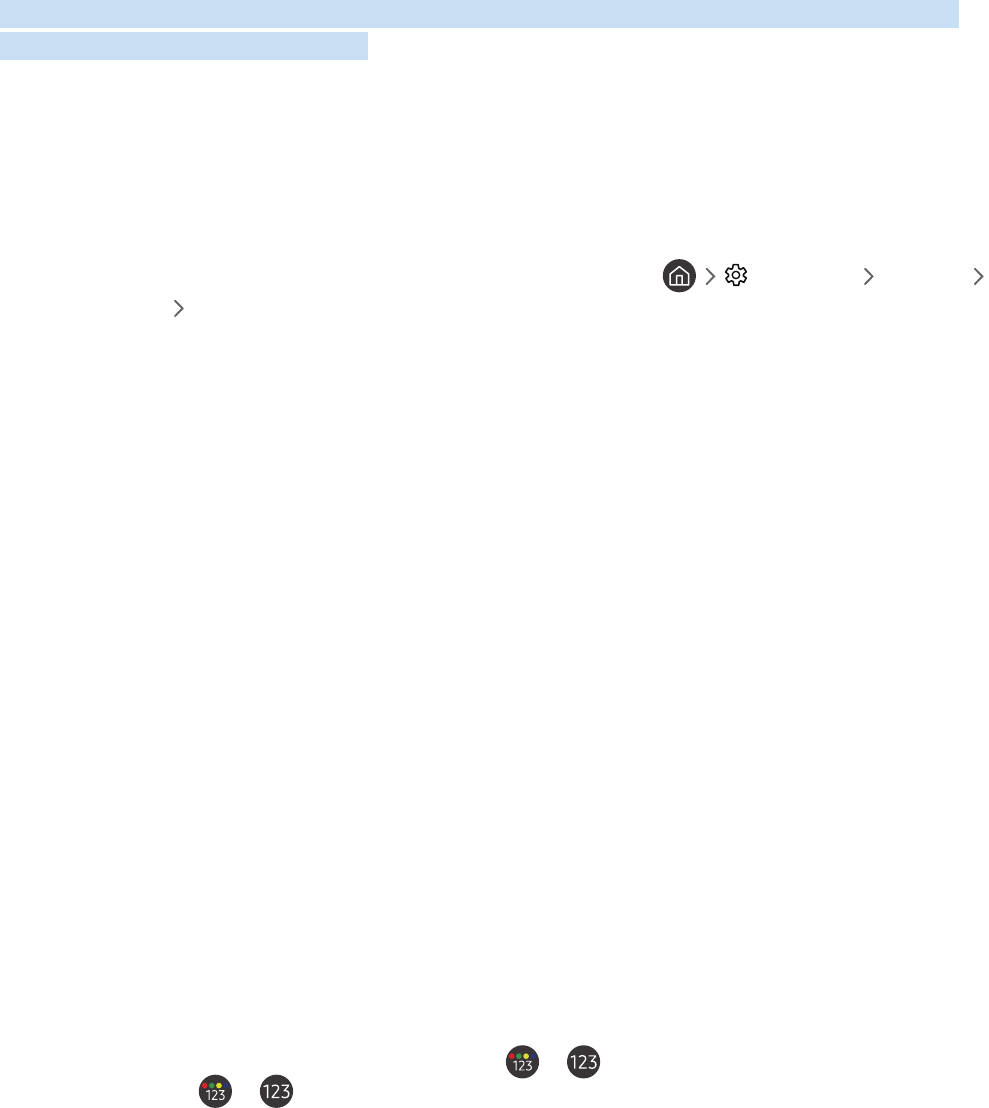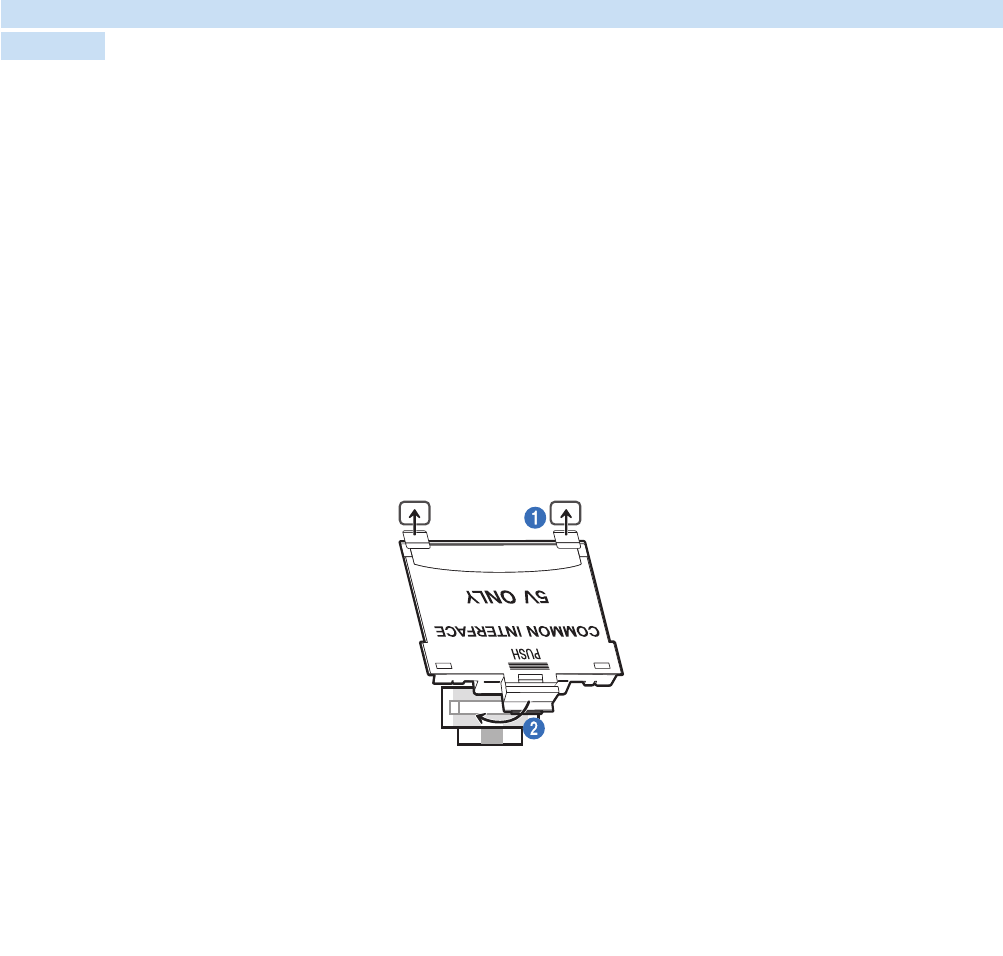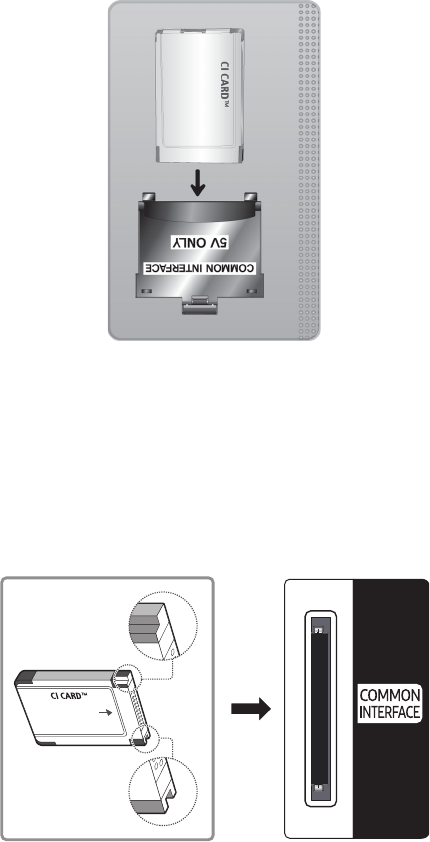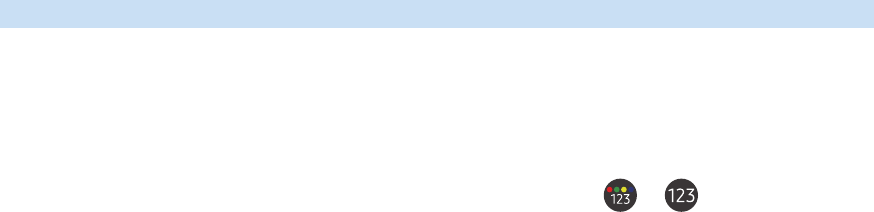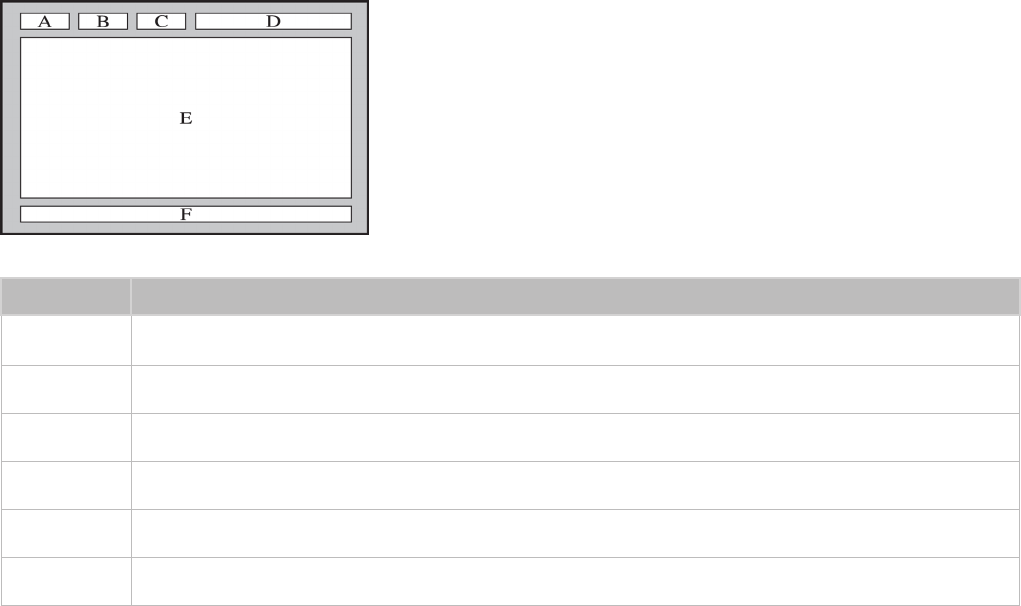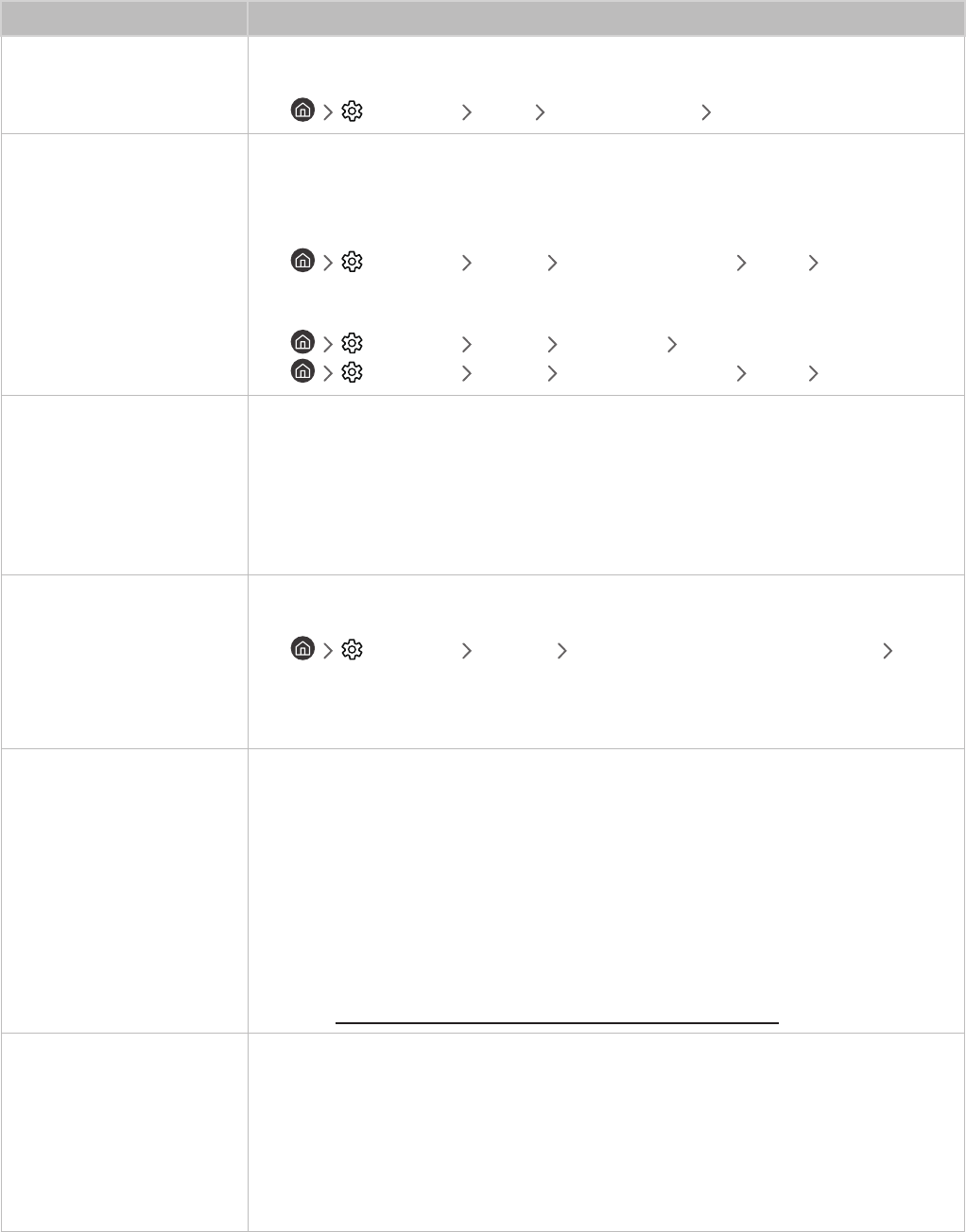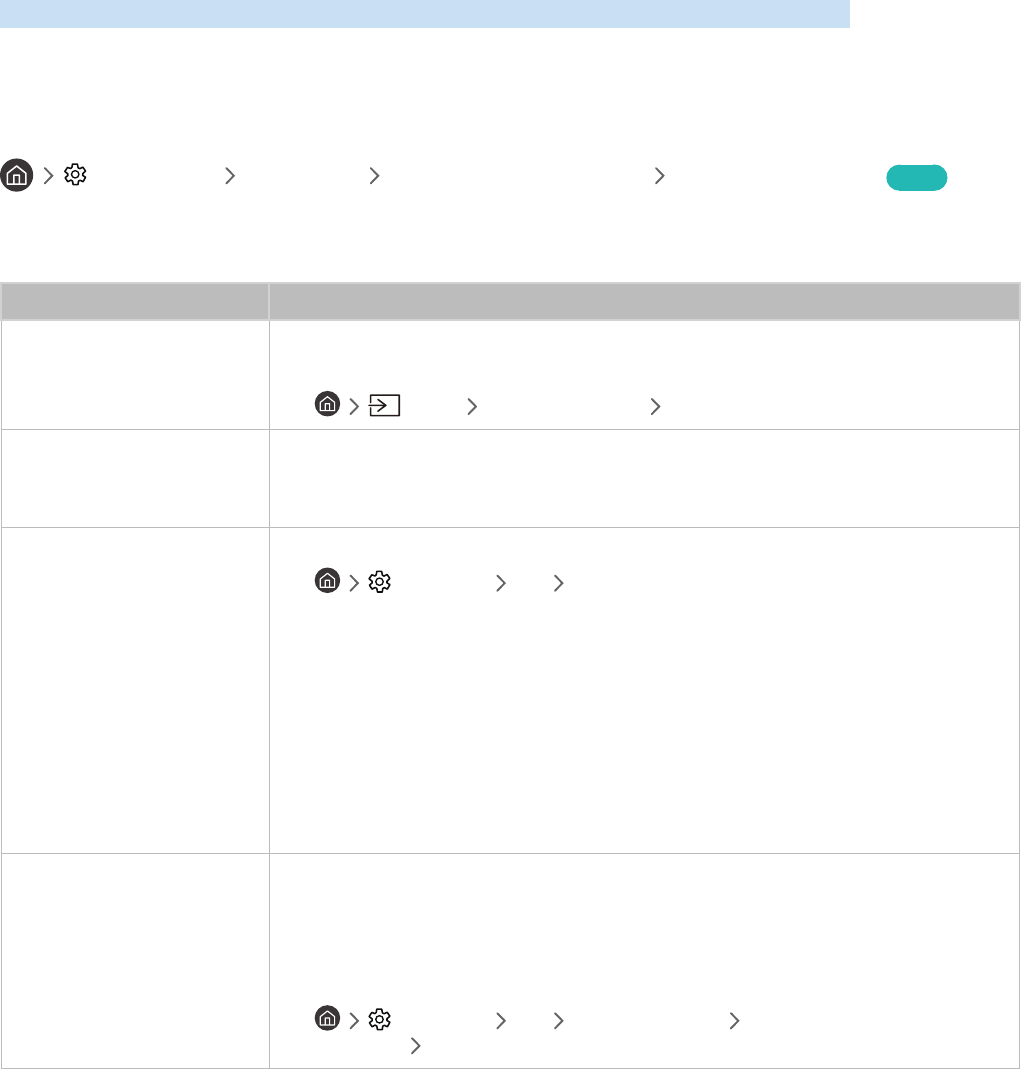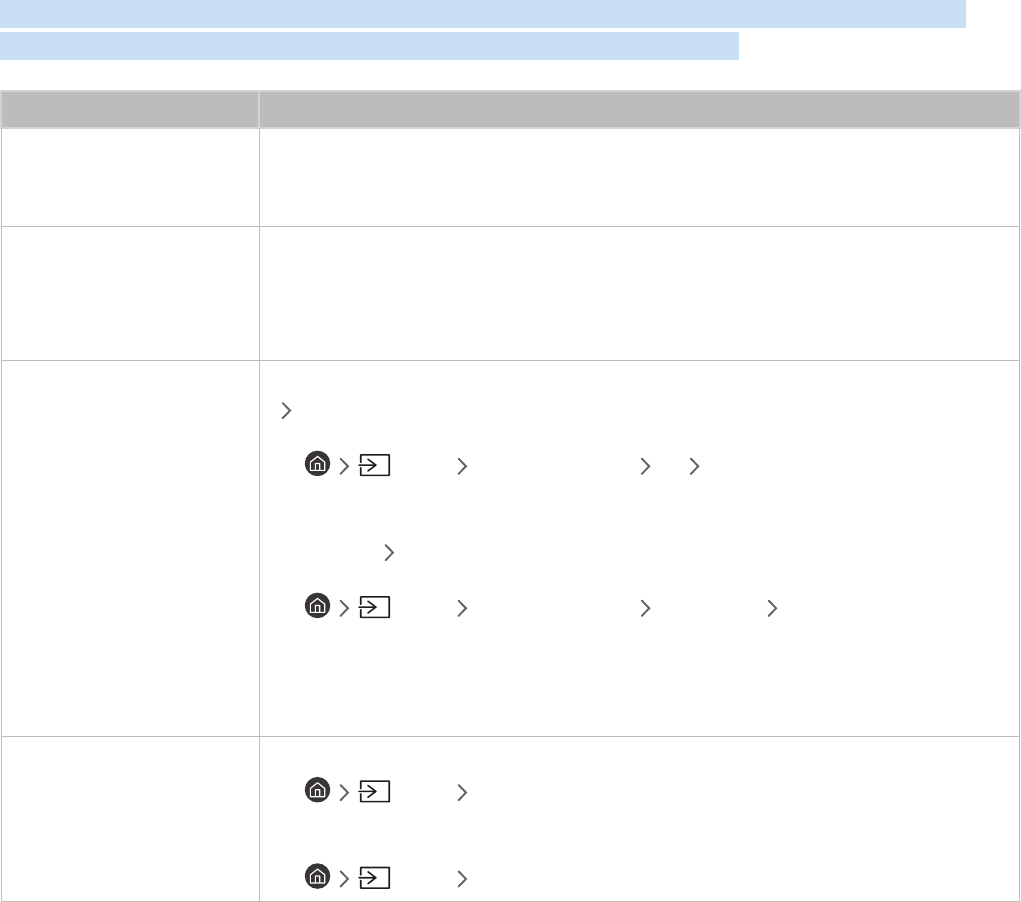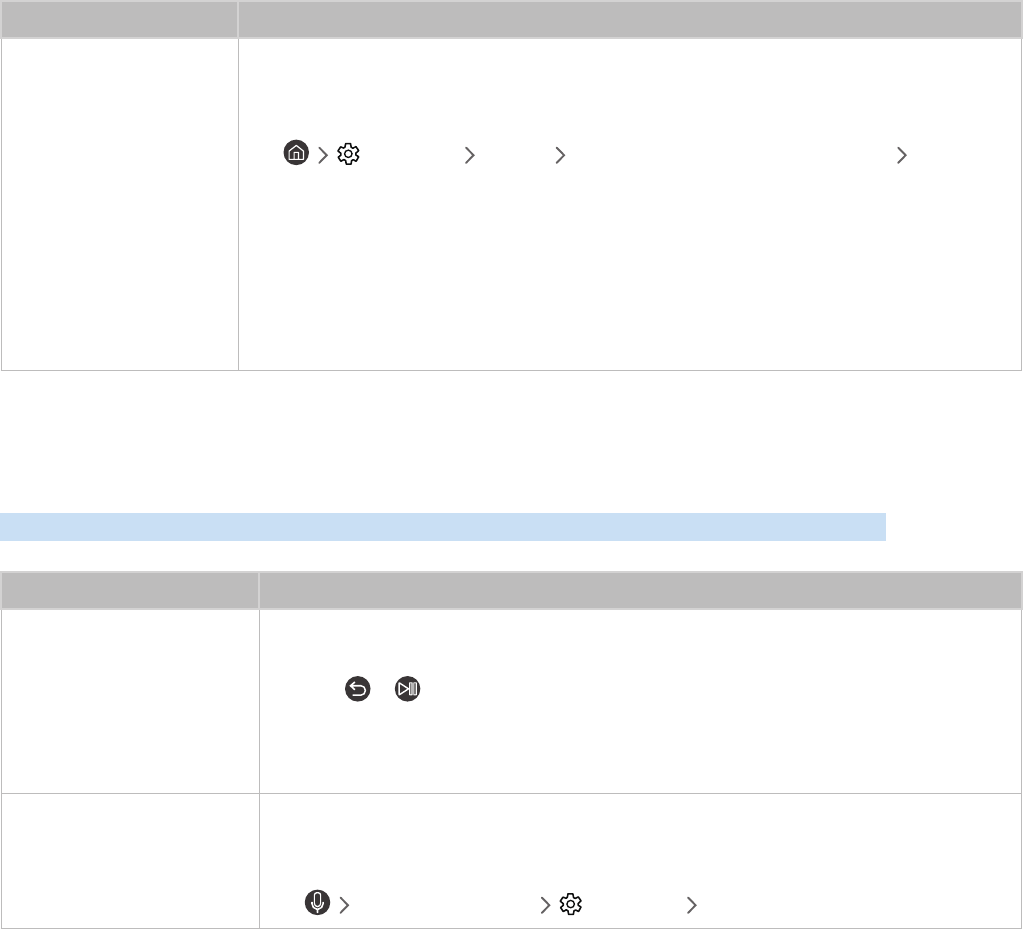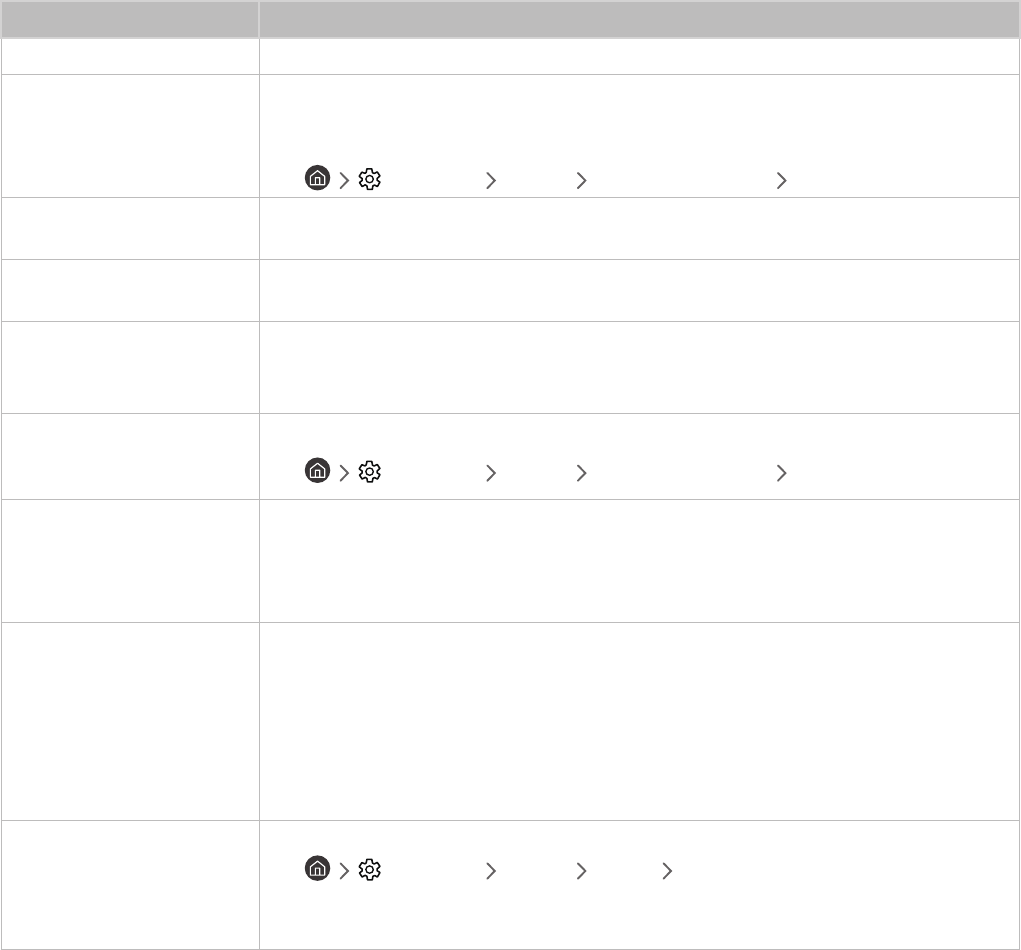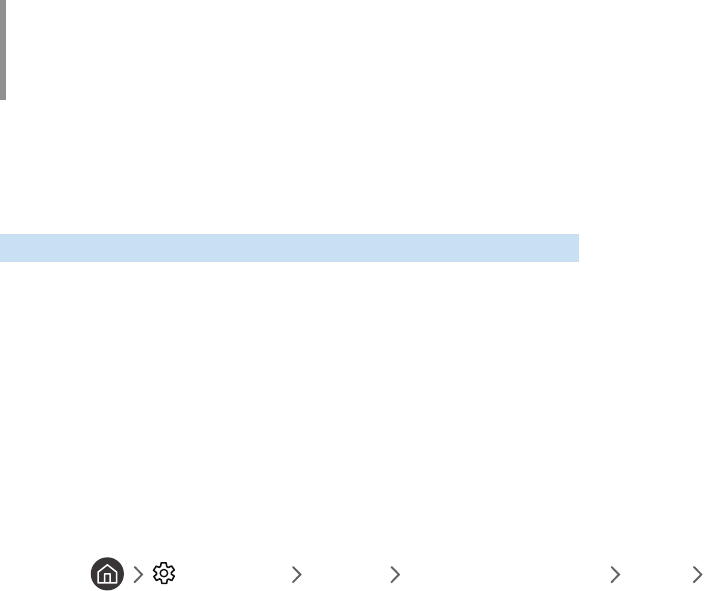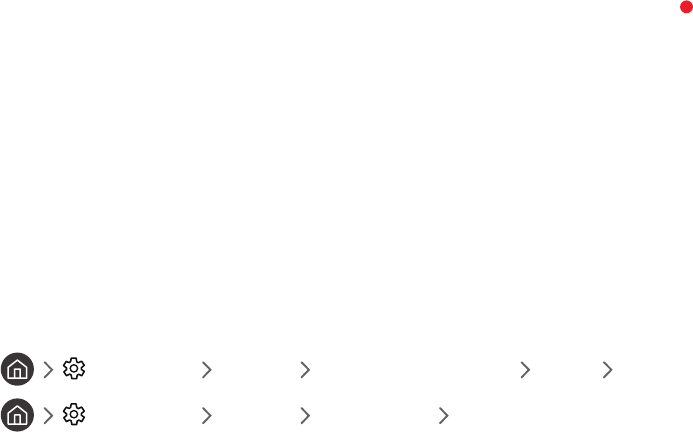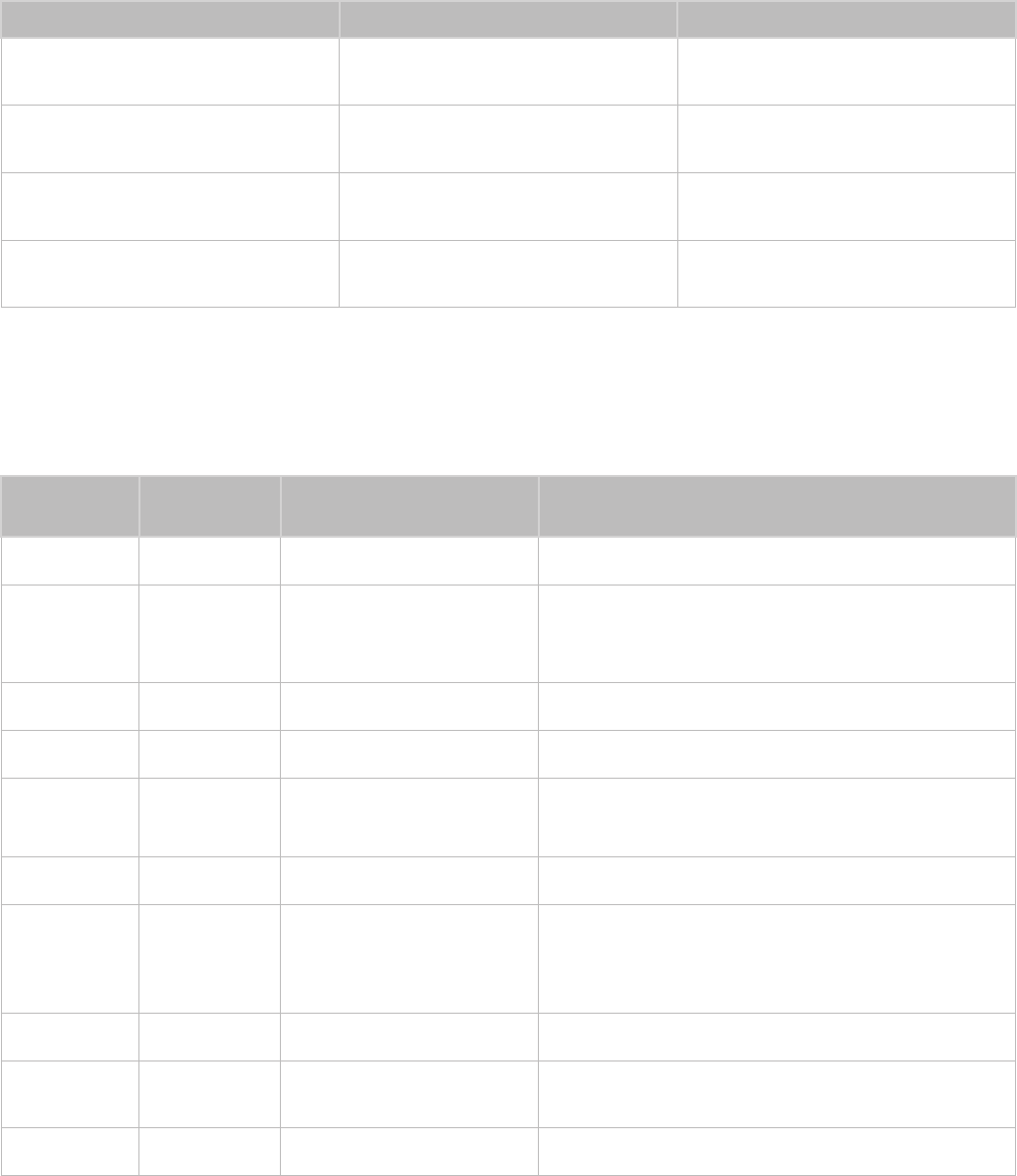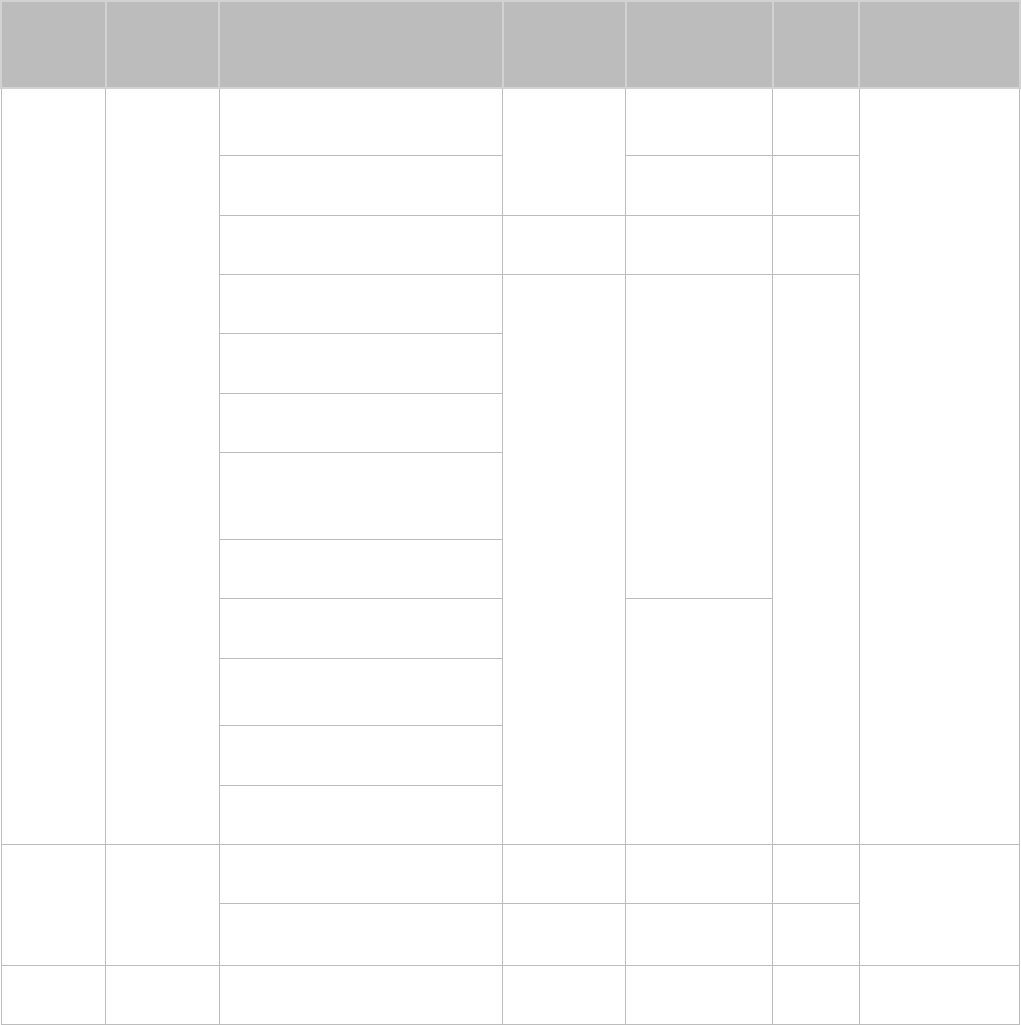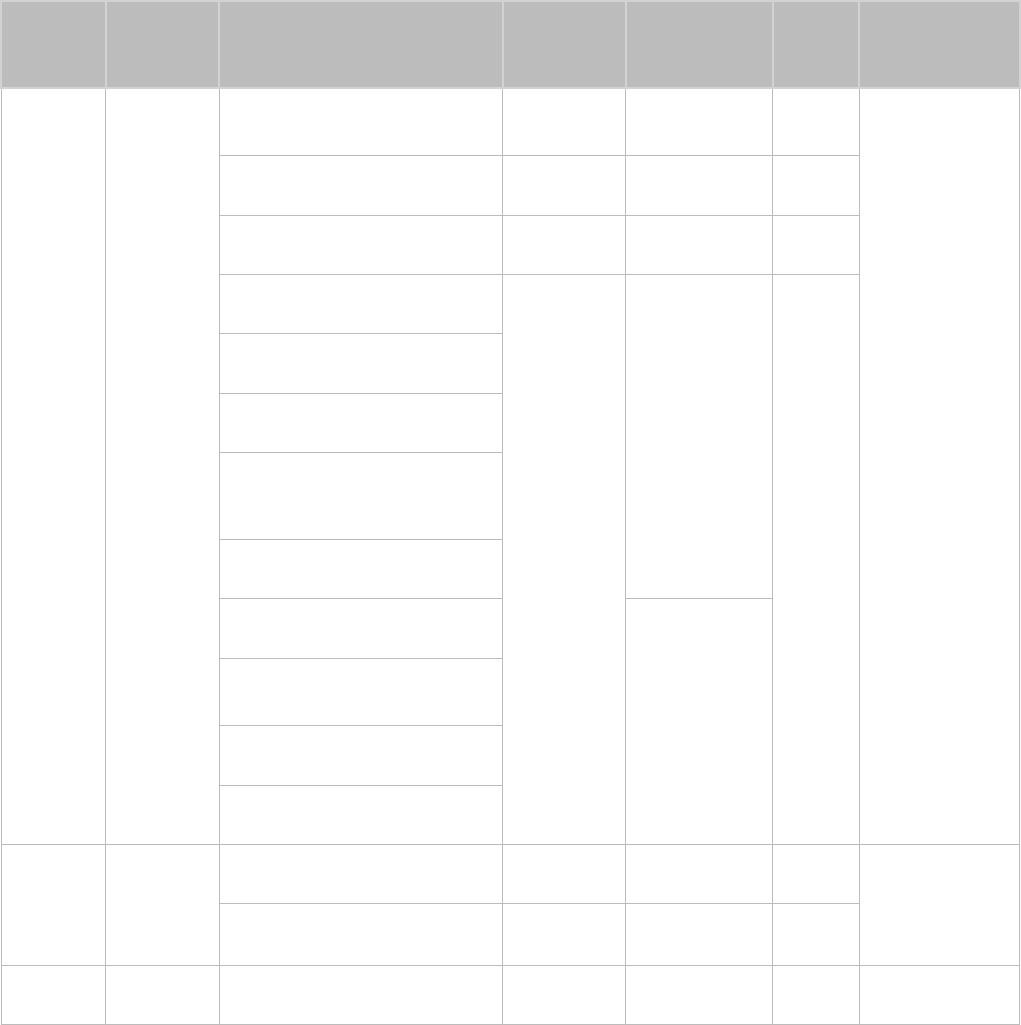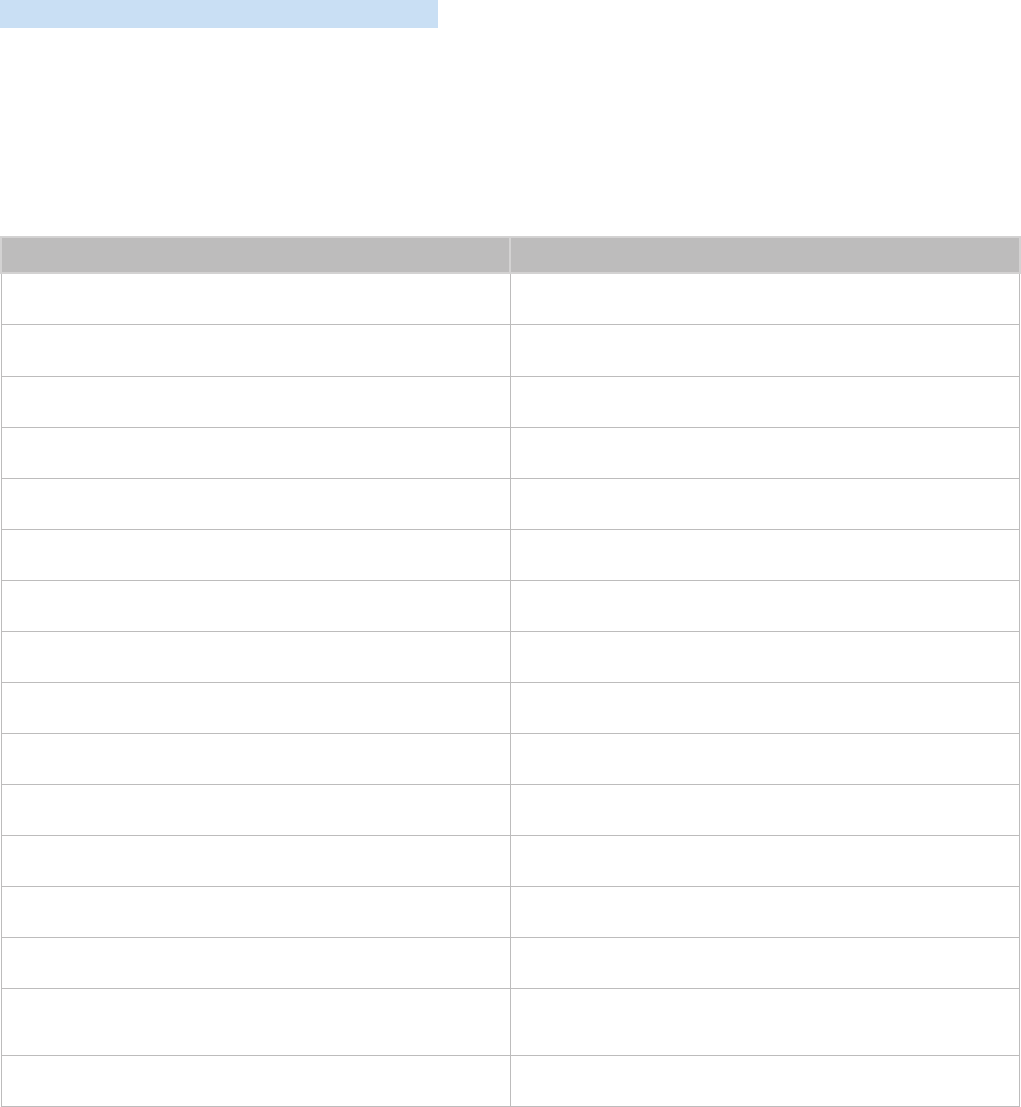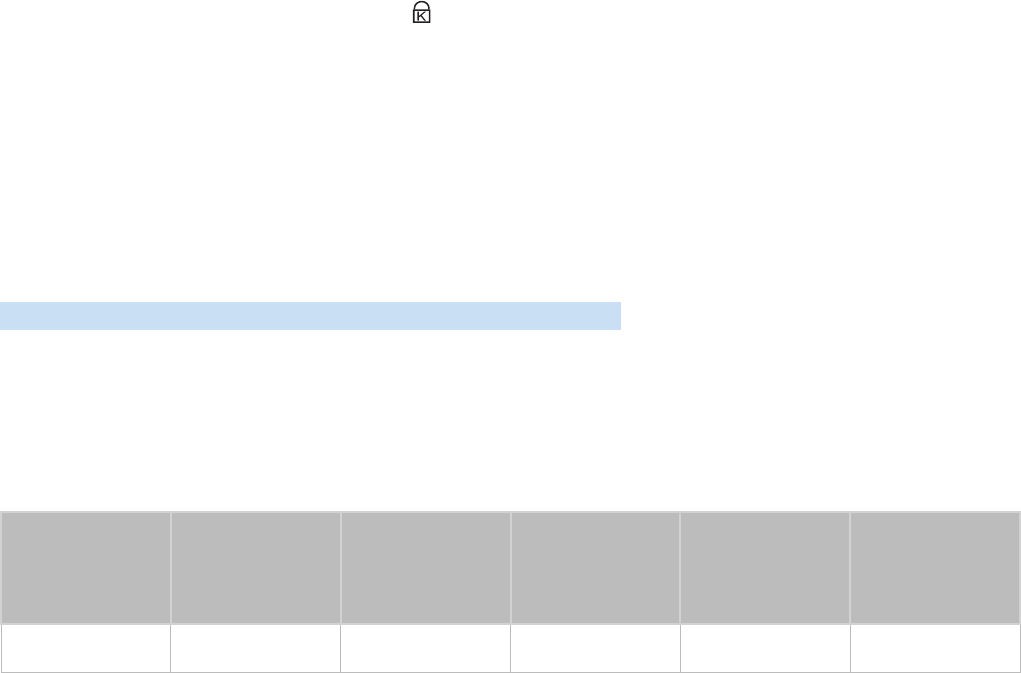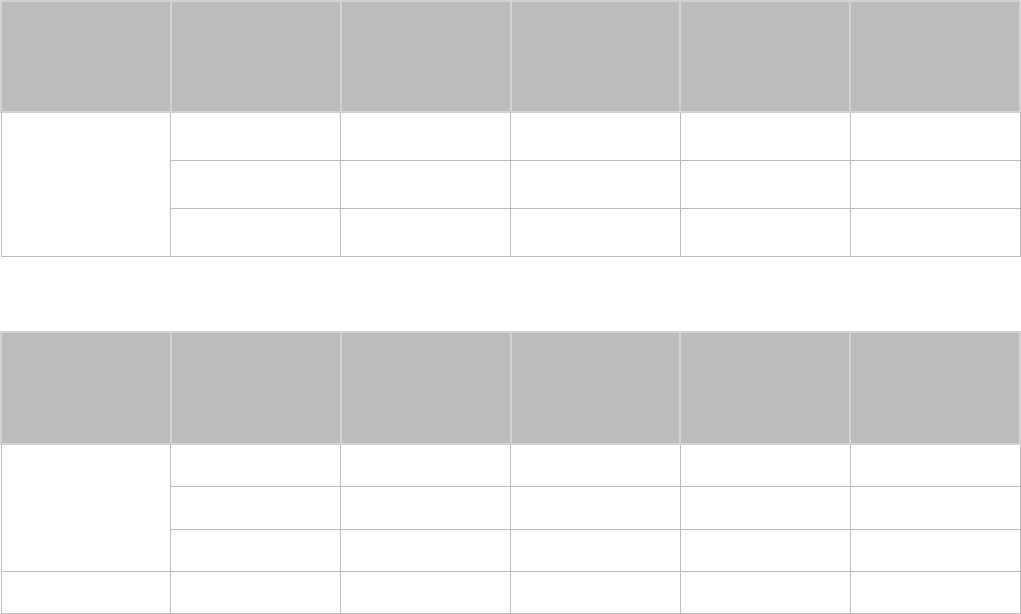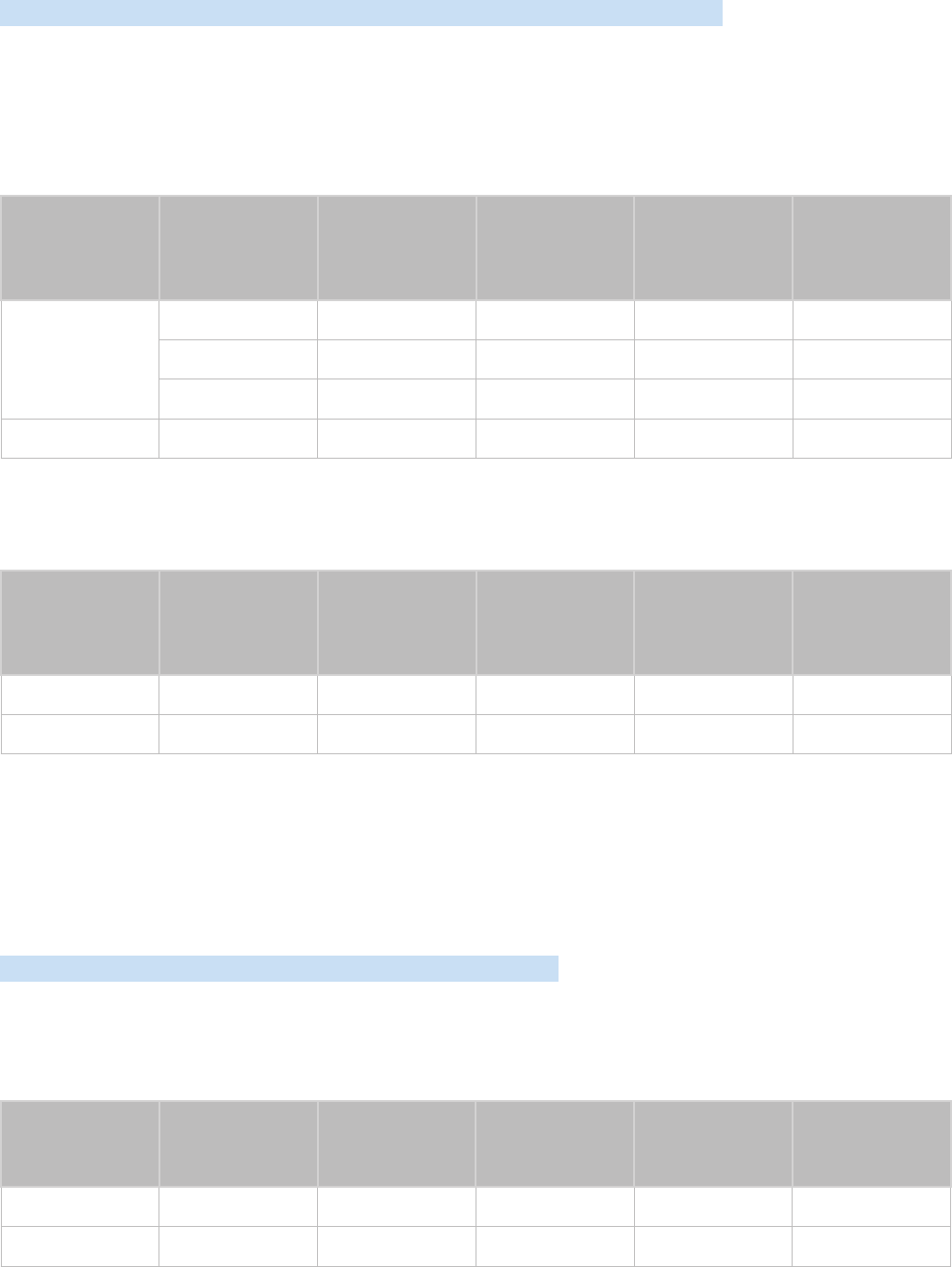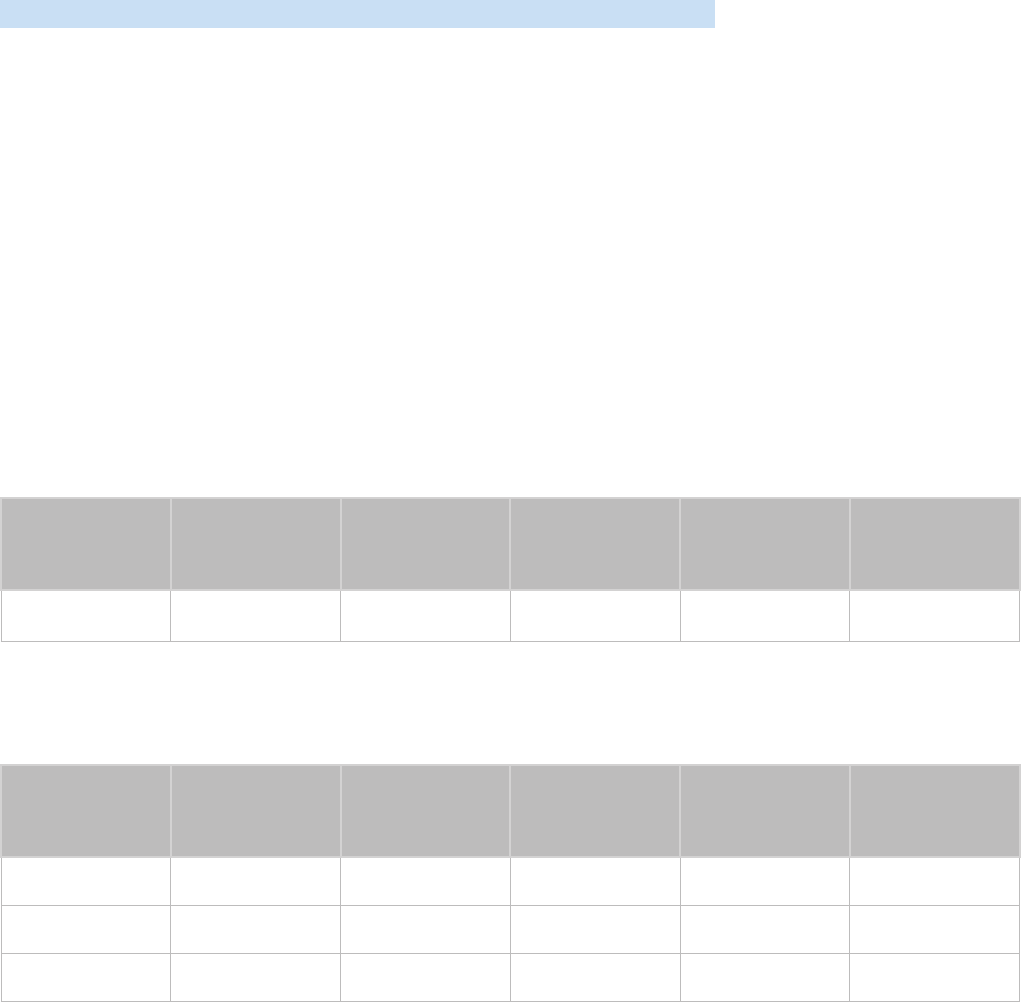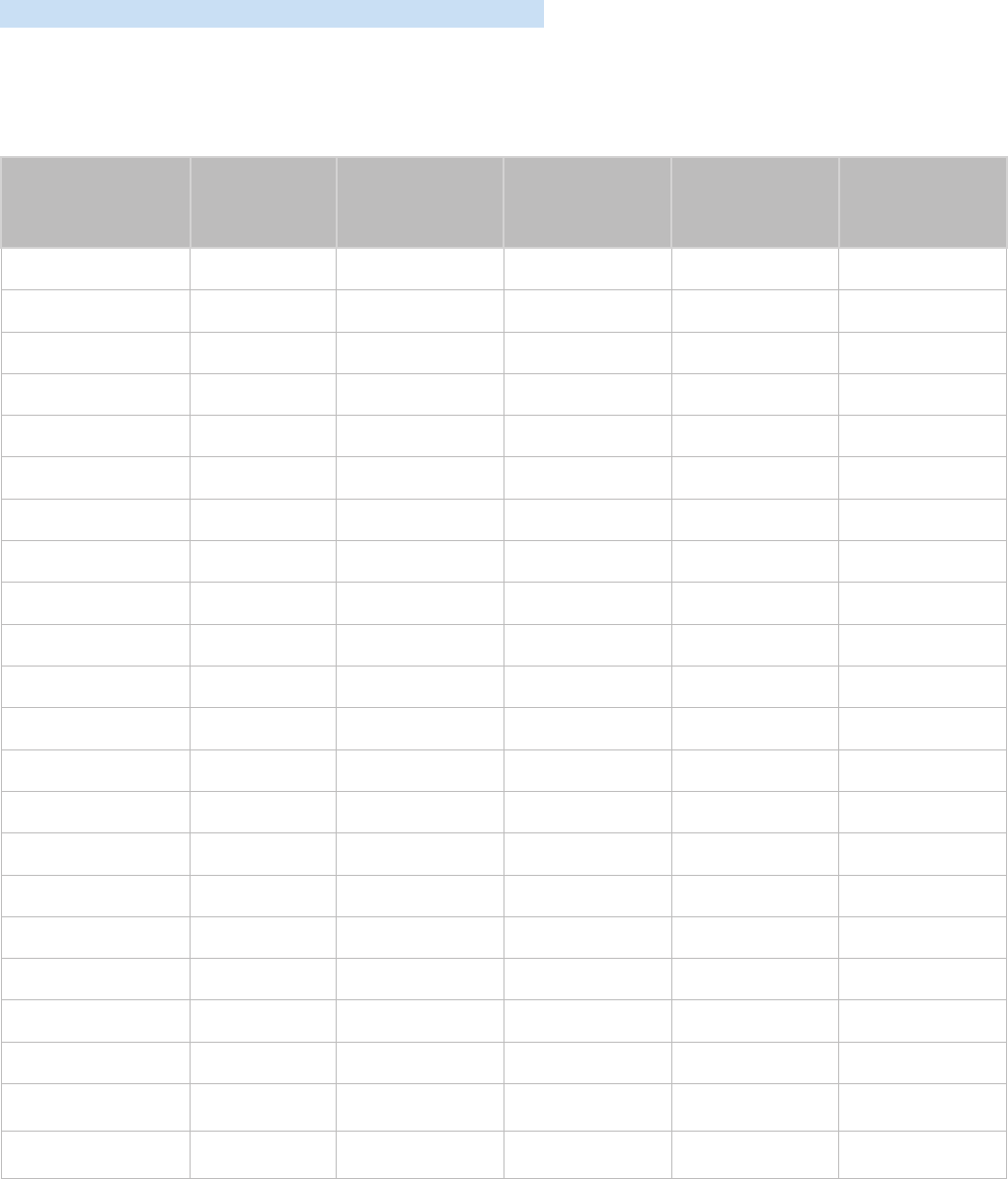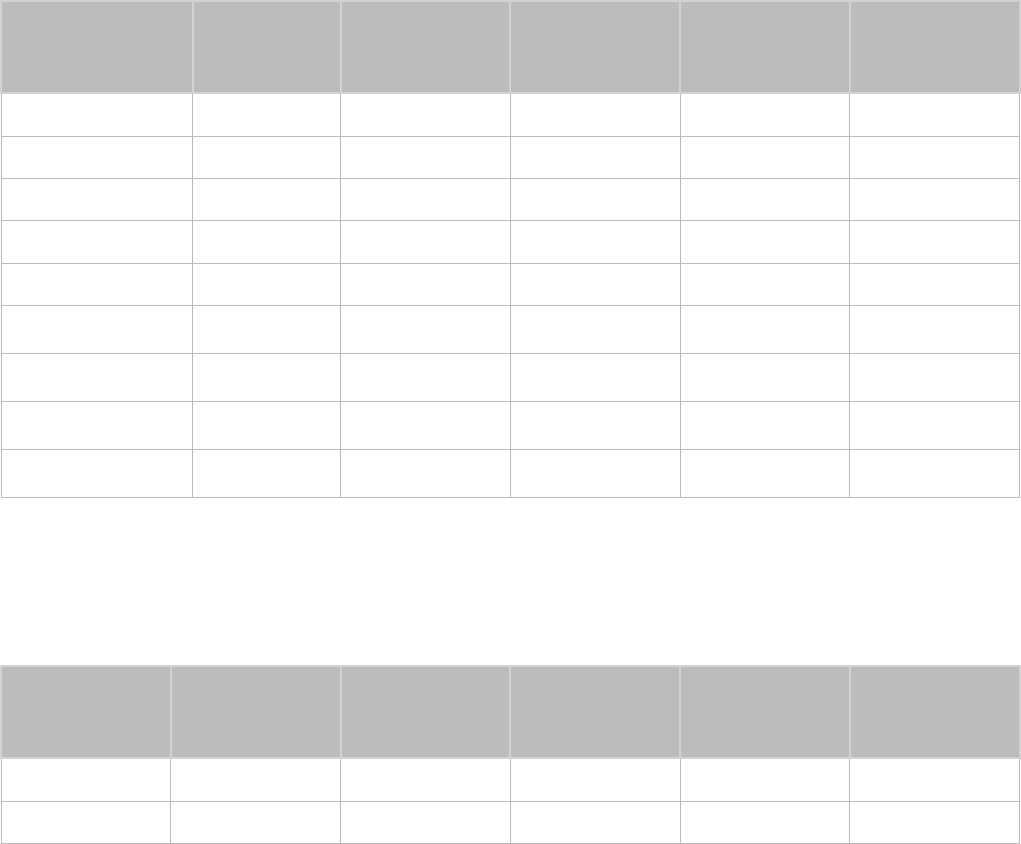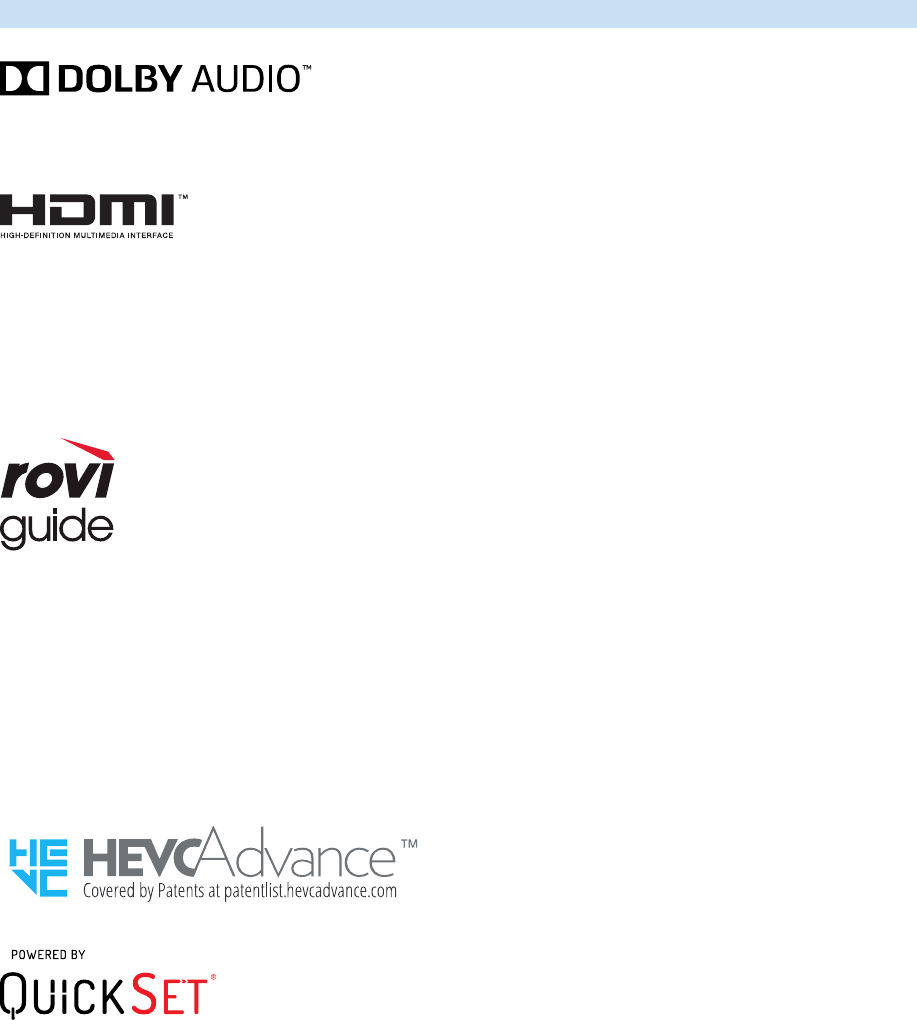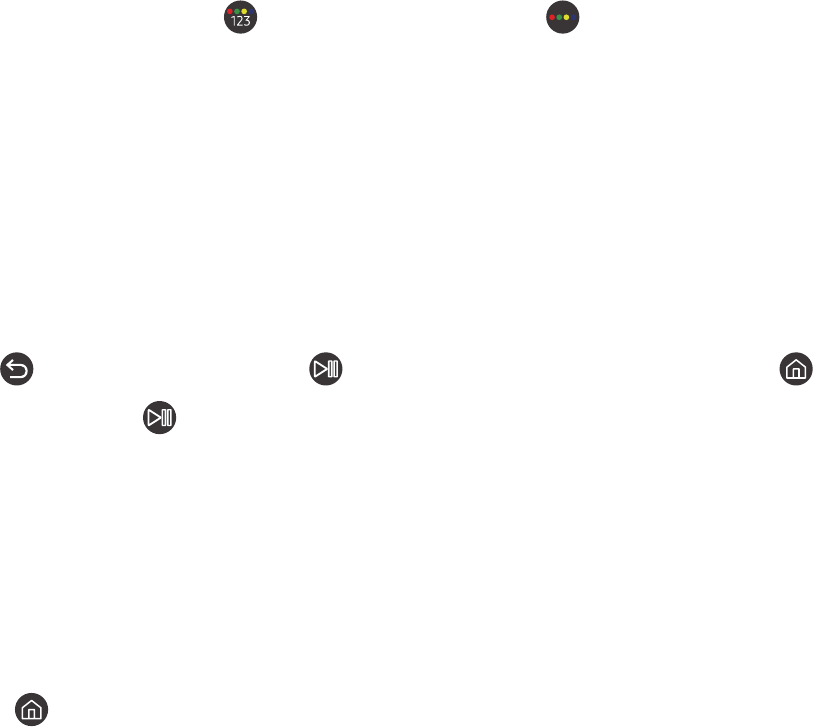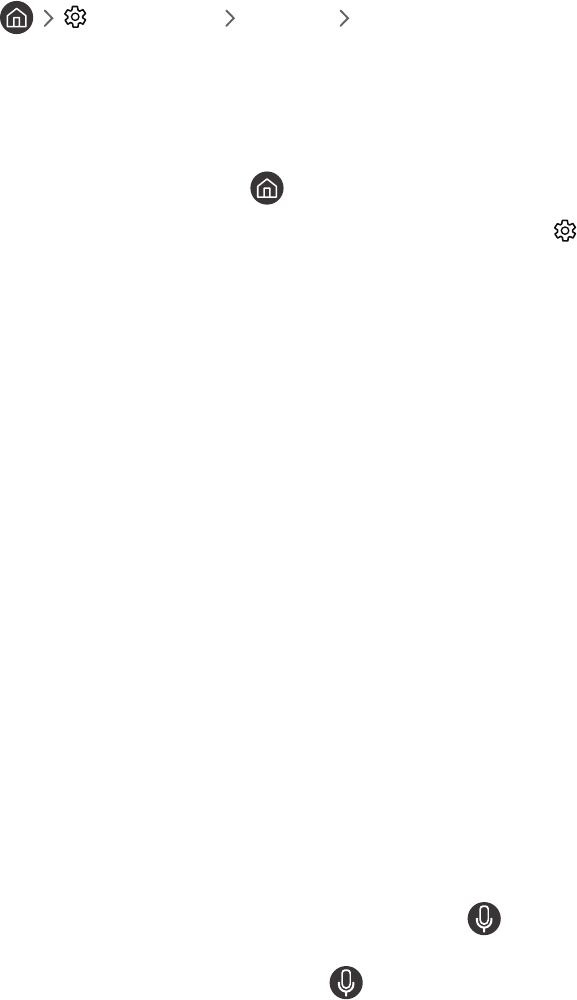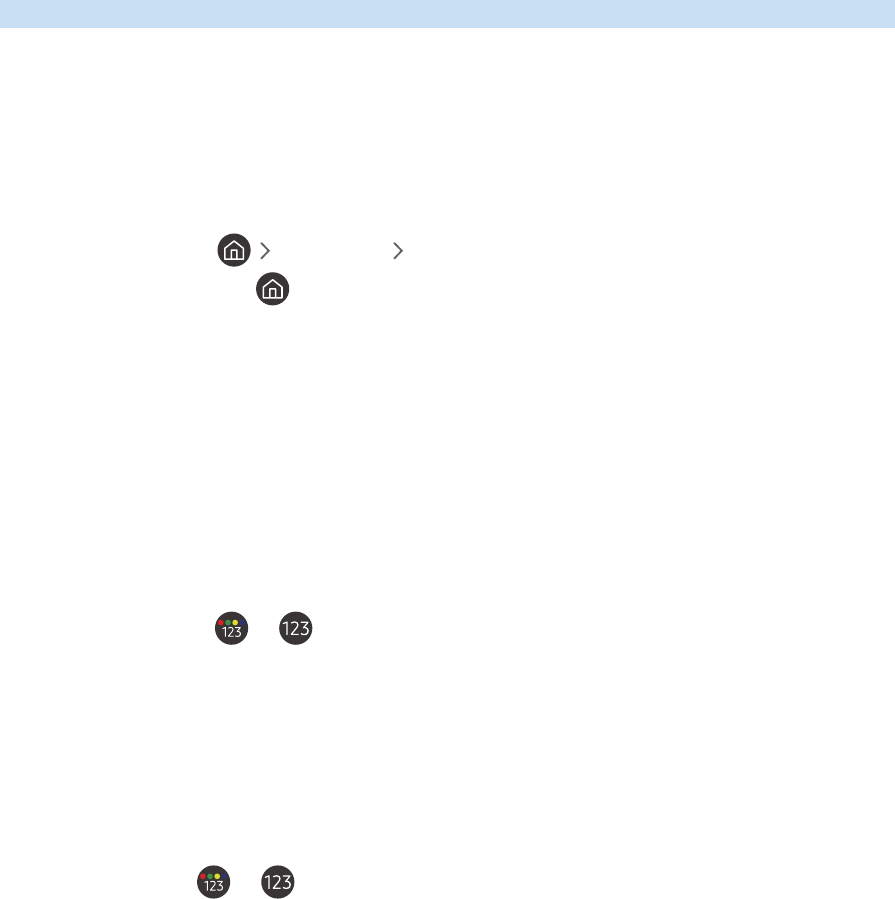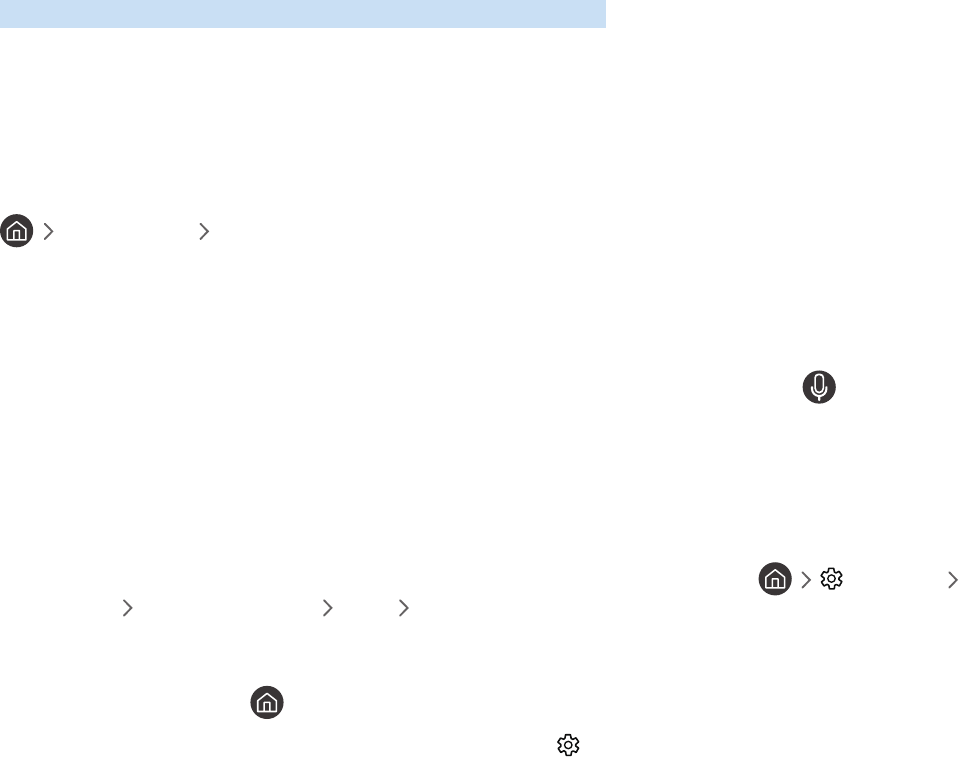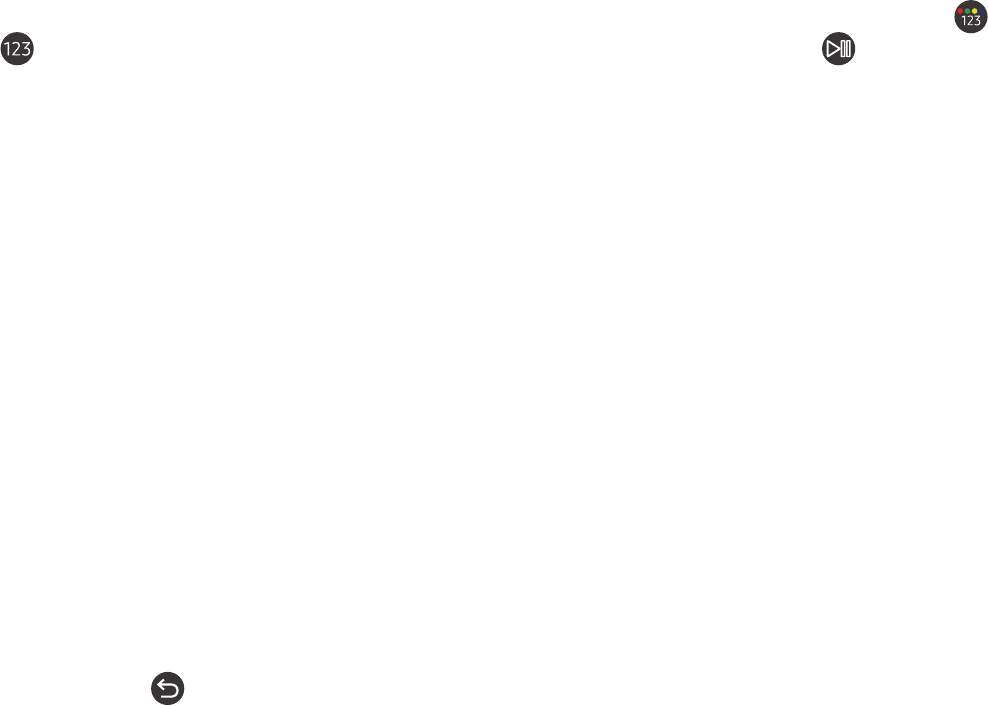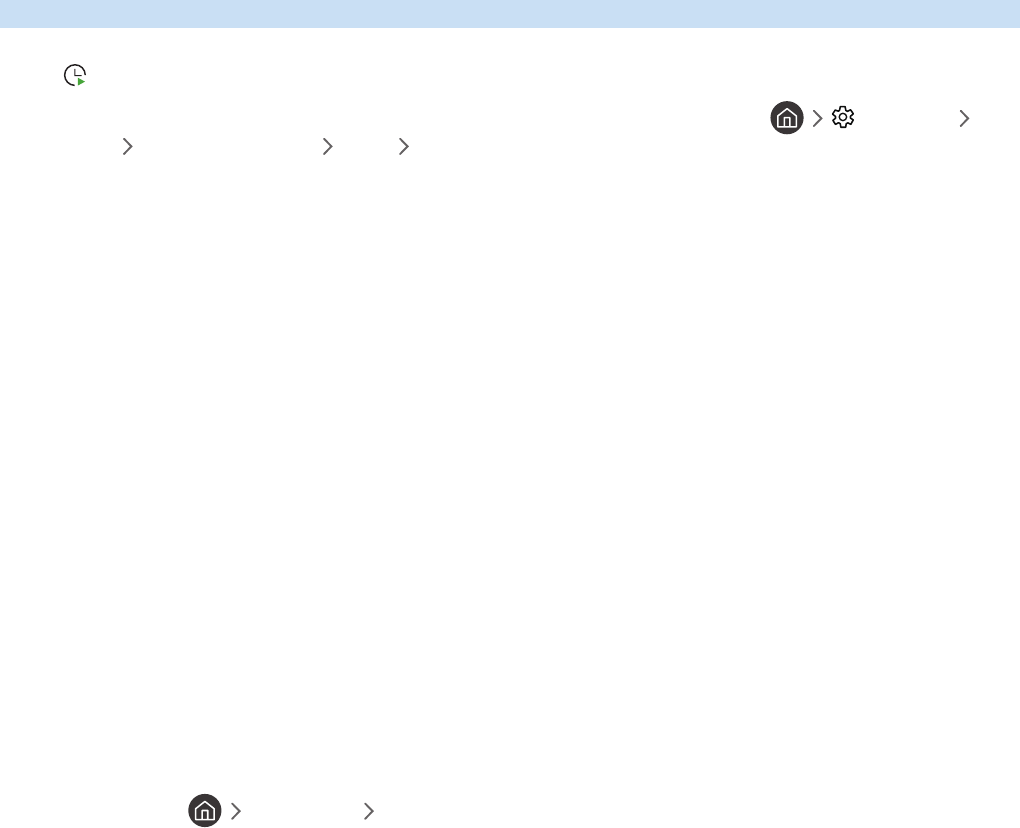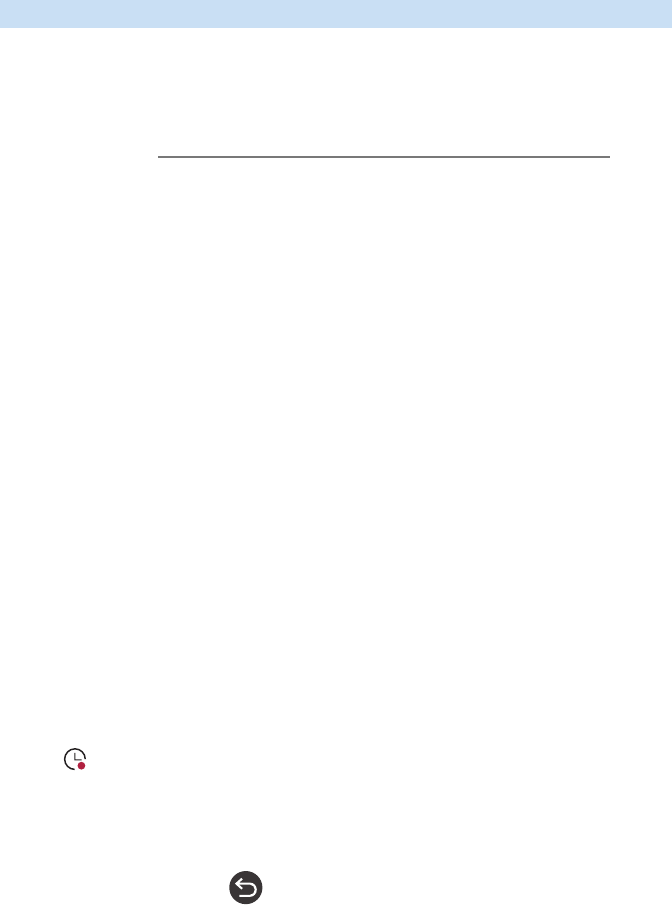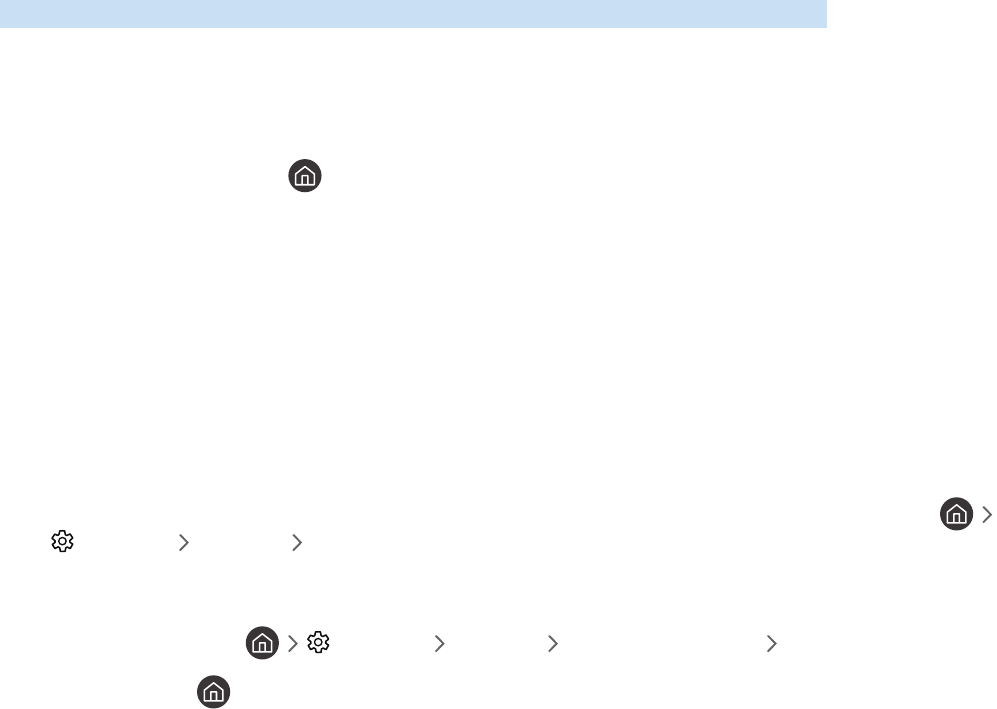Configuration du Mode Son et des Paramètres expert
112 Sélection du mode son
112 Configuration des paramètres audio avancés
Utilisation des fonctions de prise en charge du son
113 Choix des haut-parleurs
113 Diffusion du son du téléviseur via un appareil Bluetooth
114 Diffusion du son du téléviseur via un périphérique audio
Samsung qui prend en charge la fonction Wi-Fi
Système et Assistance
Utilisation des fonctions temporelles et des minuteurs
115 Réglage automatique de l'horloge
116 Réglage manuel de l'horloge
116 Ajustement de l’horloge pour la fonction d'heure d'été et le
fuseau horaire
117 Réglage de l'heure
117 Utilisation de la veille
117 Mise hors tension du téléviseur à l'aide de la minuterie d'arrêt
Utilisation des fonctions Temps protection auto et Mode éco.
118 Configuration de la Temps protection auto
118 Réduction de la consommation d'énergie du téléviseur
Mise à jour du logiciel du téléviseur
119 Mise à jour par Internet
119 Mise à jour via un périphérique USB
119 Mise à jour automatique du téléviseur
Protection du téléviseur contre le piratage et les programmes
malveillants
120 Recherche de programmes malveillants sur le téléviseur et
les supports de stockage connectés
Fonctions audio et vidéo pour les personnes malvoyantes ou
malentendantes
121 Exécution des fonctions d'accessibilité
121 Exécution de l’Raccourcis d'accessibilité
121 Activation de guides vocaux pour les malvoyants
122 Réglage du volume, de la vitesse et du ton du Guide vocal
122 Description audio
122 Texte blanc sur fond noir (contraste élevé)
122 Configuration de l’écran en monochrome
Fonctions de prise en charge du visionnage de programmes
télévisés
97 Changement de signal de diffusion
97 Recherche des chaînes disponibles
98 Vérification des informations sur le signal de la chaîne
numérique et son intensité
98 Limitation de l’affichage de chaînes spécifiques
99 L'utilisation du Définir chaînes adultes
99 Sélection des options de diffusion de l’audio
99 L'utilisation du Contrôle Parental
100 Affichage du menu d'interface commun
100 Configuration des paramètres de diffusion avancés
101 Réglage manuel des signaux de diffusion
101 Réglage précis des diffusions analogiques
101 Transfert de la liste des chaînes
102 Activation/désactivation de la modification des numéros de
chaîne
102 Suppression du profil de l'opérateur du module CAM
102 Définition du système satellite
102 Modification de la langue du télétexte
103 Sélection de la langue audio de diffusion
103 Affichage du menu Interface TVkey
103 Lecture de texte numérique
Image et Son
Utilisation de Mode Intelligent
Réglage de la qualité des images
105 Sélection du mode d'image
106 Configuration des paramètres d'image avancés
Configuration de l’environnement d’affichage des
périphériques externes
107 Jouer à des jeux sur un écran optimisé
108 Réglage des détails du Mode Jeu
109 L'utilisation du Signal d'entrée - Étendre
109 Utilisation du niveau de noir HDMI
Fonctions de prise en charge des images
110 Affichage PIP (picture-in-picture)
110 Modification du format de l'image
111 Modification automatique du format d'image
111
l'écran
111 Adaptation de l'image à l'écran
111 Réglage de la taille et/ou de l'emplacement de l'image
4